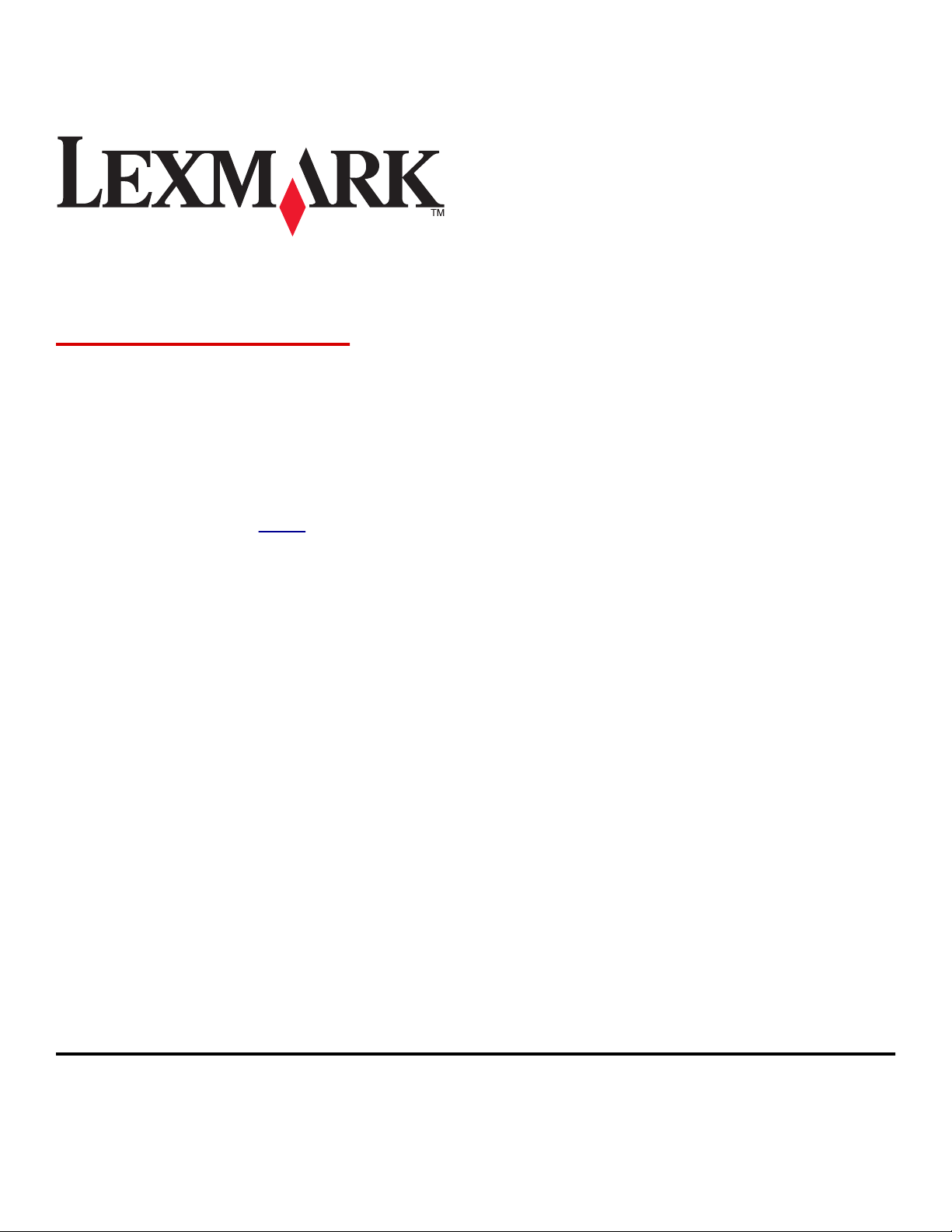
MS810 Series
Benutzerhandbuch
Wichtig: Klicken Sie hier, bevor Sie dieses Handbuch verwenden.
Oktober 2014 www.lexmark.com
Gerätetyp(en):
4063
Modell(e):
210, 230, 23E, 410, 430, 630, 63E
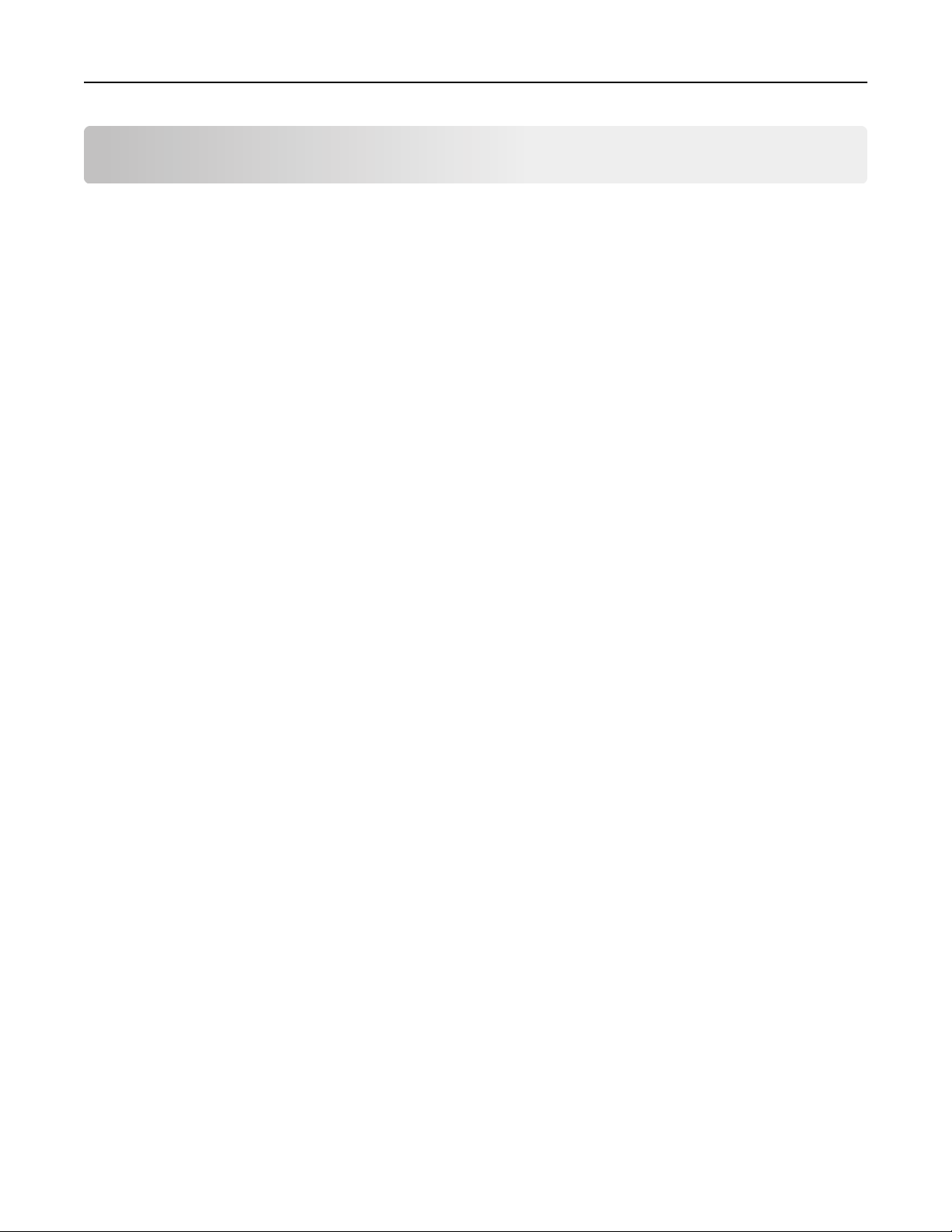
Inhalt 2
Inhalt
Sicherheit.....................................................................................................5
Übersicht.....................................................................................................7
Verwenden dieses Handbuchs..................................................................................................................7
Ermitteln von Druckerinformationen........................................................................................................7
Auswahl eines Druckerstandorts..................................................................9
Konfiguration eines weiteren Druckers.......................................................11
Installieren interner Optionen.................................................................................................................11
Installieren von Hardwareoptionen........................................................................................................28
Anschließen von Kabeln..........................................................................................................................32
Einrichten der Druckersoftware..............................................................................................................34
Arbeiten im Netzwerk.............................................................................................................................35
Überprüfen der Druckereinrichtung........................................................................................................39
Verwenden von MS810n, MS810dn, MS811n, MS811dn, MS812dn............41
Informationen zum Drucker....................................................................................................................41
Einlegen von Papier und Spezialdruckmedien........................................................................................44
Drucken...................................................................................................................................................66
Verwalten des Druckers..........................................................................................................................72
Verwenden von MS810de..........................................................................84
Informationen zum Drucker....................................................................................................................84
Einrichten und Verwenden der Startbildschirm-Anwendungen.............................................................90
Einlegen von Papier und Spezialdruckmedien........................................................................................94
Drucken.................................................................................................................................................116
Verwalten des Druckers........................................................................................................................122
Verwenden von MS812de........................................................................132
Informationen zum Drucker..................................................................................................................132
Einrichten und Verwenden der Startbildschirm-Anwendungen...........................................................139
Einlegen von Papier und Spezialdruckmedien......................................................................................143
Drucken.................................................................................................................................................165
Verwalten des Druckers........................................................................................................................171
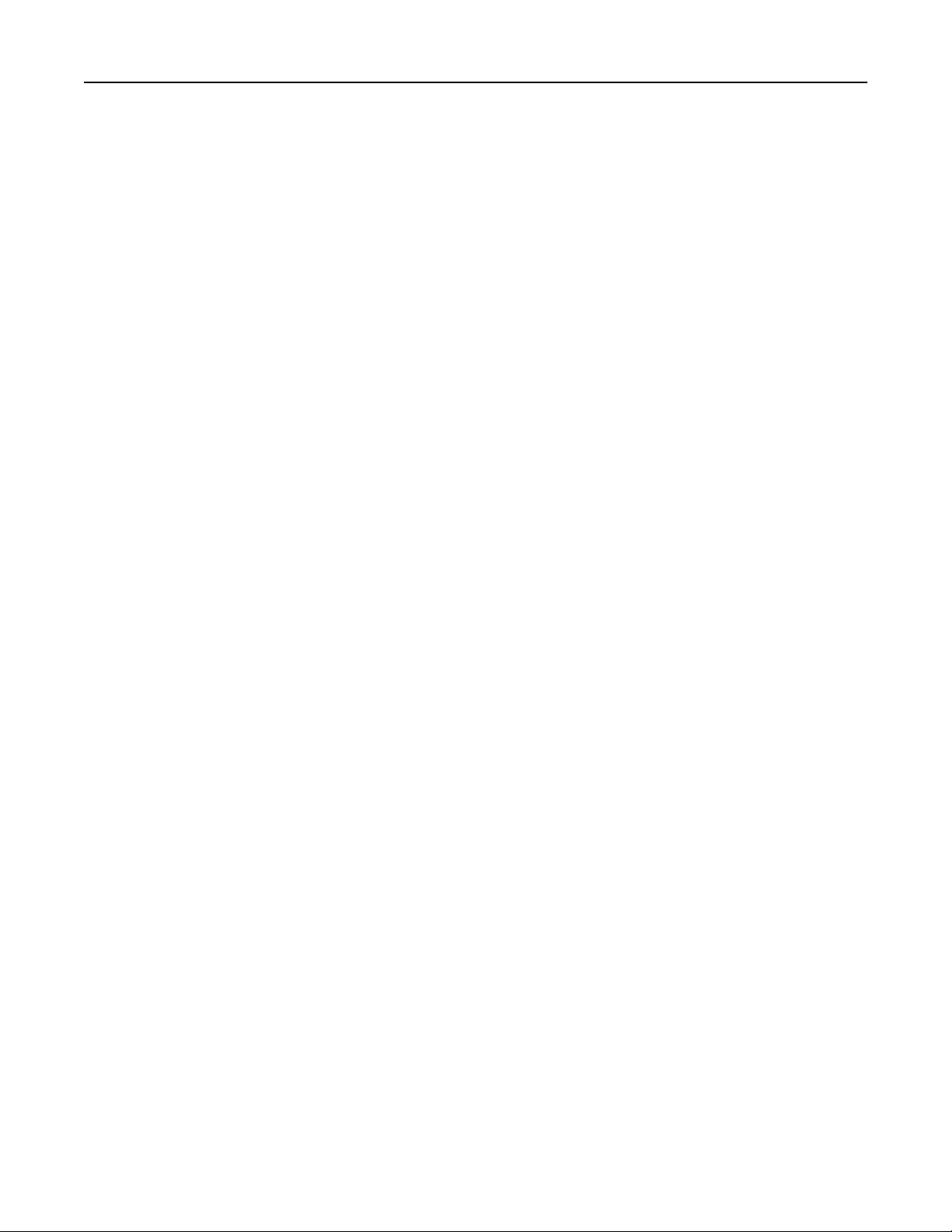
Inhalt 3
Anleitung für Papier und Spezialdruckmedien..........................................181
Verwenden von Spezialdruckmedien....................................................................................................181
Richtlinien für Papier.............................................................................................................................183
Unterstützte Papierformate, -sorten und -gewichte.............................................................................186
Druckermenüs..........................................................................................192
Menüliste..............................................................................................................................................192
Menü "Papier".......................................................................................................................................193
Menü "Berichte"....................................................................................................................................203
Menü "Netzwerk/Anschlüsse"..............................................................................................................204
Menü "Sicherheit".................................................................................................................................217
Menü "Einstellungen"...........................................................................................................................221
Hilfe (Menü)..........................................................................................................................................247
Geld sparen und die Umwelt schützen.....................................................248
Anpassen der Anzeigehelligkeit des Druckers.......................................................................................248
Einsparen von Papier und Toner...........................................................................................................248
Recycling-Papier....................................................................................................................................249
Wartung des Druckers..............................................................................251
Bestellen von Verbrauchsmaterial........................................................................................................251
Aufbewahren von Verbrauchsmaterial.................................................................................................254
Austauschen von Verbrauchsmaterial..................................................................................................254
Reinigen der Druckerteile......................................................................................................................260
Umstellen des Druckers........................................................................................................................262
Beseitigen von Staus................................................................................265
Vermeiden von Papierstaus..................................................................................................................265
Bedeutung von Papierstaumeldungen und Erkennen von Papierstaubereichen..................................267
[x]-Papierstau, zum Entfernen der Tonerkassette vordere Abdeckung anheben. [200–201]...............269
[x]-Papierstau, obere hintere Klappe öffnen. [202]..............................................................................272
[x]-Papierstau, obere und untere hintere Klappe öffnen. [231–234]...................................................273
[x]-Papierstau, Papierstau in Standardablage beseitigen. [203]...........................................................275
[x]-Papierstau, zum Beseitigen des Papierstaus im Duplex Fach 1 entfernen. [235–239]....................276
[x]-Papierstau, Fach [x] öffnen. [24x]....................................................................................................277
[x]-Papierstau, Papierstau in der manuellen Zufuhr beseitigen. [250].................................................278
[x]-Papierstau, Papier entfernen, Hefterklappe öffnen. Papier in Ablage lassen. [455–457]...............279
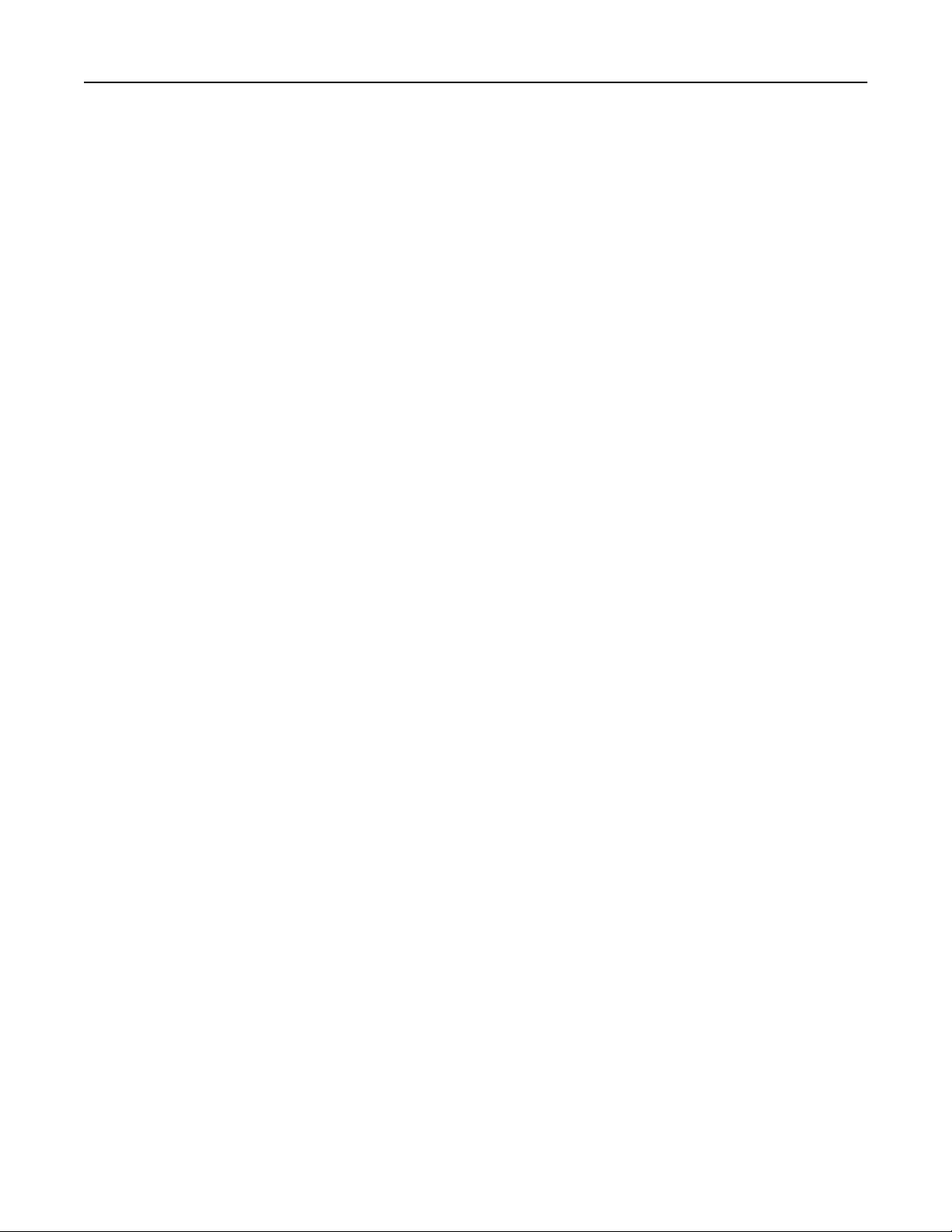
Inhalt 4
[x]-Papierstau, Papier entfernen, hintere Klappe des Finisher öffnen. Papier in Ablage lassen. [451].283
[x]-Papierstau, Papier entfernen, hintere Klappe der Ablageerweiterung öffnen. Papier in
Ablage lassen. [41y.xx]......................................................................................................................284
[x]-Papierstau, Papier entfernen, hintere Klappe der Mailbox öffnen. Papier in Ablage
lassen. [43y.xx]..................................................................................................................................286
Fehlerbehebung.......................................................................................288
Bedeutung der Druckermeldungen.......................................................................................................288
Lösen von Druckerproblemen...............................................................................................................306
Beheben von Problemen mit Startbildschirm-Anwendung...................................................................342
Embedded Web Server kann nicht geöffnet werden............................................................................343
Kontaktaufnahme mit dem Kundendienst............................................................................................344
Hinweise..................................................................................................345
Produktinformationen...........................................................................................................................345
Hinweis zur Ausgabe.............................................................................................................................345
Energieverbrauch..................................................................................................................................349
Index........................................................................................................358
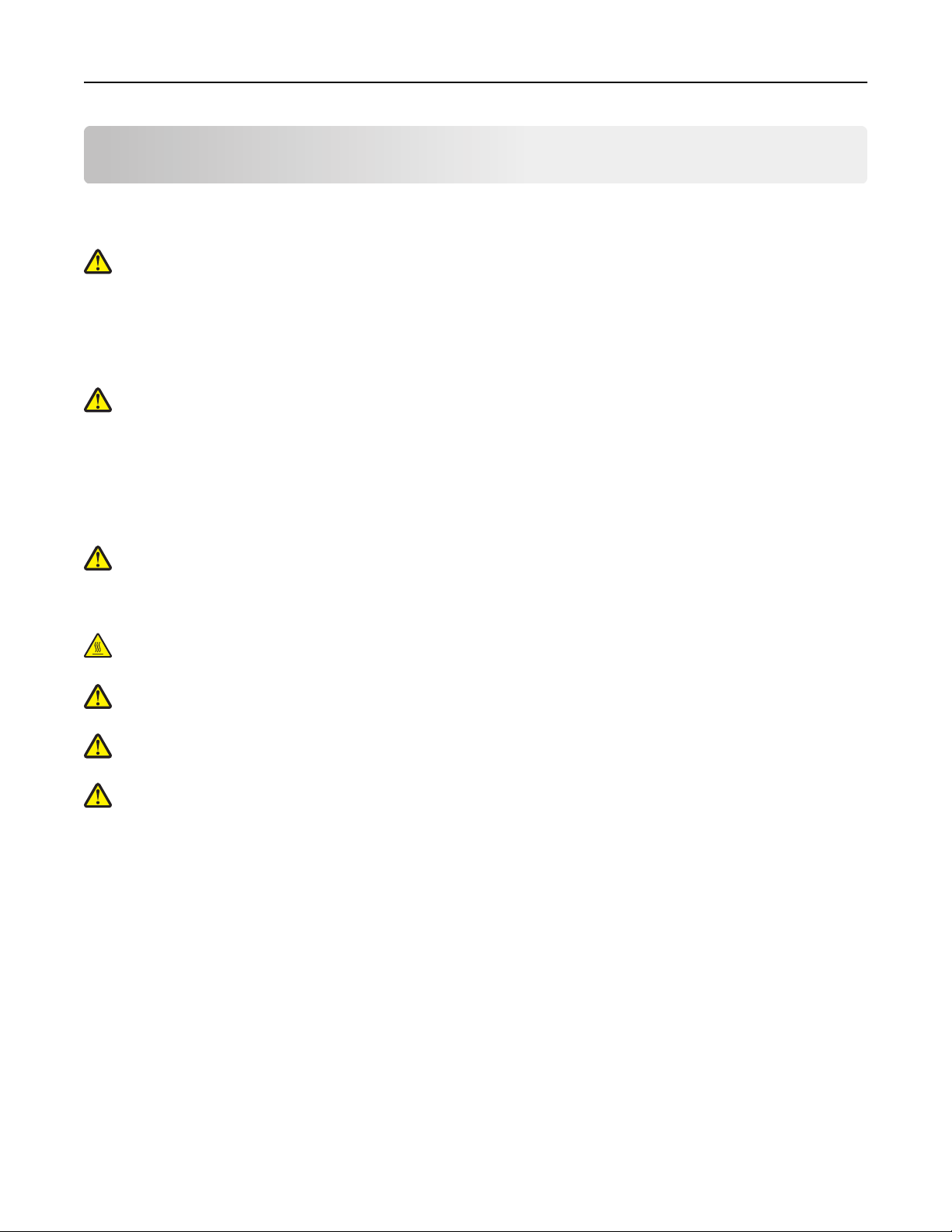
Sicherheit 5
Sicherheit
Schließen Sie das Netzkabel direkt an eine ordnungsgemäß geerdete Steckdose an, die sich in der Nähe des Geräts
befindet und leicht zugänglich ist.
VORSICHT - VERLETZUNGSGEFAHR: Verwenden Sie das Produkt nicht mit Verlängerungskabeln,
Mehrfachsteckdosen, Mehrfachverlängerungen oder anderen Arten von Überspannungsschutzgeräten oder
Geräten für die unterbrechungsfreie Stromversorgung. Die Nennleistung diese Art von Zubehör kann durch
einen Laserdrucker leicht überlastet werden, was zu einer schlechten Druckerleistung, Beschädigung von
Eigentum oder möglicherweise zu einem Feuer führen kann.
Dieses Produkt darf nicht in der Nähe von Wasser oder in feuchter Umgebung aufgestellt oder verwendet werden.
VORSICHT - VERLETZUNGSGEFAHR: Es handelt sich bei diesem Produkt um ein Lasergerät. Die Verwendung von
anderen als den hier angegebenen Bedienelementen, Anpassungen oder Vorgehensweisen kann zu einer
gefährlichen Strahlenbelastung führen.
Dieses Produkt verwendet ein Druckverfahren, bei dem die Druckmedien erhitzt werden. Aufgrund dieser Erwärmung
kann es zu Emissionen durch die Druckmedien kommen. Es ist daher wichtig, dass Sie in der Bedienungsanleitung den
Abschnitt, der sich mit der Auswahl geeigneter Druckmedien befasst, sorgfältig durchlesen und die dort aufgeführten
Richtlinien befolgen, um der Gefahr schädlicher Emissionen vorzubeugen.
VORSICHT - VERLETZUNGSGEFAHR: Die Lithiumbatterie in diesem Produkt darf nicht ausgetauscht werden.
Wird eine Lithiumbatterie nicht ordnungsgemäß ausgetauscht, besteht Explosionsgefahr. Lithiumbatterien
dürfen auf keinen Fall wieder aufgeladen, auseinander genommen oder verbrannt werden. Befolgen Sie zum
Entsorgen verbrauchter Lithiumbatterien die Anweisungen des Herstellers und die örtlichen Bestimmungen.
VORSICHT - HEISSE OBERFLÄCHE: Das Innere des Druckers kann sehr heiß sein. Lassen Sie heiße Komponenten
stets zuerst abkühlen, bevor Sie deren Oberfläche berühren, um Verletzungen zu vermeiden.
VORSICHT - VERLETZUNGSGEFAHR: Um zu vermeiden, dass die Komponenten instabil werden, legen Sie die
Medien in jedes Fach einzeln ein. Alle anderen Fächer sollten bis zu ihrem Einsatz geschlossen bleiben.
VORSICHT - VERLETZUNGSGEFAHR: Der Drucker wiegt mehr als 18 kg und zum sicheren Anheben sind
mindestens zwei kräftige Personen notwendig.
VORSICHT - VERLETZUNGSGEFAHR: Befolgen Sie vor dem Umsetzen des Druckers diese Anweisungen, um
Verletzungen vorzubeugen und Schäden am Drucker zu vermeiden:
• Schalten Sie den Drucker aus, und ziehen Sie das Netzkabel aus der Steckdose.
• Ziehen Sie alle Kabel vom Drucker ab.
• Wenn mindestens zwei optionale Finisher installiert sind, entfernen Sie die Finisher einzeln vom Drucker.
Hinweise:
– Stellen Sie sicher, dass der oberste Finisher zuerst entfernt wird.
– Halten Sie zum Entfernen den Finisher an beiden Seiten, und heben Sie dann die Verriegelungen an, um die
Arretierung zu lösen.
• Falls der Drucker über keine Rollablage verfügt, jedoch mit optionalen Fächern konfiguriert wurde, entfernen Sie
die Fächer.
Hinweis: Schieben Sie die Verriegelung an der rechten Seite des optionalen Fachs zur Vorderseite des Fachs, und
achten Sie darauf, dass sie hörbar einrastet.
• Fassen Sie in die seitlichen Griffmulden, um den Drucker anzuheben.
• Halten Sie den Drucker beim Absetzen so, dass sich Ihre Finger nicht unter dem Drucker befinden.
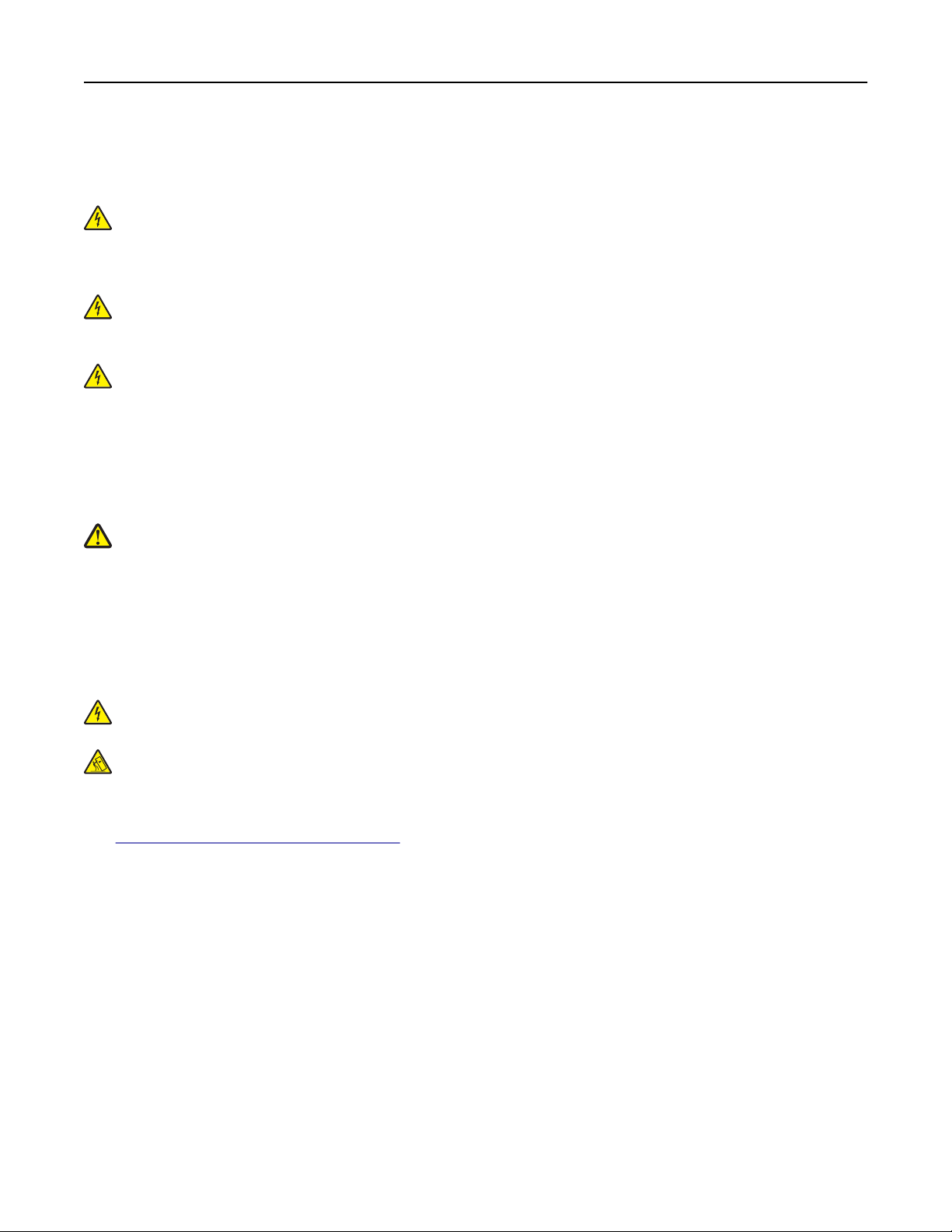
Sicherheit 6
• Stellen Sie sicher, dass um den Drucker herum ausreichend Platz vorhanden ist.
• Verwenden Sie ausschließlich das diesem Produkt beiliegende Netzkabel bzw. ein durch den Hersteller zugelassenes
Ersatzkabel.
VORSICHT - STROMSCHLAGGEFAHR: Wenn Sie nach der Einrichtung des Druckers auf die Steuerungsplatine
zugreifen oder optionale Hardware oder Speichermedien installieren, schalten Sie den Drucker aus und ziehen
Sie den Netzstecker aus der Steckdose, bevor Sie fortfahren. Sind weitere Geräte am Drucker angeschlossen,
schalten Sie auch diese aus und ziehen Sie alle am Drucker angeschlossenen Kabel heraus.
VORSICHT - STROMSCHLAGGEFAHR: Um das Risiko eines elektrischen Schlags beim Reinigen des
Druckergehäuses zu vermeiden, ziehen Sie das Netzkabel aus der Steckdose, und ziehen Sie alle Kabel vom
Drucker ab, bevor Sie fortfahren.
VORSICHT - STROMSCHLAGGEFAHR: Stellen Sie sicher, dass alle externen Verbindungen wie Ethernet- und
Telefonsystemverbindungen ordnungsgemäß mittels entsprechend gekennzeichneter Anschlüsse eingerichtet
sind.
Dieses Gerät und die zugehörigen Komponenten wurden für eine den weltweit gültigen Sicherheitsanforderungen
entsprechende Verwendung entworfen und getestet. Die sicherheitsrelevanten Funktionen der Bauteile und Optionen
sind nicht immer offensichtlich. Sofern Teile eingesetzt werden, die nicht vom Hersteller stammen, so übernimmt dieser
keinerlei Verantwortung oder Haftung für dieses Produkt.
VORSICHT - VERLETZUNGSGEFAHR: Das Netzkabel darf nicht abgeschnitten, verbogen, eingeklemmt oder
gequetscht werden. Außerdem dürfen keine schweren Gegenstände darauf platziert werden. Setzen Sie das
Kabel keinem Abrieb und keiner anderweitigen Belastung aus. Klemmen Sie das Netzkabel nicht zwischen
Gegenstände wie z. B. Möbel oder Wände. Wenn eine dieser Gefahren vorliegt, besteht Feuer- und
Stromschlaggefahr. Prüfen Sie das Netzkabel regelmäßig auf diese Gefahren. Ziehen Sie den Netzstecker aus der
Steckdose, bevor Sie das Netzkabel überprüfen.
Lassen Sie alle Wartungs- und Reparaturarbeiten, die nicht in der Benutzerdokumentation beschrieben sind,
ausschließlich von einem Kundendienstvertreter durchführen.
VORSICHT - STROMSCHLAGGEFAHR: Während eines Gewitters sollten Sie das Produkt nicht konfigurieren (z. B.
die Faxfunktion) und keine Geräte oder Kabel, wie Netz- oder USB-Kabel, anschließen.
VORSICHT - UMSTURZGEFAHR: Aus Stabilitätsgründen sind für Konfigurationen, die auf dem Boden stehen,
Untersätze erforderlich. Wenn Sie mehrere Zuführungsoptionen verwenden, müssen Sie entweder ein
Druckergestell oder eine Druckerbasis verwenden. Wenn Sie einen Drucker mit ähnlicher Konfiguration
erworben haben, benötigen Sie ggf. einen zusätzlichen Untersatz. Weitere Informationen finden Sie unter
www.lexmark.com/multifunctionprinters.
BEWAHREN SIE DIESE ANWEISUNGEN AUF.
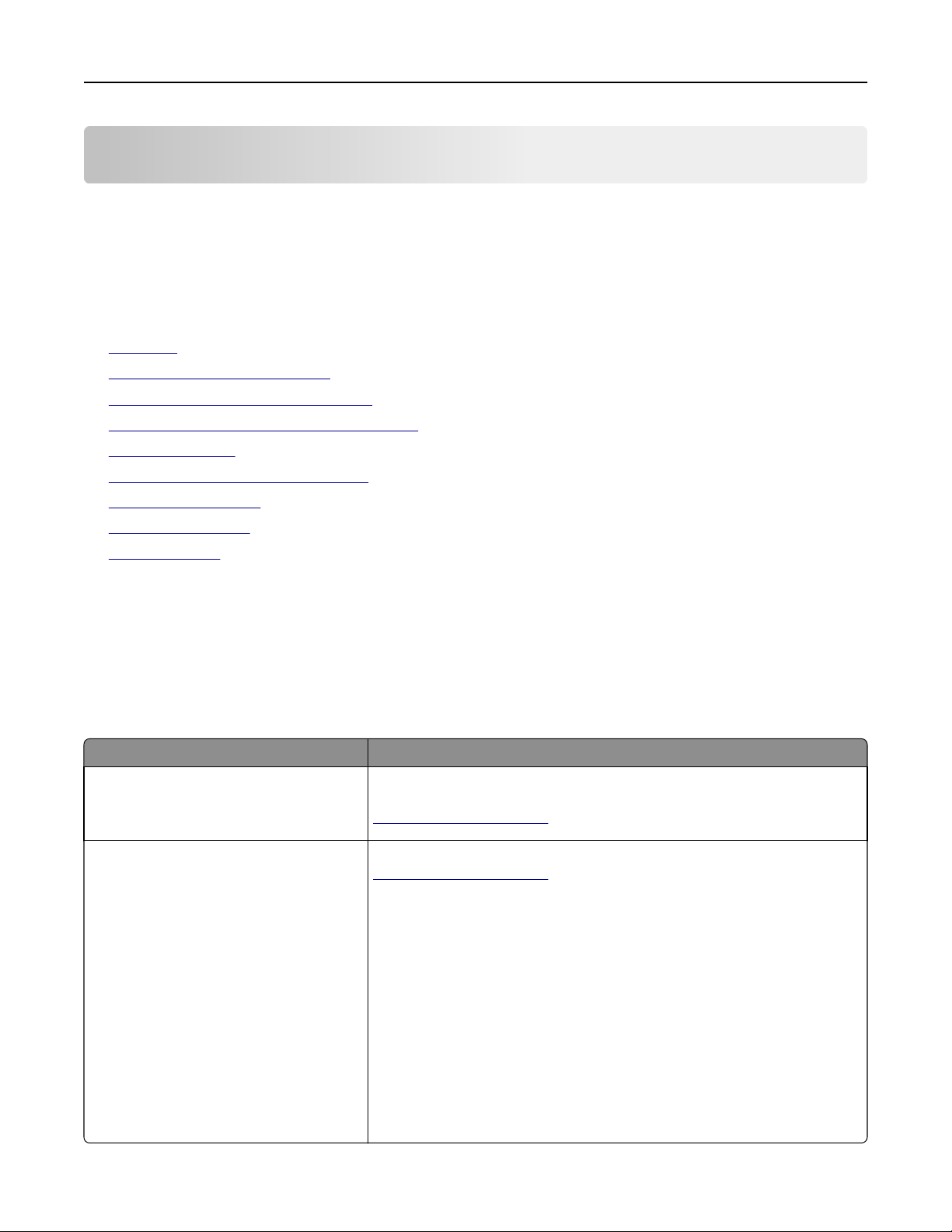
Übersicht 7
Übersicht
Verwenden dieses Handbuchs
Dieses Benutzerhandbuch enthält allgemeine und spezifische Informationen zur Verwendung der Druckermodelle, die
auf dem Deckblatt aufgelistet sind.
Die folgenden Kapitel enthalten Informationen für alle Druckermodelle:
• Sicherheit
• Auswahl eines Druckerstandorts
• Konfiguration eines weiteren Druckers
• Anleitung für Papier und Spezialdruckmedien
• Die Druckermenüs
• Geld sparen und die Umwelt schützen
• Wartung des Druckers
• Beseitigen von Staus
• Fehlerbehebung
So finden Sie Anweisungen für Ihren Drucker:
• Verwenden Sie das Inhaltsverzeichnis.
• Nutzen Sie die Suchfunktion oder die Such-Symbolleiste Ihrer Anwendung, um nach Inhalten auf den Seiten zu
suchen.
Ermitteln von Druckerinformationen
Was suchen Sie? Hier finden Sie es
Anweisungen für die Ersteinrichtung:
• Anschließen des Druckers
• Installation der Druckersoftware
Zusätzliche Einstellungen und Anweisungen
zur Verwendung des Druckers:
• Auswählen und Aufbewahren von Papier
und Spezialdruckmedien
• Einlegen von Druckmedien
• Konfigurieren der Druckereinstellungen
• Anzeigen und Drucken von Dokumenten
und Fotos
• Einrichten und Verwenden der
Druckersoftware
• Konfigurieren des Druckers in einem
Netzwerk
• Pflege und Wartung des Druckers
• Fehlerbehebung und Problemlösung
Installationshandbuch: Das Installationshandbuch ist im Lieferumfang des
Druckers enthalten oder kann heruntergeladen werden unter
http://support.lexmark.com.
Benutzerhandbuch und Kurzübersicht – Die Handbücher finden Sie unter
http://support.lexmark.com.
Hinweis: Diese Handbücher sind auch in anderen Sprachen verfügbar.
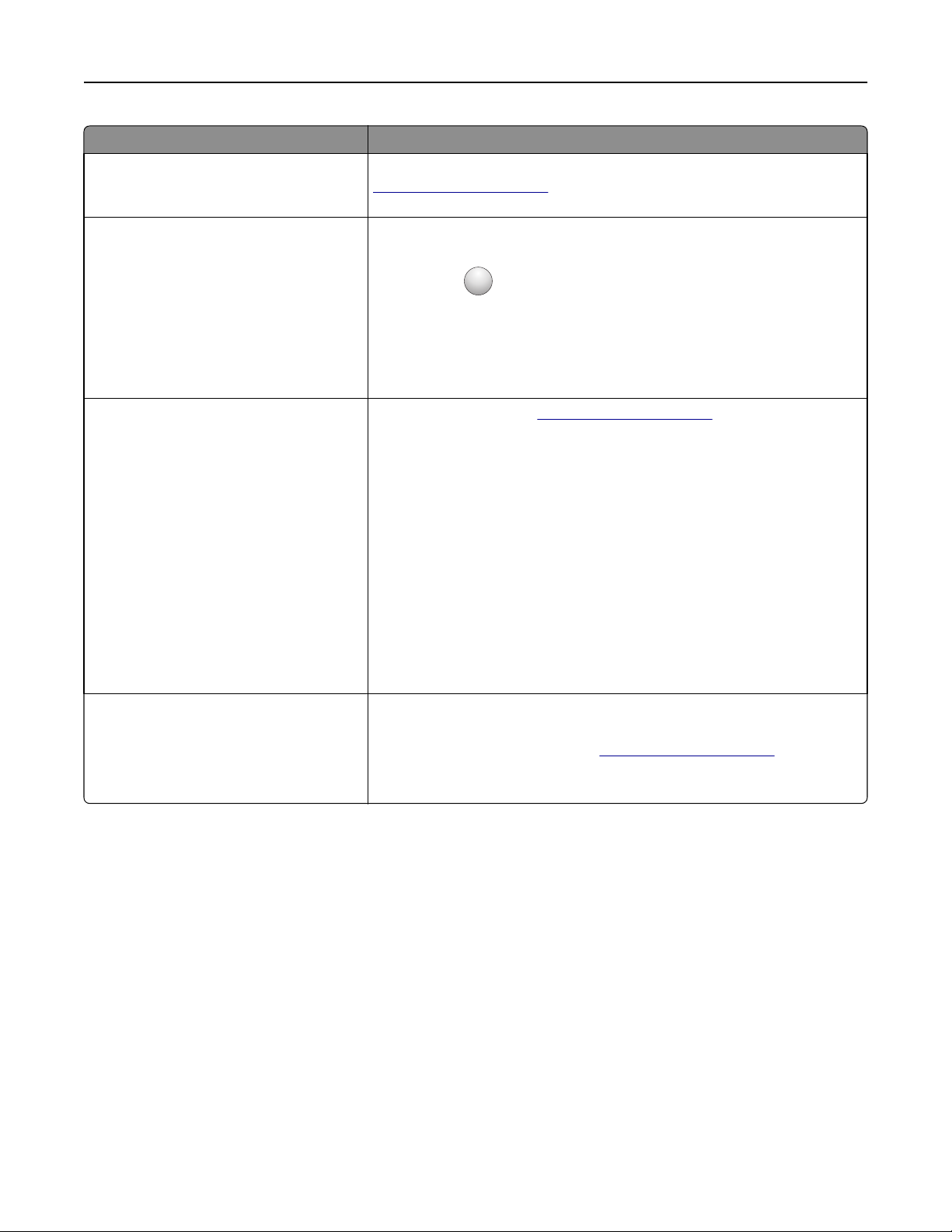
Übersicht 8
Was suchen Sie? Hier finden Sie es
Informationen zum Einrichten und
Konfigurieren der barrierefreien Funktionen
Ihres Druckers
Hilfe für die Verwendung der Druckersoftware Hilfe unter Windows oder für den Mac: Öffnen Sie ein Druckersoftwareprogramm
Handbuch zur Barrierefreiheit von Lexmark: Sie finden dieses Handbuch unter
http://support.lexmark.com.
oder eine Anwendung, und klicken Sie auf Hilfe.
Klicken Sie auf
Hinweise:
?
, um kontextsensitive Informationen anzuzeigen.
• Die Hilfe wird automatisch mit der Druckersoftware installiert.
• Die Druckersoftware befindet sich abhängig vom Betriebssystem im
Druckerprogrammordner oder auf dem Desktop.
Aktuelle zusätzliche Informationen, Updates
und technischer Kundendienst:
• Dokumentation
• Treiber-Downloads
• Unterstützung im Live Chat
• E-Mail-Support
• Sprachunterstützung
Lexmark Support-Website:
Hinweis: Wählen Sie Ihr Land oder Ihre Region und dann Ihr Produkt aus, um die
entsprechende Seite des Kundendiensts anzuzeigen.
Die Telefonnummern und Öffnungszeiten des Kundendiensts für Ihr Land oder Ihre
Region finden Sie auf der Support-Website oder auf der dem Drucker beiliegenden
Garantieerklärung.
Damit wir Sie schneller bedienen können, notieren Sie sich die folgenden
Informationen (die sich auf der Verkaufsquittung und auf der Rückseite des
Druckers befinden) und halten Sie sie bereit, wenn Sie sich an den Kundensupport
wenden:
http://support.lexmark.com
• Modellnummer
• Seriennummer
• Kaufdatum
• Geschäft, in dem der Drucker erworben wurde
Garantieinformationen Die Garantieinformationen sind je nach Land oder Region unterschiedlich.
• USA: Siehe Erklärung der eingeschränkten Garantie, die im Lieferumfang des
Druckers enthalten ist oder unter
http://support.lexmark.com.
• Andere Länder und Regionen: Siehe die gedruckte Garantie im Lieferumfang
des Druckers.
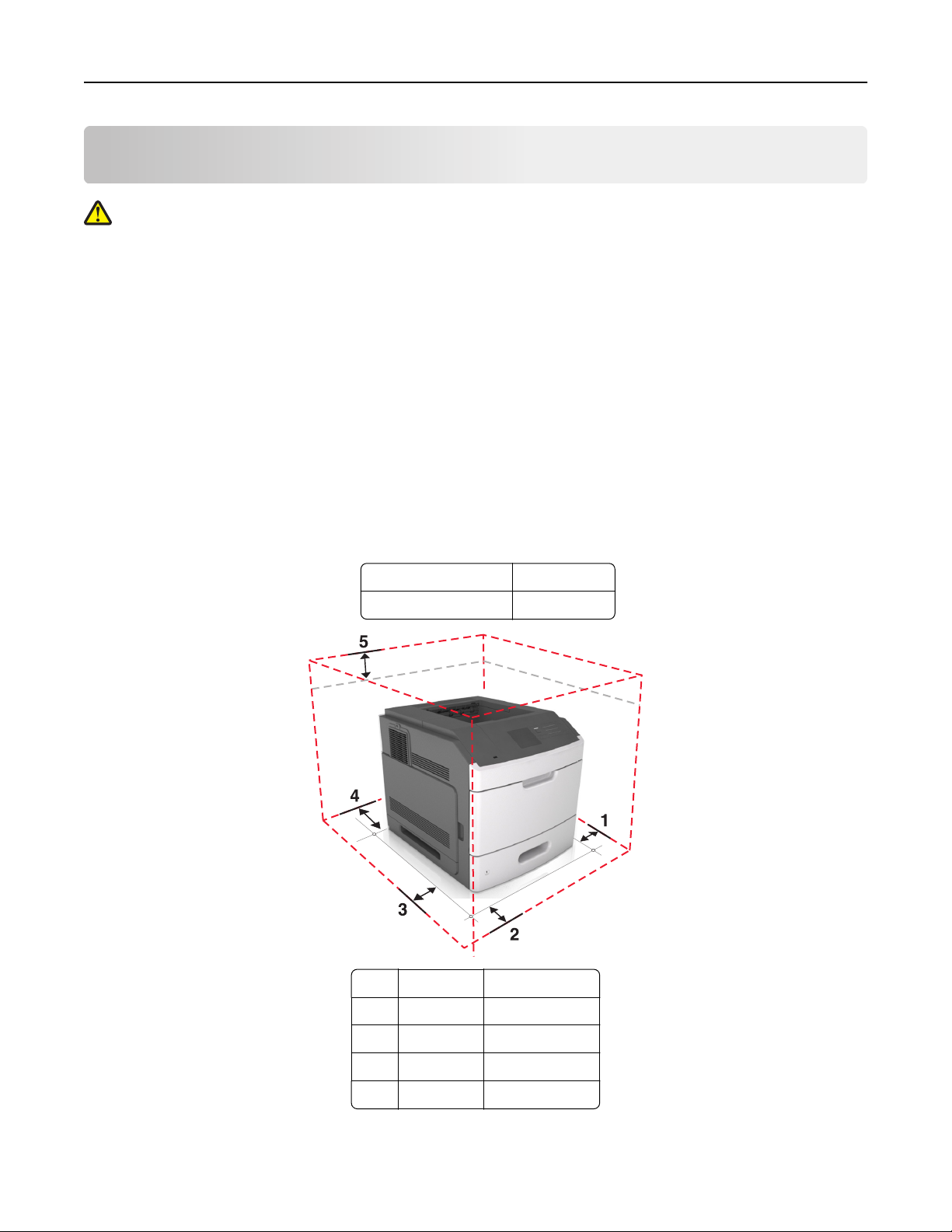
Auswahl eines Druckerstandorts 9
Auswahl eines Druckerstandorts
VORSICHT - VERLETZUNGSGEFAHR: Der Drucker wiegt mehr als 18 kg , und zum sicheren Anheben sind
mindestens zwei kräftige Personen notwendig.
Achten Sie bei der Auswahl eines Druckerstandorts darauf, dass ausreichend Platz zum Öffnen von Papierfächern,
Abdeckungen und Klappen vorhanden ist. Wenn Sie beabsichtigen, Hardwareoptionen zu installieren, muss auch dafür
ausreichend Platz vorhanden sein. Folgende Voraussetzungen müssen unbedingt gegeben sein:
• Stellen Sie den Drucker in der Nähe einer ordnungsgemäß geerdeten und leicht zugänglichen Steckdose auf.
• Stellen Sie sicher, dass die Luftqualität am Aufstellort der aktuellen ASHRAE 62-Richtlinie bzw. Norm 156 des
Europäischen Komitees für Normung (CEN) entspricht.
• Der Drucker muss auf einer flachen, robusten und stabilen Fläche stehen.
• Sie sollten darauf achten, dass der Drucker:
– Halten Sie den Drucker sauber, trocken und staubfrei.
– Entfernen Sie Heftklammern und Büroklammern.
– Der Drucker darf keinem direkten Luftzug durch Klimaanlagen, Heizungen oder Ventilatoren ausgesetzt sein.
– Der Drucker muss vor direkter Sonneneinstrahlung und extremer Feuchtigkeit geschützt sein.
• Halten Sie die empfohlenen Temperaturen ein und vermeiden Sie Temperaturschwankungen:
Umgebungstemperatur 15,6 bis 32,2 °C
Lagerungstemperatur -40 bis 60 °C
1 Rechte Seite 152 mm (6 Zoll)
2 Vorne 508 mm (20 Zoll)
3 Linke Seite 152 mm (6 Zoll)
4 Rückseite 152 mm (6 Zoll)
5 Oben 115 mm (4,5 Zoll)
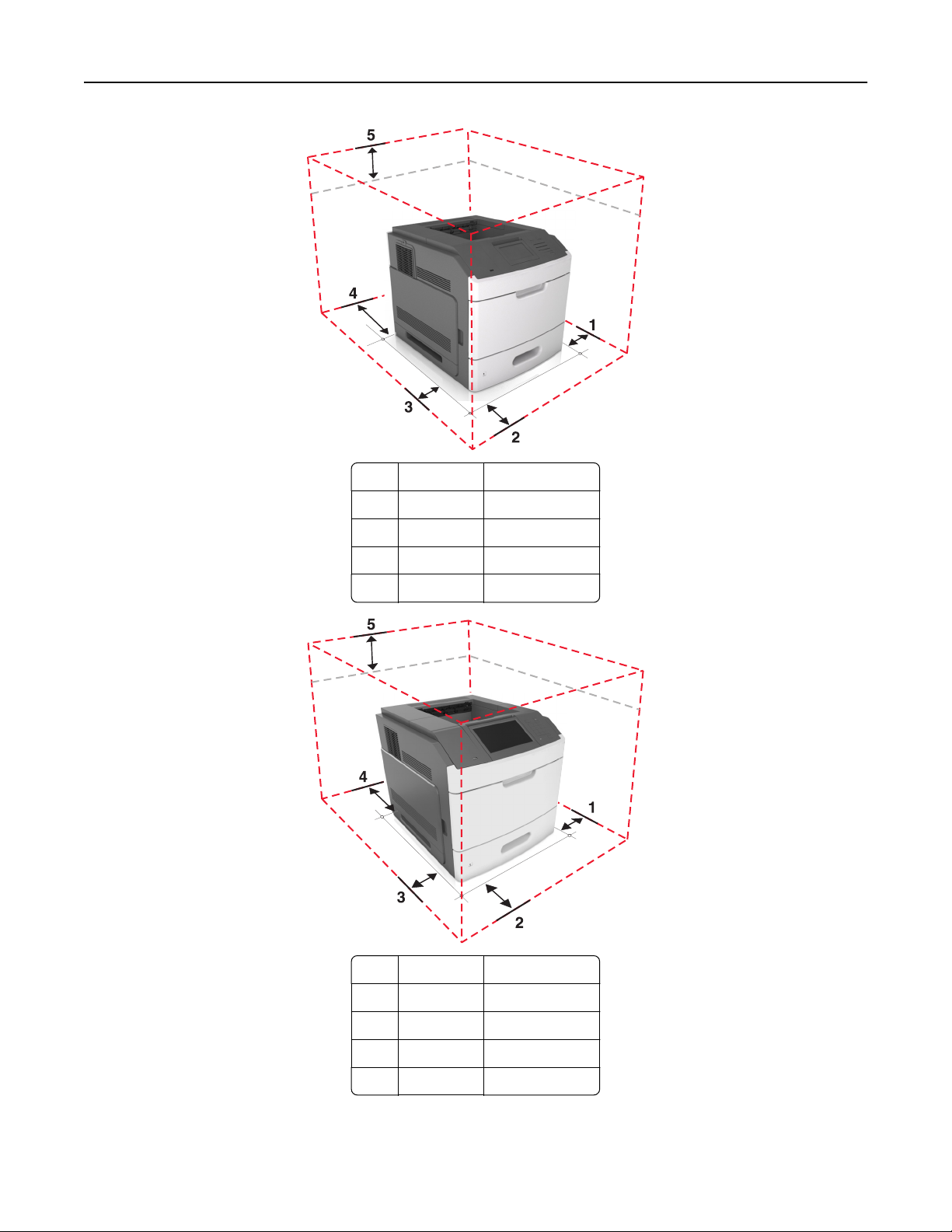
Auswahl eines Druckerstandorts 10
1 Rechte Seite 152 mm (6 Zoll)
2 Vorne 508 mm (20 Zoll)
3 Linke Seite 152 mm (6 Zoll)
4 Rückseite 152 mm (6 Zoll)
5 Oben 115 mm (4,5 Zoll)
1 Rechte Seite 152 mm (6 Zoll)
2 Vorne 508 mm (20 Zoll)
3 Linke Seite 152 mm (6 Zoll)
4 Rückseite 152 mm (6 Zoll)
5 Oben 115 mm (4,5 Zoll)
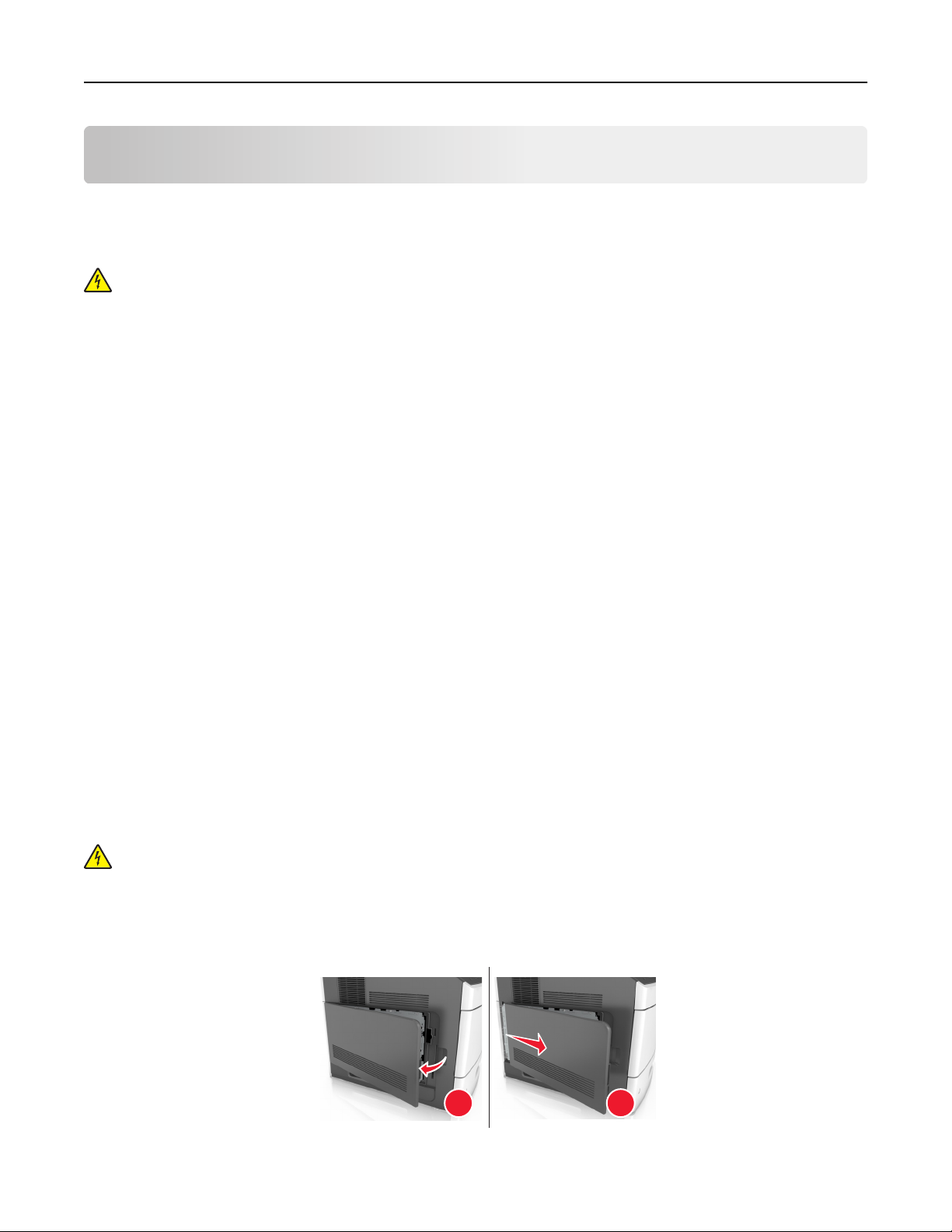
Konfiguration eines weiteren Druckers 11
Konfiguration eines weiteren Druckers
Installieren interner Optionen
VORSICHT - STROMSCHLAGGEFAHR: Wenn Sie nach der Einrichtung des Druckers auf die Controller-Platine
zugreifen oder optionale Hardware oder Speichermedien installieren, schalten Sie den Drucker aus, und ziehen
Sie das Netzkabel aus der Steckdose, bevor Sie fortfahren. Wenn andere Geräte an den Drucker angeschlossen
sind, schalten Sie diese auch aus und ziehen Sie alle Kabel vom Drucker ab.
Verfügbare interne Optionen
• Speicherkarte
– DDR3 DIMM
– Flash-Speicher
• Schriften
• Firmware-Karten
– Formate und Barcode
– VORSCHREIBEN
– IPDS
• Druckerfestplatte
• Lexmark
– 1284-B-Schnittstelle (parallele Schnittstelle)
– MarkNet
– Serielle Schnittstelle (RS-232-C)
TM
Internal Solutions Ports (ISP)
TM
N8350 802,11 b/g/n WLAN-Drucker
Zugreifen auf die Controller-Platine
Hinweis: Hierfür benötigen Sie einen Schlitzschraubendreher.
VORSICHT - STROMSCHLAGGEFAHR: Wenn Sie nach der Einrichtung des Druckers auf die Steuerungsplatine
zugreifen oder optionale Hardware oder Speichermedien installieren, schalten Sie den Drucker aus und ziehen
Sie das Netzkabel aus der Steckdose, bevor Sie fortfahren. Wenn andere Geräte an den Drucker angeschlossen
sind, schalten Sie diese auch aus und ziehen Sie alle Kabel vom Drucker ab.
1 Entfernen Sie die Controller-Platinenabdeckung.
1
2
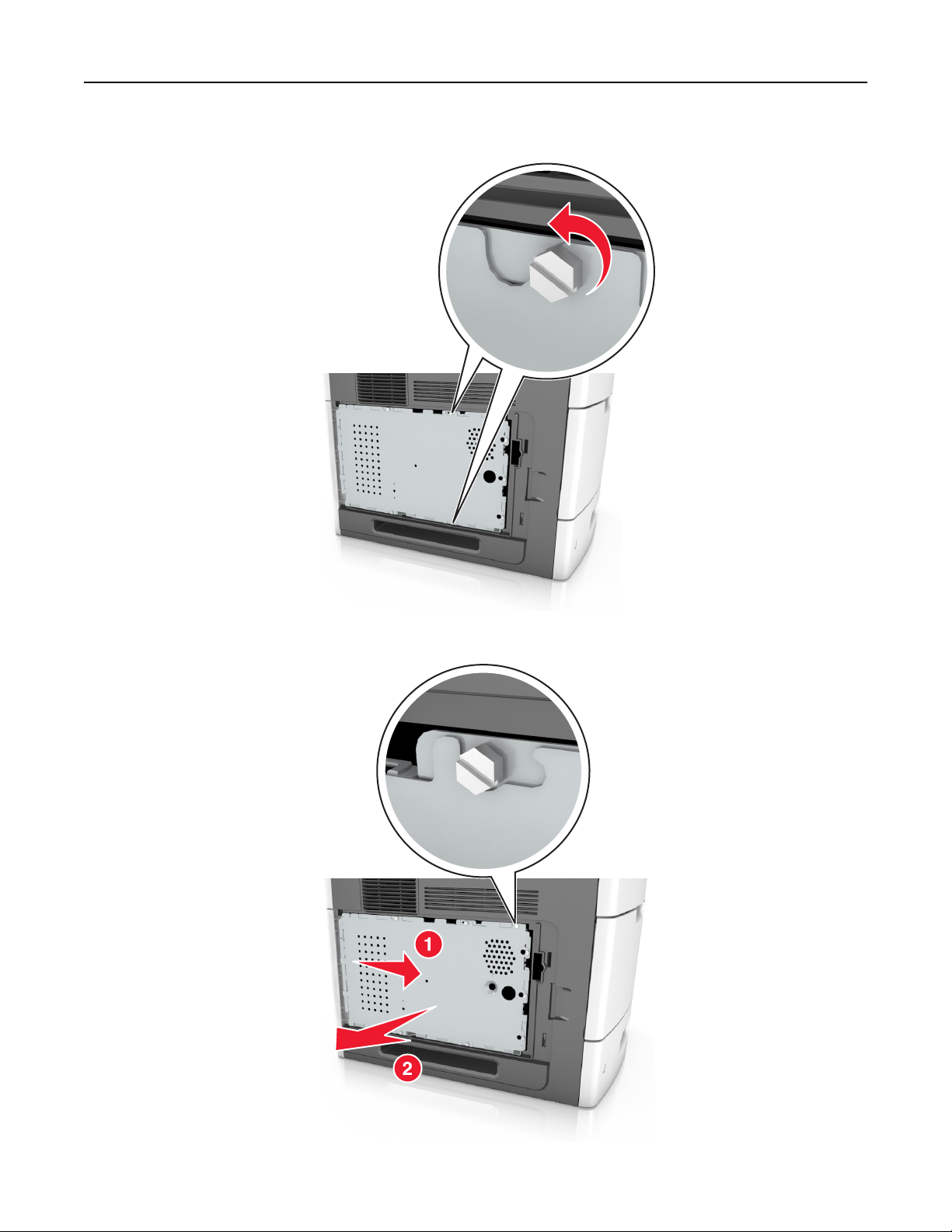
Konfiguration eines weiteren Druckers 12
2 Lösen Sie mit einem Schraubendreher die Schrauben der Controller-Platinenabdeckung.
3 Entfernen Sie die Abdeckung.
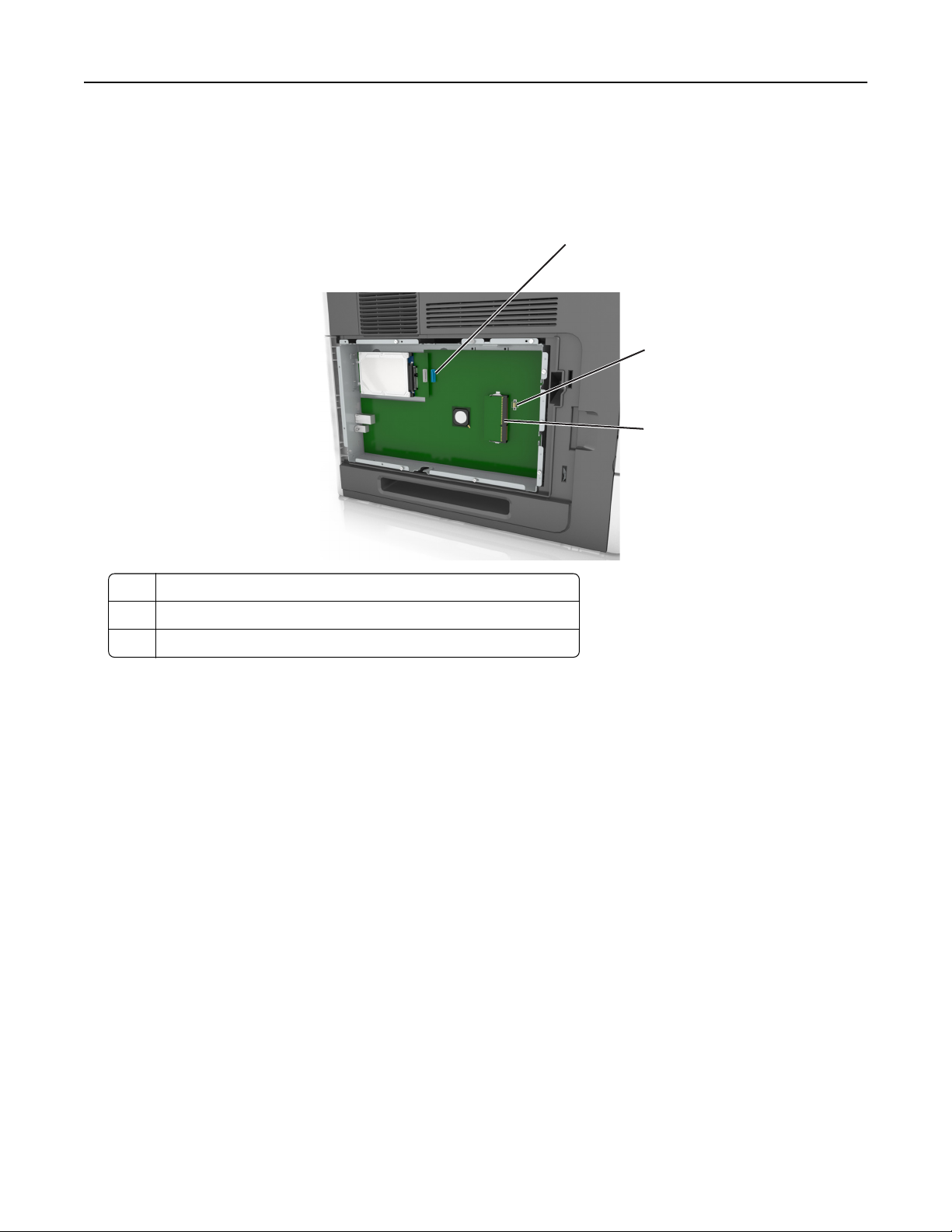
Konfiguration eines weiteren Druckers 13
4 Ermitteln Sie anhand der folgenden Abbildung den korrekten Steckplatz:
Warnung - Mögliche Schäden: Die elektrischen Komponenten der Controller-Platine können leicht durch
statische Entladung beschädigt werden. Berühren Sie zunächst einen Metallgegenstand am Drucker, bevor Sie
elektrische Komponenten oder Anschlüsse auf der Controller-Platine berühren.
1
2
3
1 Lexmark Anschluss für Internal Solutions Port oder Druckerfestplatte
2 Steckplatz für Optionskarten
3 Steckplatz für Speicherkarten

Konfiguration eines weiteren Druckers 14
5 Richten Sie die Schrauben an den Öffnungen auf der Abdeckung der Controller-Platine aus, und bringen Sie dann
die Abdeckung wieder an.

Konfiguration eines weiteren Druckers 15
6 Ziehen Sie die Schrauben der Abdeckung fest.
7 Heben Sie die Abdeckung an.
1
2
Installieren einer Speicherkarte
VORSICHT - STROMSCHLAGGEFAHR: Wenn Sie nach der Einrichtung des Druckers auf die Steuerungsplatine
zugreifen oder optionale Hardware oder Speichermedien installieren, schalten Sie den Drucker aus und ziehen
Sie das Netzkabel aus der Steckdose, bevor Sie fortfahren. Wenn andere Geräte an den Drucker angeschlossen
sind, schalten Sie diese auch aus und ziehen Sie alle Kabel vom Drucker ab.
Warnung - Mögliche Schäden: Die elektrischen Komponenten der Controller-Platine können leicht durch statische
Entladung beschädigt werden. Berühren Sie zuerst einen Metallgegenstand am Drucker, bevor Sie elektronische
Komponenten oder Steckplätze auf der Controller-Platine berühren.
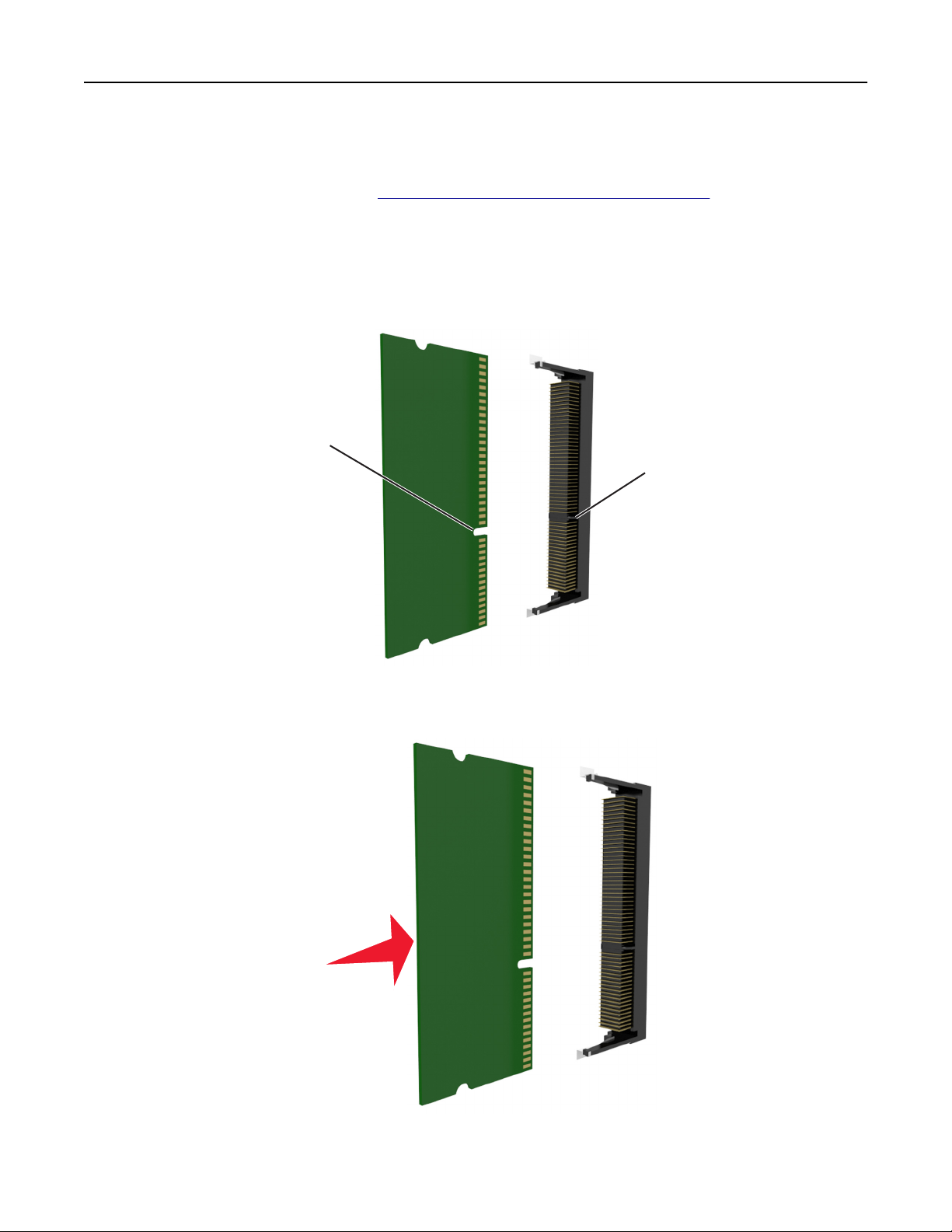
Konfiguration eines weiteren Druckers 16
Sie können eine optionale Speicherkarte separat erwerben und an die Controller-Platine anschließen.
1 Legen Sie die Controller-Platine frei.
Weitere Informationen finden Sie unter
"Zugreifen auf die Controller-Platine" auf Seite 11.
2 Nehmen Sie die Speicherkarte aus der Verpackung.
Warnung - Mögliche Schäden: Vermeiden Sie jede Berührung der Kontakte an der Kante der Karte, Sie könnten
beschädigt werden.
3 Richten Sie die Aussparung (1) an der Speicherkarte am Vorsprung (2) auf dem Steckplatz aus.
1
2
4 Drücken Sie die Speicherkarte gerade in den Steckplatz und schieben Sie die Karte dann in Richtung der Controller-
Platinenwand, bis sie hörbar einrastet.
5 Bringen Sie die Controller-Platinenabdeckung und dann die Abdeckung des Controller-Platinenzugangs wieder an.
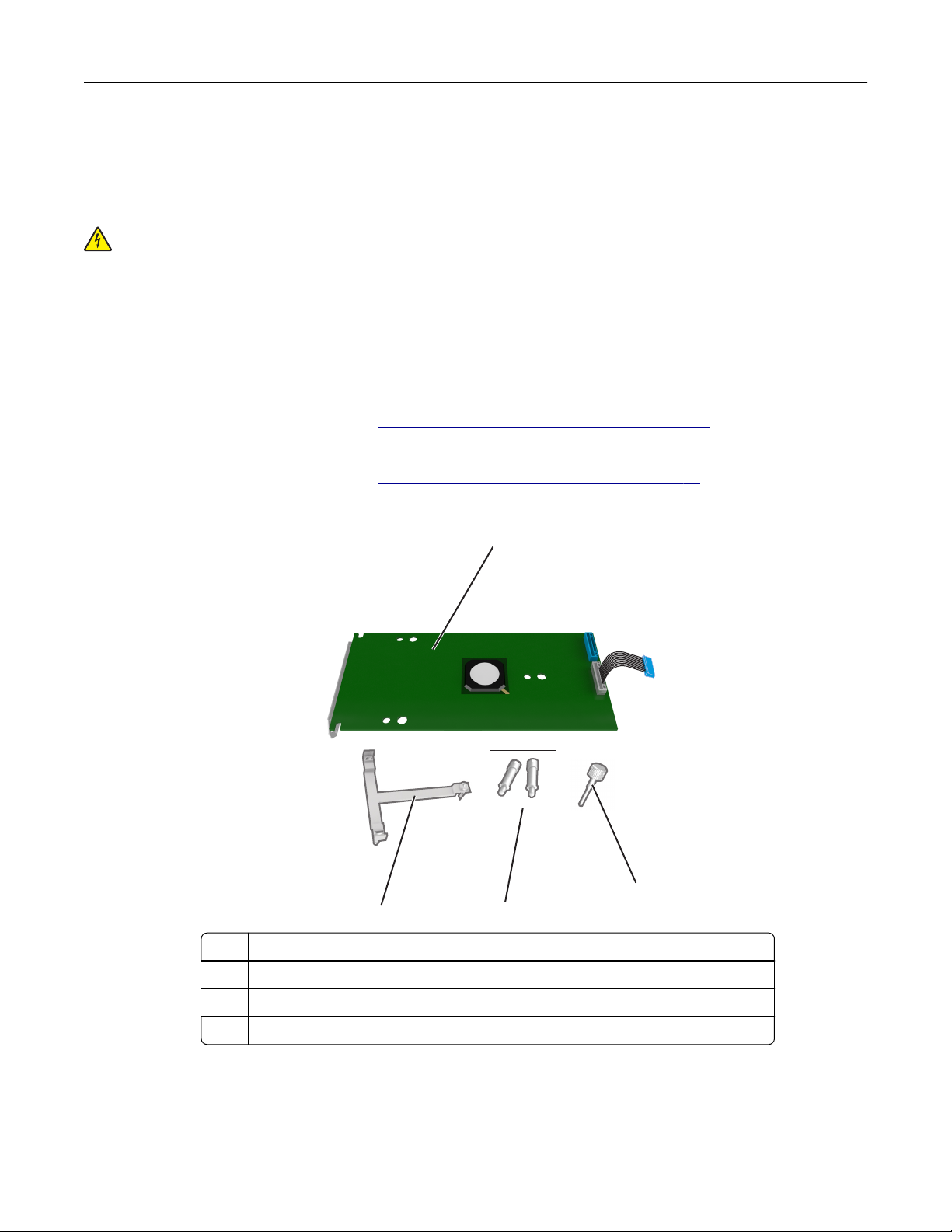
Konfiguration eines weiteren Druckers 17
Installieren eines Internal Solutions Ports
Die Steuerungsplatine unterstützt einen optionalen Lexmark Internal Solutions Port (ISP).
Hinweis: Hierfür benötigen Sie einen Schlitzschraubendreher.
VORSICHT - STROMSCHLAGGEFAHR: Wenn Sie nach der Einrichtung des Druckers auf die Steuerungsplatine
zugreifen oder optionale Hardware oder Speichermedien installieren, schalten Sie den Drucker aus und ziehen
Sie das Netzkabel aus der Steckdose, bevor Sie fortfahren. Wenn andere Geräte an den Drucker angeschlossen
sind, schalten Sie diese ebenfalls aus und ziehen Sie alle Kabel vom Drucker ab.
Warnung - Mögliche Schäden: Die elektronischen Komponenten der Steuerungsplatine können leicht durch
statische Entladung beschädigt werden. Berühren Sie zuerst einen Metallgegenstand am Drucker, bevor Sie die
elektronischen Komponenten oder Steckplätze auf der Steuerungsplatine berühren.
1 Greifen Sie auf die Steuerungsplatine zu.
Weitere Informationen finden Sie unter
2 Wenn eine optionale Druckerfestplatte installiert ist, muss diese zunächst entfernt werden.
Weitere Informationen finden Sie unter
3 Nehmen Sie das ISP-Kit aus der Verpackung.
"Zugreifen auf die Controller-Platine" auf Seite 11.
"Entfernen einer Druckerfestplatte" auf Seite 26.
1
4
1 ISP-Lösung
2 Schraube zum Befestigen der Kunststoffhalterung am ISP
3
2
3 Schrauben zum Befestigen der ISP-Halterung an der Abdeckung der Controller-Platine
4 Kunststoffhalterung
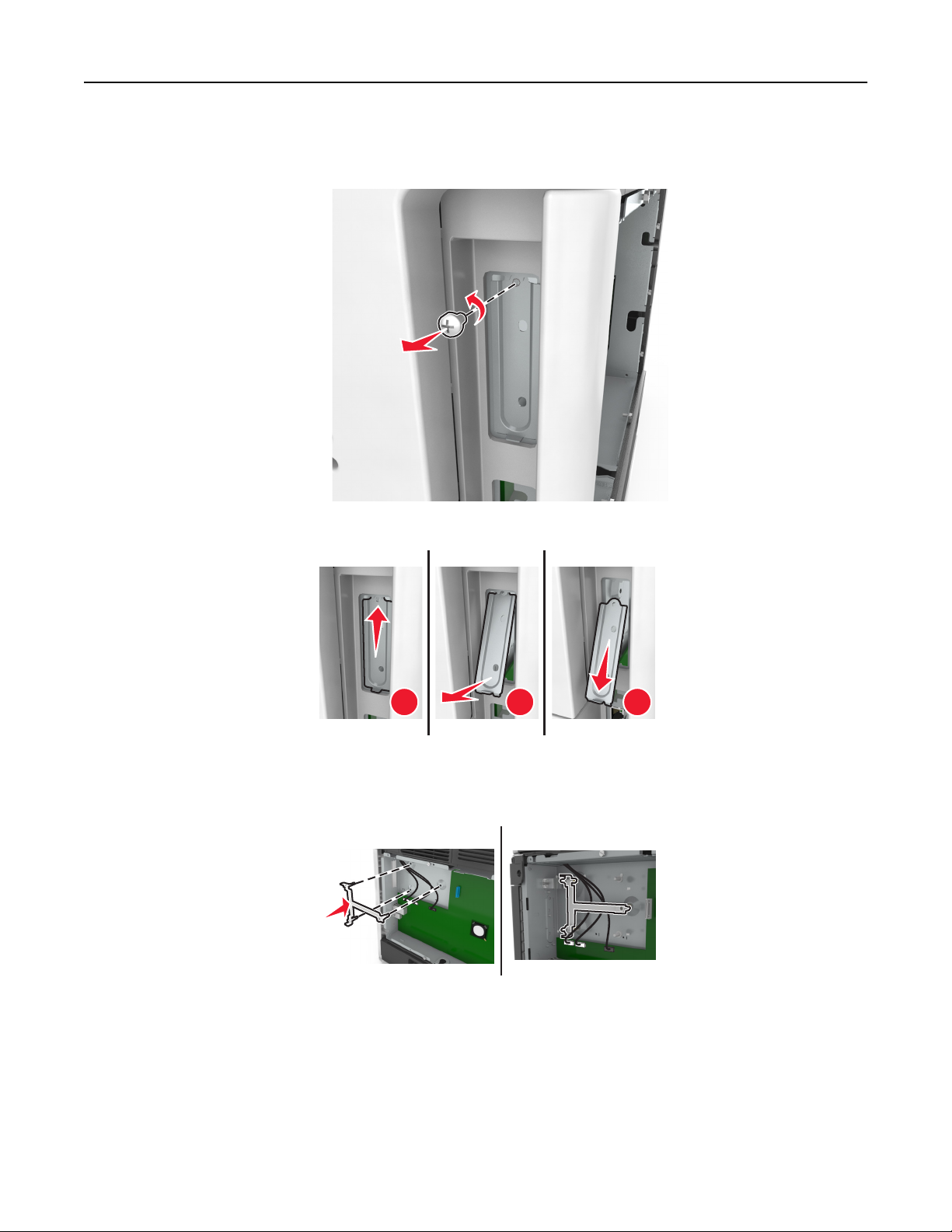
Konfiguration eines weiteren Druckers 18
4 Entfernen Sie die Metallabdeckung von der ISP-Öffnung.
a Lösen Sie die Schraube.
b Heben Sie die Metallabdeckung und ziehen Sie sie vollständig heraus.
1 2 3
5 Richten Sie die Nasen der Kunststoffhalterung auf die Öffnungen des Gehäuses der Steuerungsplatine aus und
drücken Sie dann die Kunststoffhalterung in das Gehäuse der Steuerungsplatine, bis sie hörbar einrastet. Stellen
Sie sicher, dass die Kabel ordnungsgemäß unter der Kunststoffhalterung befestigt sind.
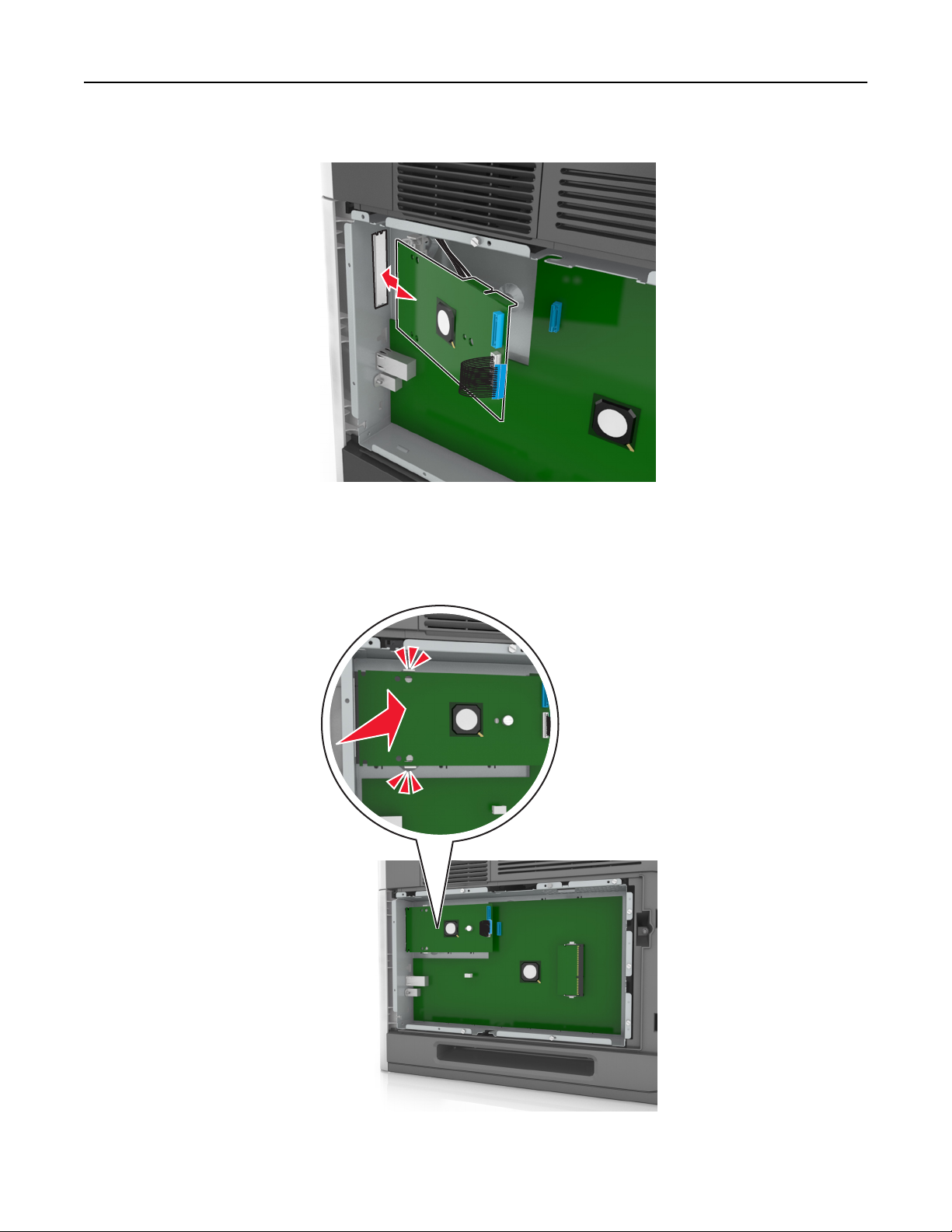
Konfiguration eines weiteren Druckers 19
6 Bringen Sie den ISP an der Kunststoffhalterung an.
Hinweis: Halten Sie den ISP in einem Winkel über der Kunststoffhalterung, sodass alle hervorstehenden
Anschlüsse in die ISP-Öffnung im Systemplatinenrahmen passen.
7 Senken Sie den ISP zur Kunststoffhalterung hin ab, bis der ISP zwischen den Führungen der Kunststoffhalterung
sitzt.
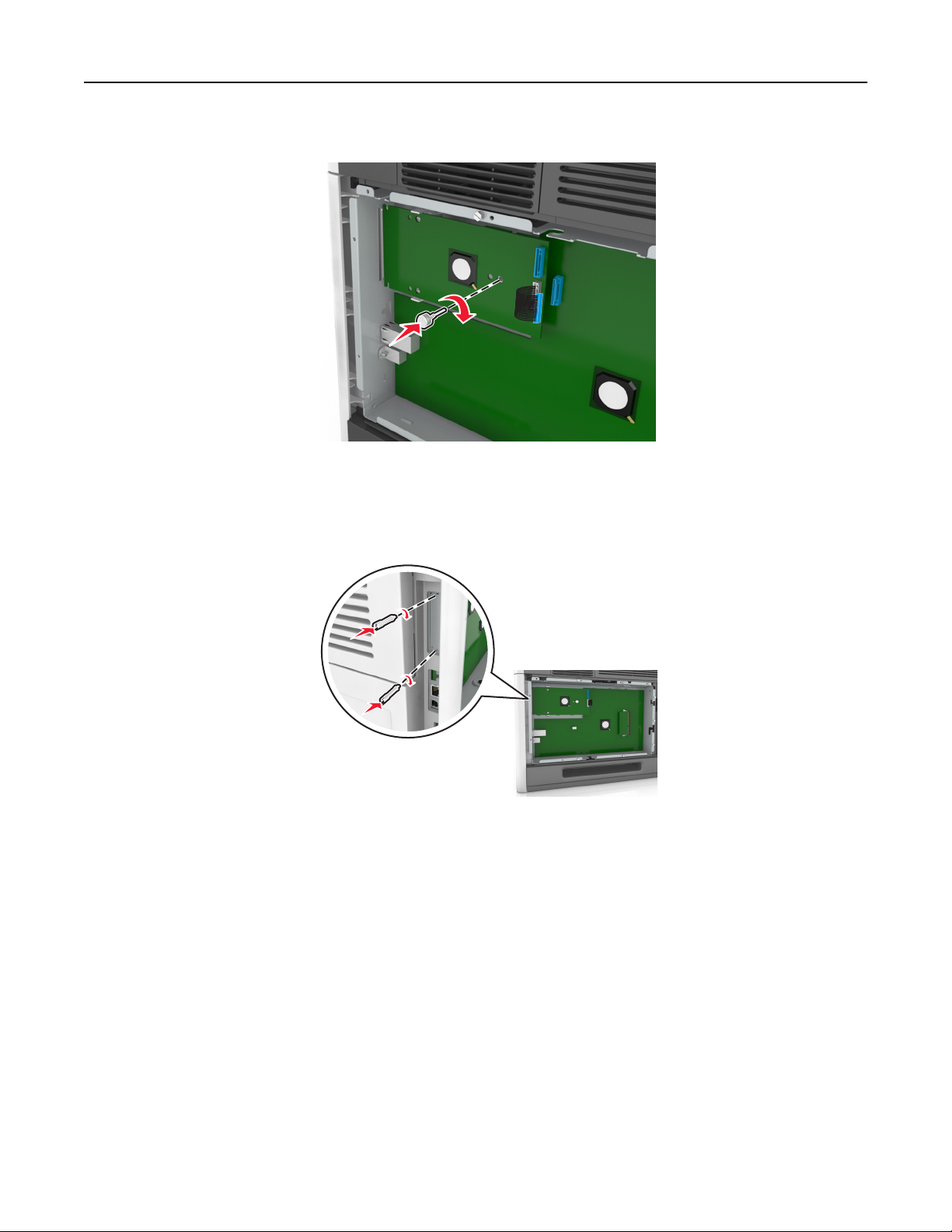
Konfiguration eines weiteren Druckers 20
8 Bringen Sie die Kunststoffhalterung mithilfe der beiliegenden Rändelschraube für den ISP am ISP an.
Hinweis: Drehen Sie die Schraube im Uhrzeigersinn, um den ISP zu befestigen, aber ziehen Sie sie noch nicht
fest.
9 Setzen Sie die beiden mitgelieferten Schrauben ein, um die ISP-Befestigungsklammer an der Abdeckung der
Controller-Platine zu sichern.
10 Ziehen Sie die Rändelschraube an, die am ISP befestigt ist.
Warnung - Mögliche Schäden: Ziehen Sie sie nicht zu fest.
11 Stecken Sie den Stecker des Schnittstellenkabels der ISP-Lösung in die Buchse der Controller-Platine.
Hinweis: Die Stecker und Anschlussstellen sind farblich markiert.
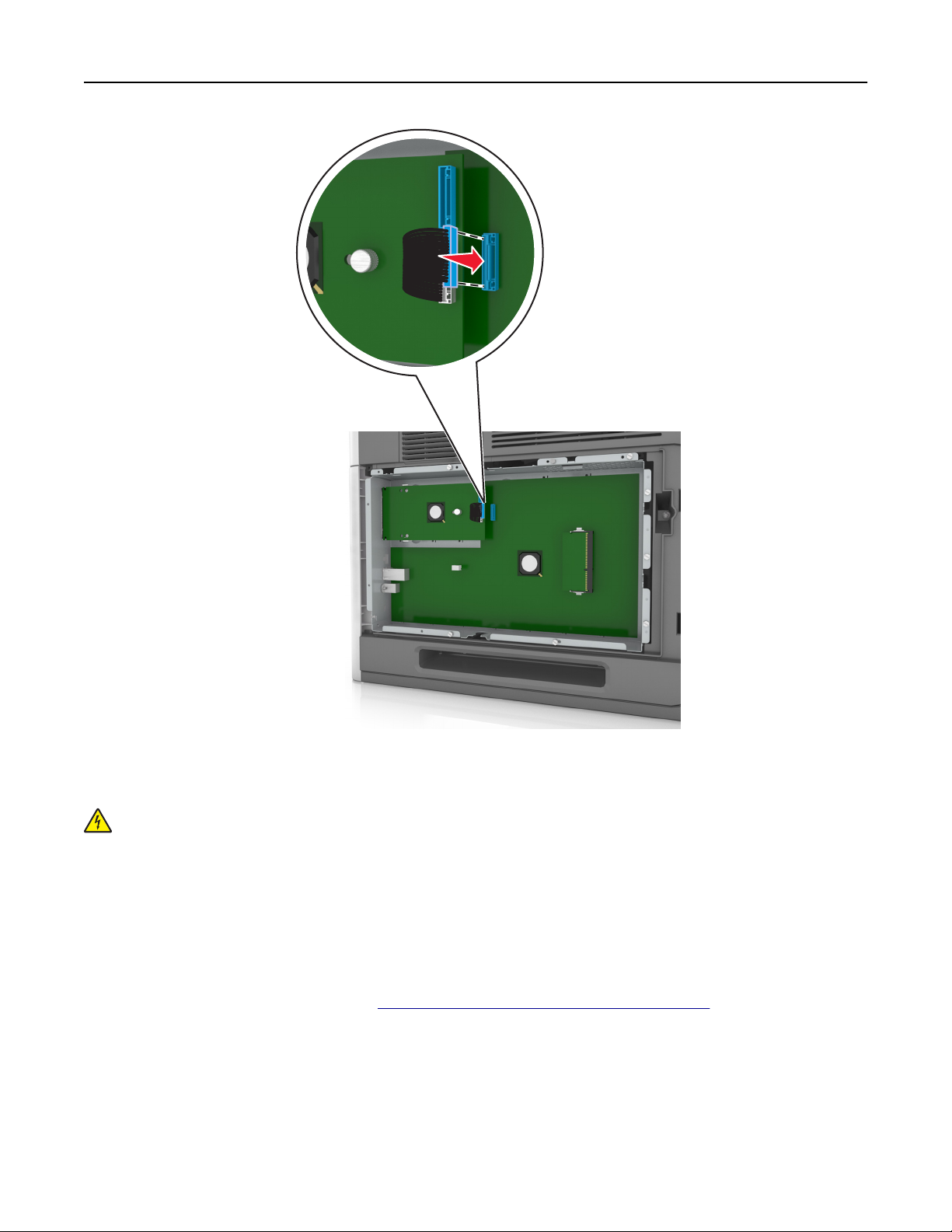
Konfiguration eines weiteren Druckers 21
Installieren von Optionskarten
VORSICHT - STROMSCHLAGGEFAHR: Wenn Sie nach der Einrichtung des Druckers auf die Steuerungsplatine
zugreifen oder optionale Hardware oder Speichermedien installieren, schalten Sie den Drucker aus und ziehen
Sie das Netzkabel aus der Steckdose, bevor Sie fortfahren. Wenn andere Geräte an den Drucker angeschlossen
sind, schalten Sie diese auch aus und ziehen Sie alle Kabel vom Drucker ab.
Warnung - Mögliche Schäden: Die elektrischen Komponenten der Controller-Platine können leicht durch statische
Entladung beschädigt werden. Berühren Sie einen Metallgegenstand am Drucker, bevor Sie elektrische
Komponenten oder Anschlüsse auf der Controller-Platine berühren.
1 Legen Sie die Controller-Platine frei.
Weitere Informationen finden Sie unter
2 Nehmen Sie die Optionskarte aus der Verpackung.
Warnung - Mögliche Schäden: Vermeiden Sie jede Berührung mit den Kontakten an der Kante der Karte.
"Zugreifen auf die Controller-Platine" auf Seite 11.
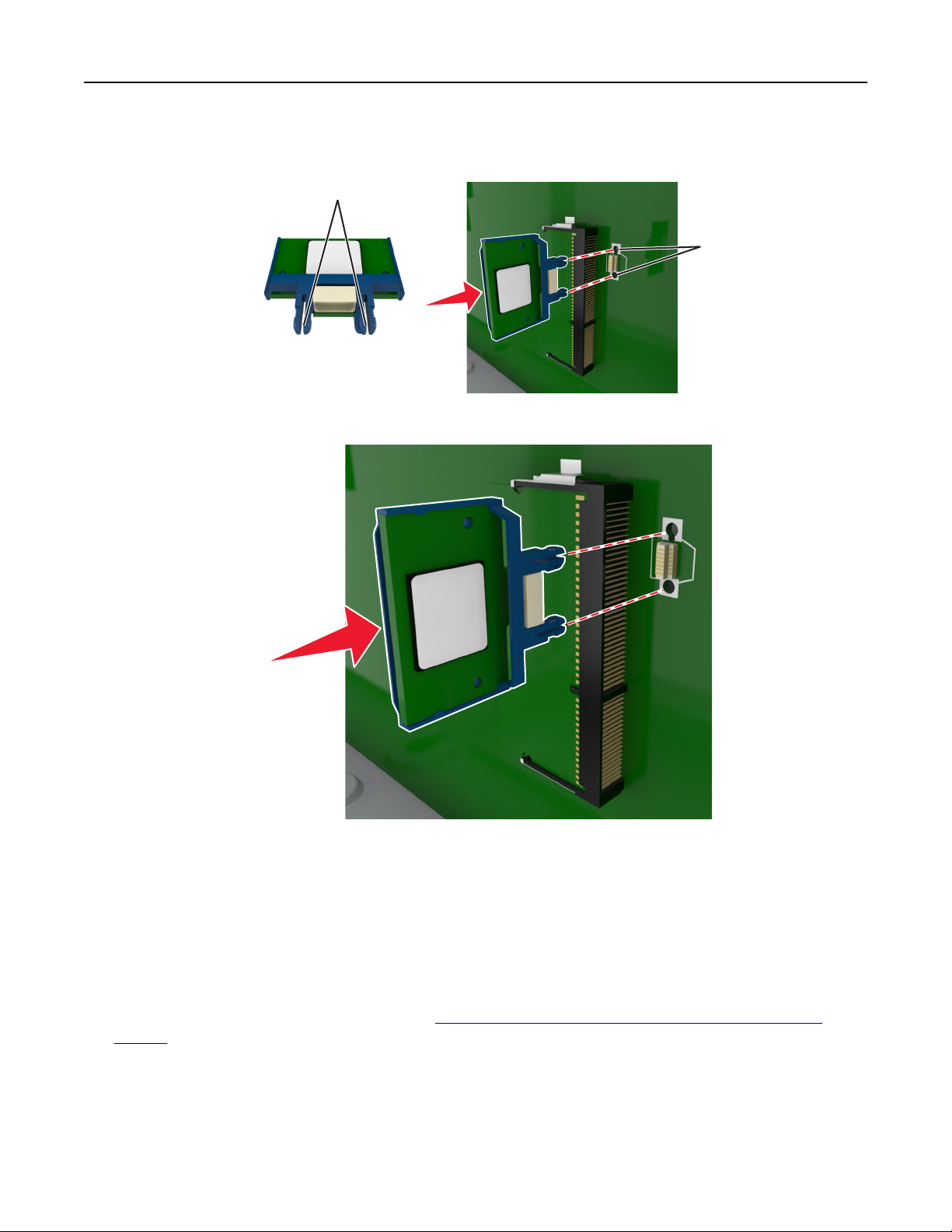
Konfiguration eines weiteren Druckers 22
3 Halten Sie die Karte an den Kanten, und richten Sie die Kunststoffstifte (1) der Karte auf die Öffnungen (2) in der
Controller-Platine aus.
1
2
4 Drücken Sie die Karte fest in den Steckplatz wie in der Abbildung dargestellt.
Warnung - Mögliche Schäden: Wird die Karte nicht ordnungsgemäß installiert, kann dies u. U. zu
Beschädigungen der Karte und der Controller-Platine führen.
Hinweis: Der Steckverbinder auf der Karte muss über die gesamte Länge bündig an der Controller-Platine
anliegen.
5 Schließen Sie die Zugangsklappe des Controller-Boards.
Hinweis: Nach der Installation der Druckersoftware und eventueller Hardware-Optionen ist es möglicherweise
erforderlich, die Optionen im Druckertreiber manuell hinzuzufügen, um sie für Druckaufträge zur Verfügung zu
stellen. Weitere Informationen finden Sie unter
Seite 34.
"Hinzufügen verfügbarer Optionen im Druckertreiber" auf
Installieren einer Druckerfestplatte
Hinweis: Hierfür benötigen Sie einen Schlitzschraubendreher.
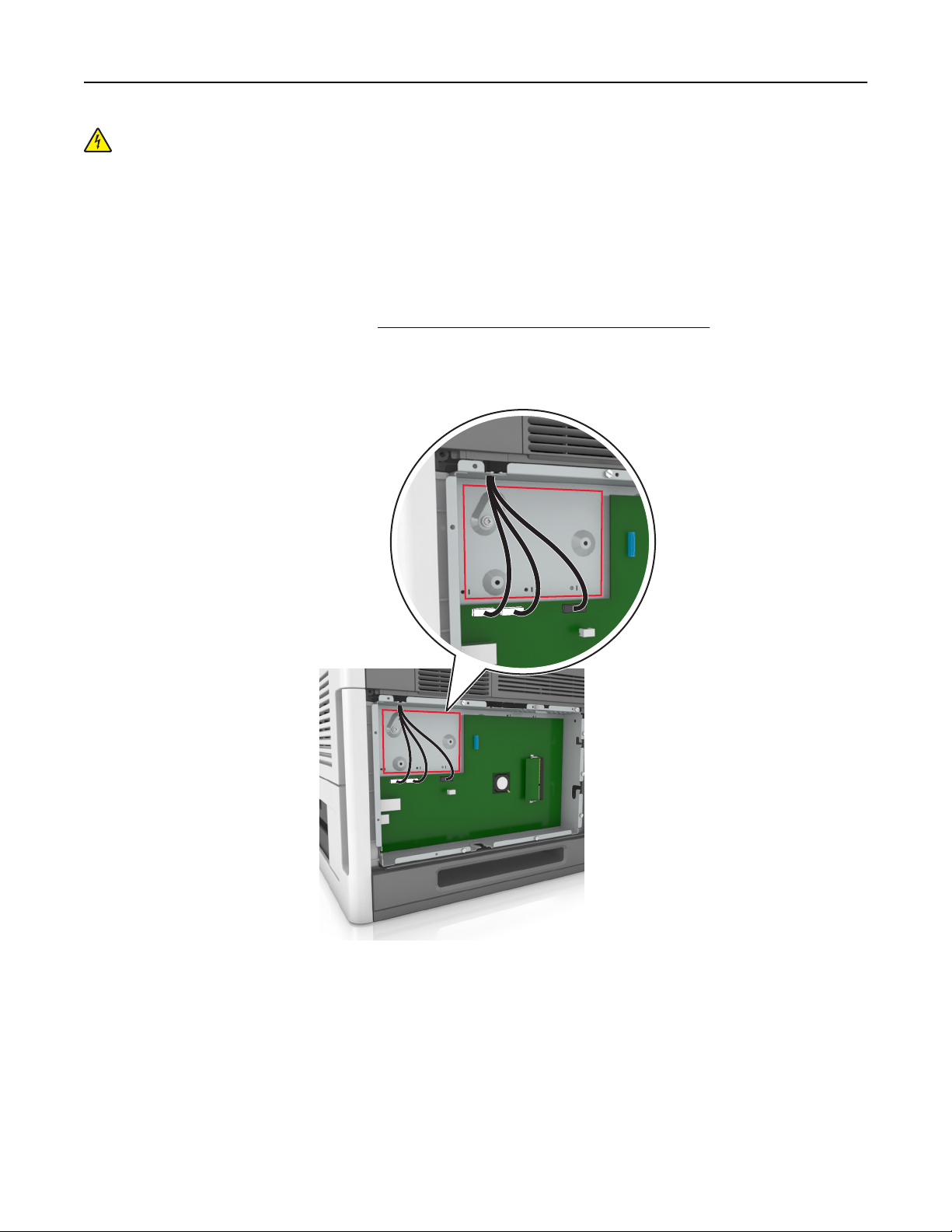
Konfiguration eines weiteren Druckers 23
VORSICHT - STROMSCHLAGGEFAHR: Wenn Sie nach der Einrichtung des Druckers auf die Steuerungsplatine
zugreifen oder optionale Hardware oder Speichermedien installieren, schalten Sie den Drucker aus und ziehen
Sie das Netzkabel aus der Steckdose, bevor Sie fortfahren. Wenn andere Geräte an den Drucker angeschlossen
sind, schalten Sie diese ebenfalls aus und ziehen Sie alle Kabel vom Drucker ab.
Warnung - Mögliche Schäden: Die elektronischen Komponenten der Steuerungsplatine können leicht durch
statische Entladung beschädigt werden. Berühren Sie zuerst einen Metallgegenstand am Drucker, bevor Sie die
elektronischen Komponenten oder Steckplätze auf der Steuerungsplatine berühren.
1 Greifen Sie auf die Steuerungsplatine zu.
Weitere Informationen finden Sie unter
"Zugreifen auf die Controller-Platine" auf Seite 11.
2 Nehmen Sie die Druckerfestplatte aus der Verpackung.
3 Suchen Sie den entsprechenden Steckplatz auf der Controller-Platine.
Hinweis: Wenn derzeit ein optionaler ISP installiert ist, muss die Druckerfestplatte auf dem ISP installiert
werden.
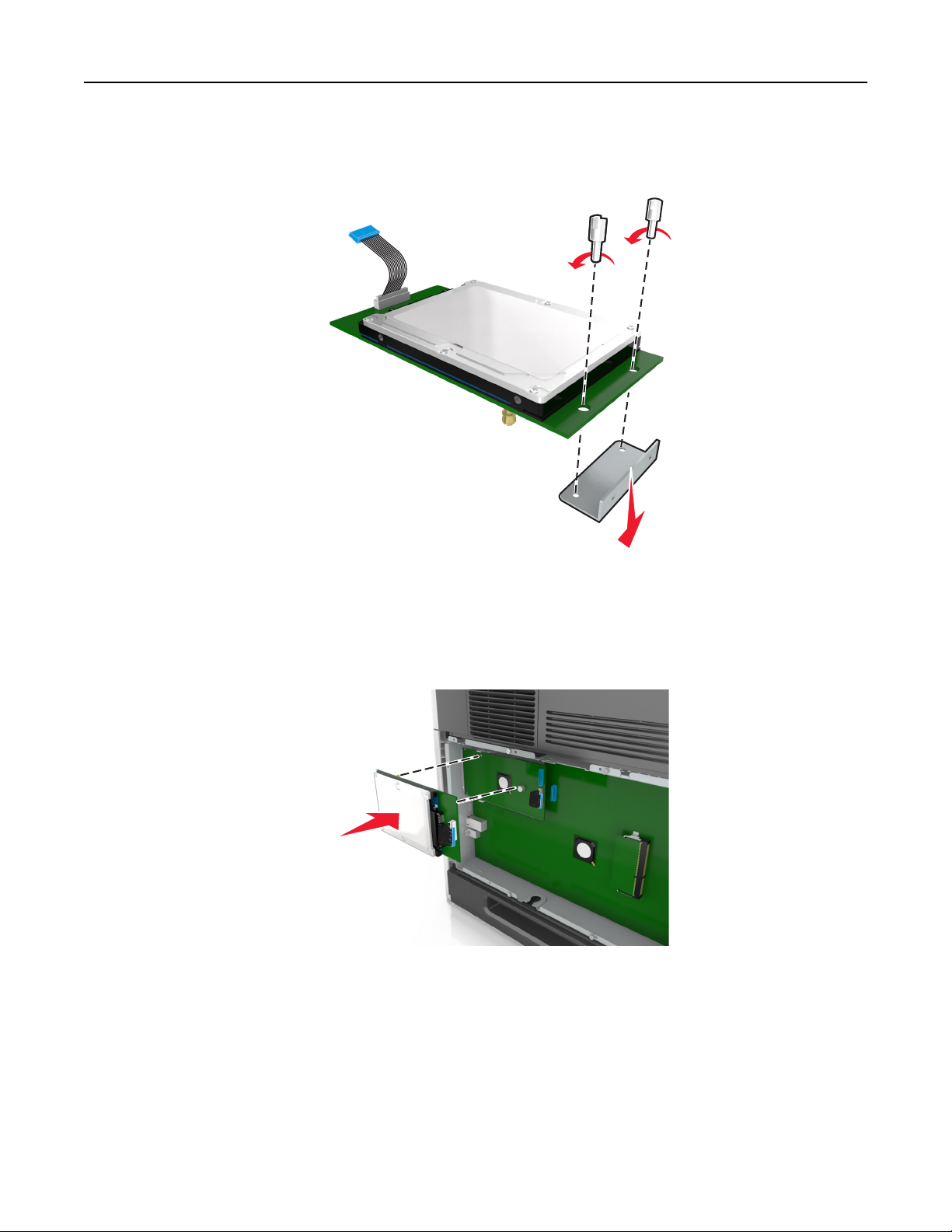
Konfiguration eines weiteren Druckers 24
So installieren Sie eine Druckerfestplatte auf dem ISP:
a Entfernen Sie die Schrauben an der Halterung für die Druckerfestplatte und nehmen Sie die Halterung heraus.
b Richten Sie die Stifte an der Druckerfestplatte an den Öffnungen im ISP aus. Drücken Sie auf die
Druckerfestplatte, bis sie fest in den Öffnungen sitzt.
Installationswarnung: Halten Sie die PCBA (Printed Circuit Board Assembly) ausschließlich an den Kanten.
Die Druckerfestplatte sollte mittig weder berührt noch zusammengedrückt werden, da sie beschädigt
werden könnte.
c Stecken Sie den Stecker des Druckerfestplattenkabels in die entsprechende ISP-Anschlussstelle.
Hinweis: Die Stecker und Buchsen sind mit Farben versehen, um sie leichter zu identifizieren.

Konfiguration eines weiteren Druckers 25
4 Richten Sie die Stifte an der Druckerfestplatte an den Öffnungen in der Controller-Platine aus. Drücken Sie auf die
Druckerfestplatte, bis sie fest in den Öffnungen sitzt.
Installationswarnung: Halten Sie die PCBA (Printed Circuit Board Assembly) ausschließlich an den Kanten. Die
Druckerfestplatte sollte mittig weder berührt noch zusammengedrückt werden, da sie beschädigt werden
könnte.
Hinweis: Stellen Sie sicher, dass die Kabel ordnungsgemäß unter der Druckerfestplatte befestigt sind.
5 Stecken Sie den Stecker des Druckerfestplattenkabels in die entsprechende Buchse der Steuerungsplatine.
Hinweis: Die Stecker und Buchsen sind mit Farben versehen, um sie leichter zu identifizieren.
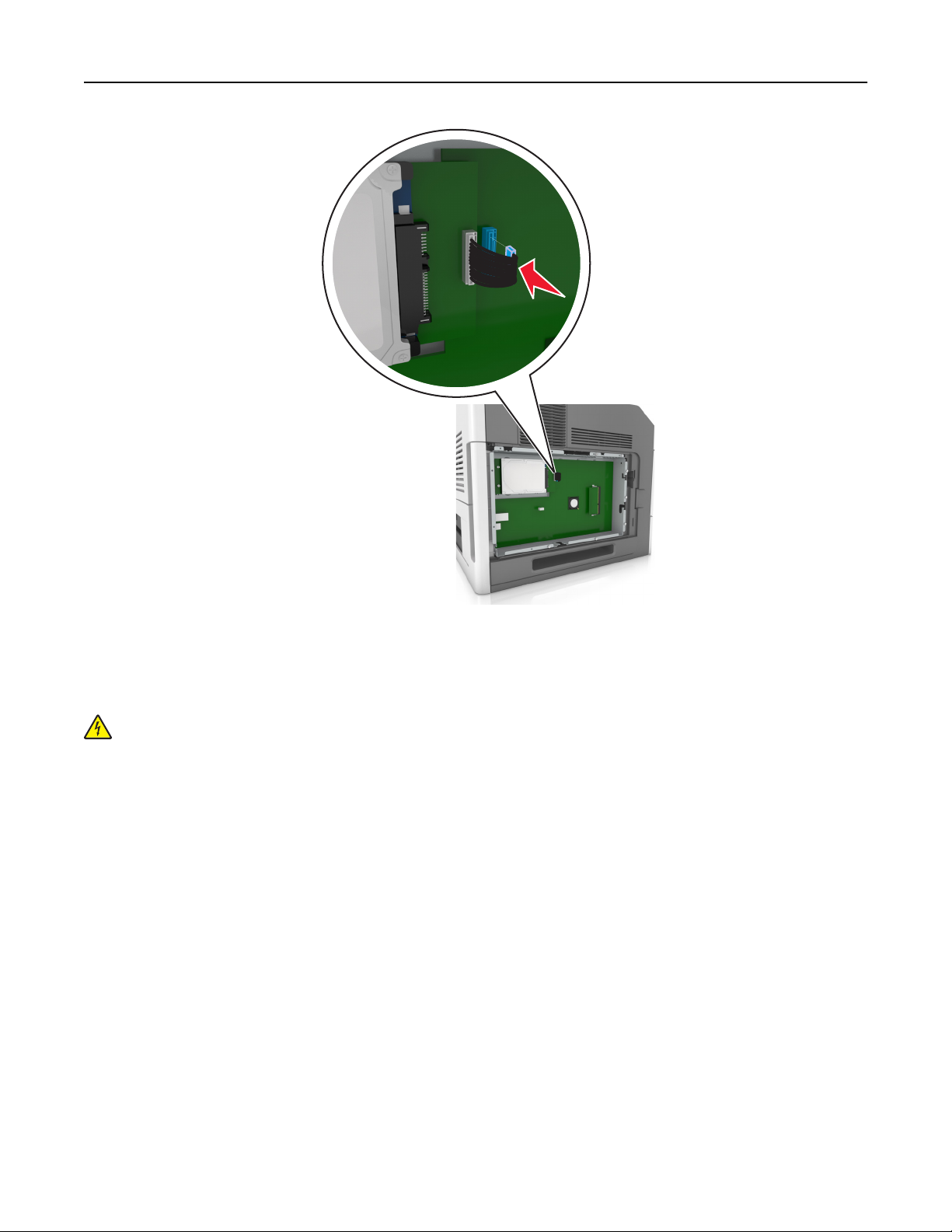
Konfiguration eines weiteren Druckers 26
Entfernen einer Druckerfestplatte
Hinweis: Hierfür benötigen Sie einen Schlitzschraubendreher.
VORSICHT - STROMSCHLAGGEFAHR: Wenn Sie nach der Einrichtung des Druckers auf die Steuerungsplatine
zugreifen oder optionale Hardware oder Speichermedien installieren, schalten Sie den Drucker aus und ziehen
Sie das Netzkabel aus der Steckdose, bevor Sie fortfahren. Wenn andere Geräte an den Drucker angeschlossen
sind, schalten Sie diese auch aus und ziehen Sie alle Kabel vom Drucker ab.
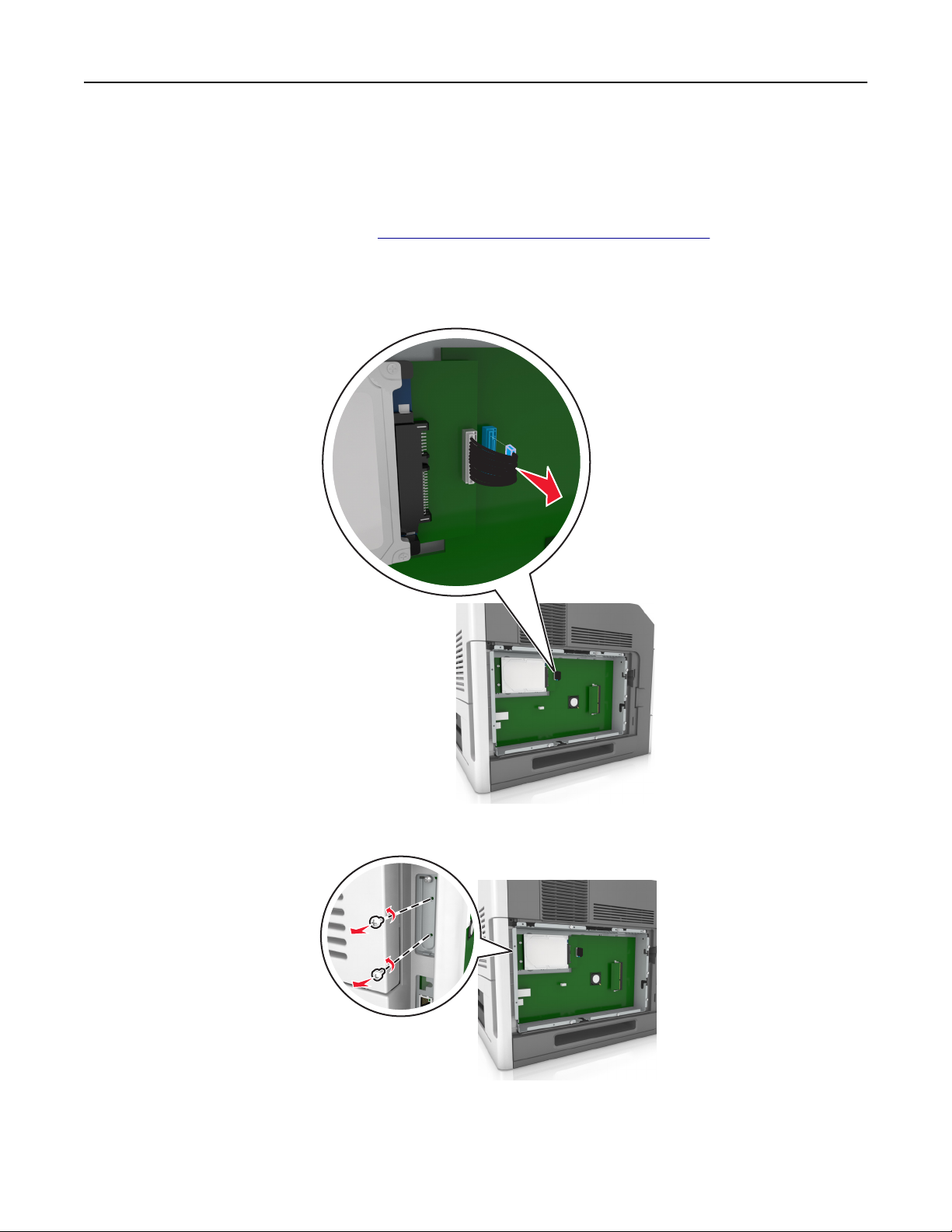
Konfiguration eines weiteren Druckers 27
Warnung - Mögliche Schäden: Die elektrischen Komponenten der Controller-Platine können leicht durch statische
Entladung beschädigt werden. Berühren Sie einen Metallgegenstand am Drucker, bevor Sie elektrische
Komponenten oder Anschlüsse auf der Controller-Platine berühren.
1 Legen Sie die Controller-Platine frei.
Weitere Informationen finden Sie unter
"Zugreifen auf die Controller-Platine" auf Seite 11.
2 Trennen Sie den Stecker des Druckerfestplattenkabels von der Controller-Platine. Lassen Sie das andere Ende des
Kabels an der Druckerfestplatte stecken. Zum Lösen des Kabels drücken Sie den kleinen Hebel am Stecker des
Schnittstellenkabels zusammen, um die Verriegelung zu lösen, bevor Sie das Kabel herausziehen.
3 Entfernen Sie die Schrauben, mit denen die Druckerfestplatte befestigt ist.
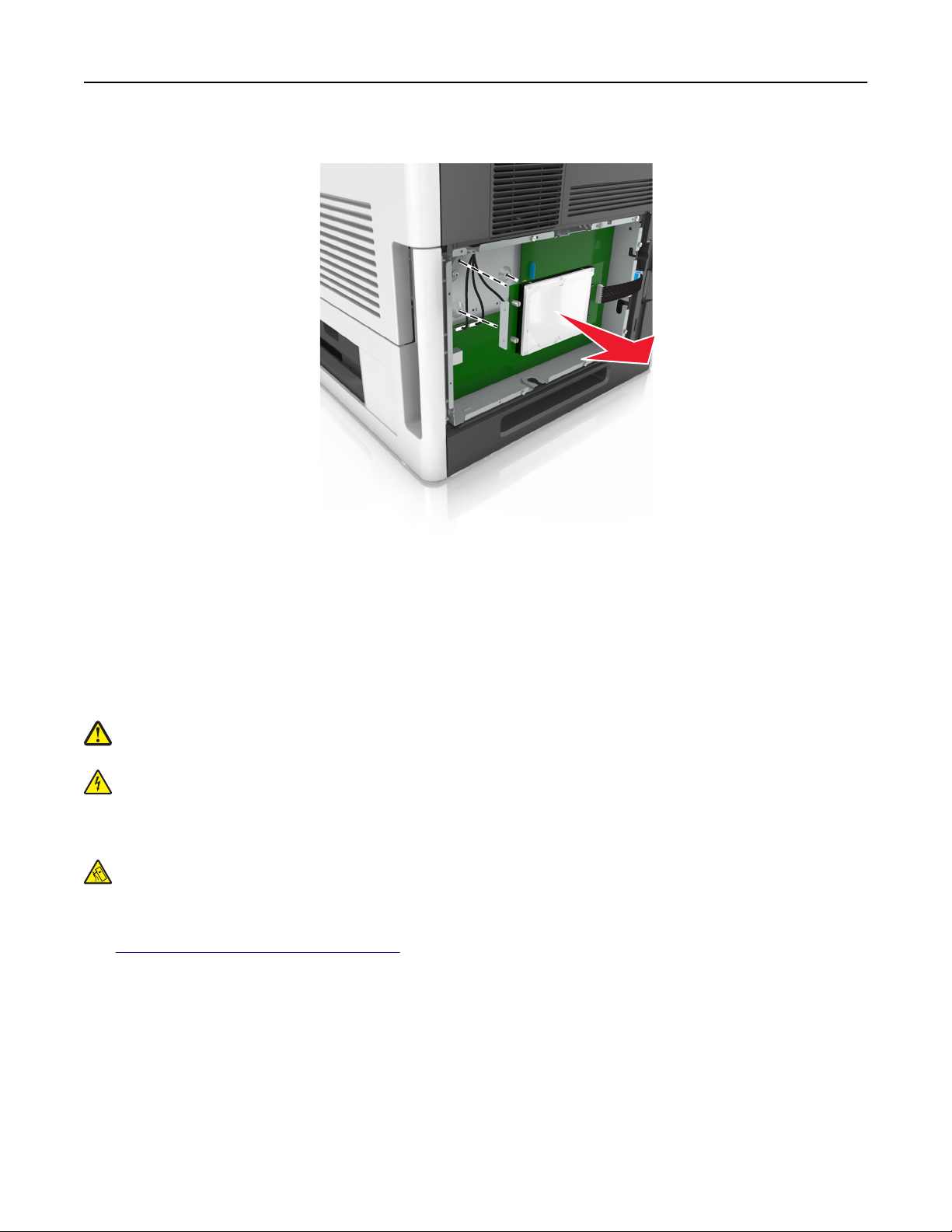
Konfiguration eines weiteren Druckers 28
4 Entfernen Sie die Druckerfestplatte.
5 Legen Sie die Druckerfestplatte zur Seite.
Installieren von Hardwareoptionen
Reihenfolge der Installation
VORSICHT - VERLETZUNGSGEFAHR: Der Drucker wiegt mehr als 18 kg , und zum sicheren Anheben sind
mindestens zwei kräftige Personen notwendig.
VORSICHT - STROMSCHLAGGEFAHR: Wenn Sie nach der Einrichtung des Druckers auf die Steuerungsplatine
zugreifen oder optionale Hardware oder Speichermedien installieren, schalten Sie den Drucker aus und ziehen
Sie das Netzkabel aus der Steckdose, bevor Sie fortfahren. Wenn andere Geräte an den Drucker angeschlossen
sind, schalten Sie diese auch aus und ziehen Sie alle Kabel vom Drucker ab.
VORSICHT - UMSTURZGEFAHR: Aus Stabilitätsgründen sind für Konfigurationen, die auf dem Boden stehen,
Untersätze erforderlich. Wenn Sie mehrere Zuführungsoptionen verwenden, müssen Sie entweder ein
Druckergestell oder eine Druckerbasis verwenden. Wenn Sie einen Drucker mit ähnlicher Konfiguration
erworben haben, benötigen Sie ggf. einen zusätzlichen Untersatz. Weitere Informationen finden Sie unter
www.lexmark.com/multifunctionprinters.
Installieren Sie den Drucker und sämtliche erworbene Hardwareoptionen in der folgenden Reihenfolge:
• Rollablage
• 2100-Blatt-Fach oder Abstandshalter
• Optionales 550- oder 250-Blatt-Fach
• Drucker
Informationen zum Installieren einer Rollablage, eines optionalen 550- oder 250-Blatt-Fachs, eines Abstandhalters oder
eines 2100-Blatt-Fachs finden Sie in der Installations-Kurzanleitung aus dem Lieferumfang der Option.
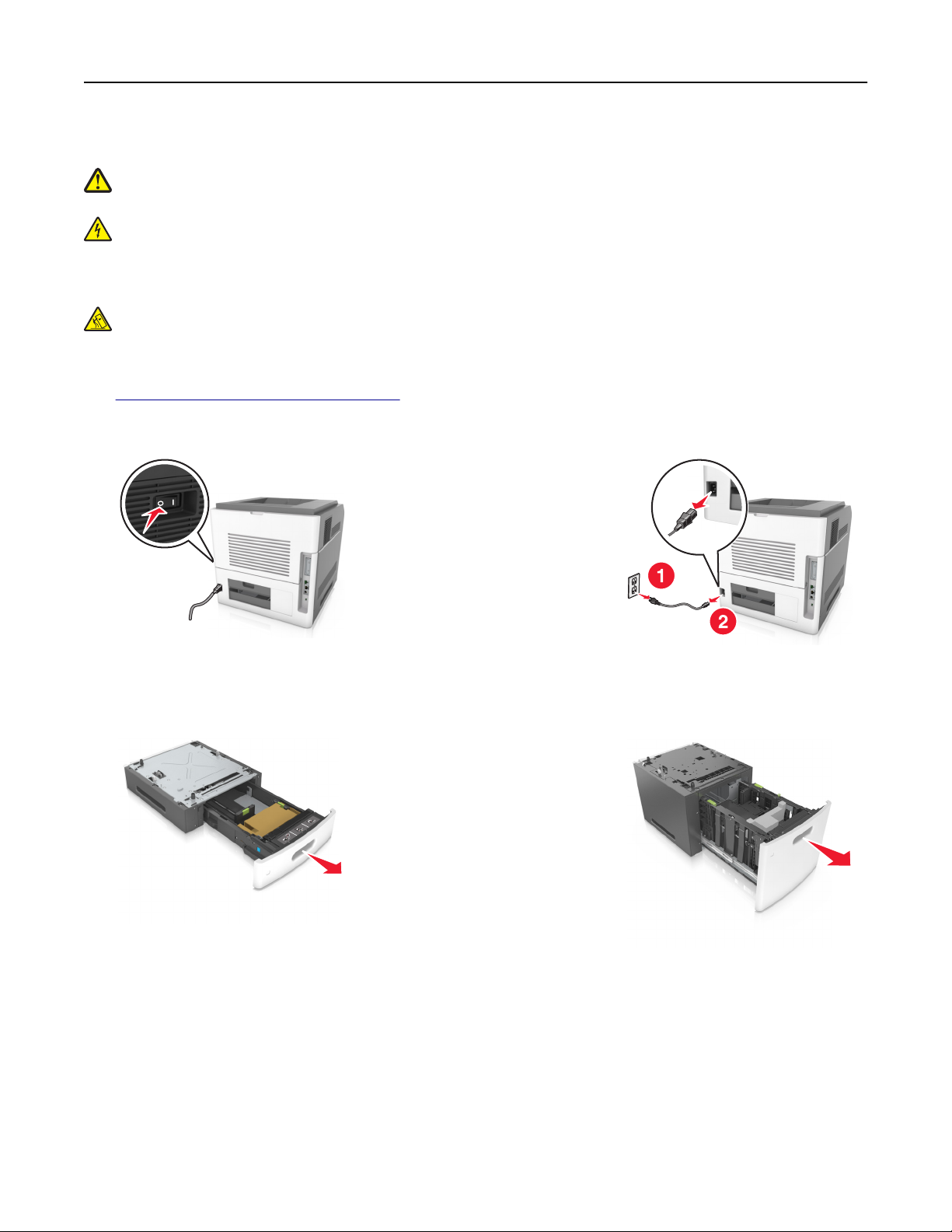
Konfiguration eines weiteren Druckers 29
Installieren optionaler Fächer
VORSICHT - VERLETZUNGSGEFAHR: Der Drucker wiegt mehr als 18 kg , und zum sicheren Anheben sind
mindestens zwei kräftige Personen notwendig.
VORSICHT - STROMSCHLAGGEFAHR: Wenn Sie nach der Einrichtung des Druckers auf die Steuerungsplatine
zugreifen oder optionale Hardware oder Speichermedien installieren, schalten Sie den Drucker aus und ziehen
Sie das Netzkabel aus der Steckdose, bevor Sie fortfahren. Wenn andere Geräte an den Drucker angeschlossen
sind, schalten Sie diese auch aus und ziehen Sie alle Kabel vom Drucker ab.
VORSICHT - UMSTURZGEFAHR: Aus Stabilitätsgründen sind für Konfigurationen, die auf dem Boden stehen,
Untersätze erforderlich. Wenn Sie mehrere Zuführungsoptionen verwenden, müssen Sie entweder ein
Druckergestell oder eine Druckerbasis verwenden. Wenn Sie einen Drucker mit ähnlicher Konfiguration
erworben haben, benötigen Sie ggf. einen zusätzlichen Untersatz. Weitere Informationen finden Sie unter
www.lexmark.com/multifunctionprinters.
1 Schalten Sie den Drucker mit dem Netzschalter aus und ziehen Sie das Netzkabel aus der Steckdose.
2 Nehmen Sie das optionale Fach aus der Verpackung und entfernen Sie das gesamte Verpackungsmaterial.
3 Ziehen Sie das Fach vollständig aus der Basis.
4 Entfernen Sie das gesamte Verpackungsmaterial aus dem Fachinneren.
5 Schieben Sie das Fach in das Unterteil hinein.
6 Legen Sie das Fach in die Nähe des Druckers.
7 Richten Sie das optionale Fach auf die Rollablage aus.
Hinweis: Die Räder der Rollablage müssen gesperrt sein, damit der Drucker sich nicht bewegt.

Konfiguration eines weiteren Druckers 30
8 Richten Sie den Drucker am Fach aus, und setzen Sie den Drucker langsam auf das Fach.
Hinweis: Die optionalen Fächer rasten beim Übereinandersetzen ein.

Konfiguration eines weiteren Druckers 31
9 Schließen Sie das Netzkabel an den Drucker und an eine ordnungsgemäß geerdete Steckdose an und schalten Sie
den Drucker ein.

Konfiguration eines weiteren Druckers 32
Hinweis: Nach der Installation der Druckersoftware und eventueller optionaler Fächer ist es möglicherweise
erforderlich, die Optionen im Druckertreiber manuell hinzuzufügen, um sie für Druckaufträge zur Verfügung zu
stellen. Weitere Informationen finden Sie unter
Seite 34.
"Hinzufügen verfügbarer Optionen im Druckertreiber" auf
Um die optionalen Fächer zu entfernen, schieben Sie die Entriegelung auf der rechten Seite des Druckers zur
Druckervorderseite, bis sie hörbar einrastet, und entfernen Sie dann die übereinander gesetzten Fächer von oben nach
unten.
Anschließen von Kabeln
VORSICHT - VERLETZUNGSGEFAHR: Installieren Sie das Produkt nicht während eines Gewitters und schließen
Sie während eines Gewitters keine Geräte oder Kabel wie Netzkabel, Faxfunktion oder USB-Kabel an.
Verbinden Sie den Drucker mithilfe eines USB-Kabels oder eines Ethernet-Kabels mit dem Computer.
Stellen Sie dabei Folgendes sicher:
• Schließen Sie das Kabelende mit USB-Symbol an der entsprechenden USB-Anschlussstelle am Drucker an.
• Schließen Sie das entsprechende Ethernet-Kabel am Ethernet-Anschluss an.
• Schließen Sie das entsprechende Parallelkabel an den Parallel-Anschluss an.

Konfiguration eines weiteren Druckers 33
6
1
2
3
4
5
Element Funktion
1 Parallel-Anschluss Zum Anschließen des Druckers an einen Computer
Hinweis: Dieser Anschluss kann auch zum Anschließen eines optionalen Internal Solutions Port
(ISP) verwendet werden.
2 USB-Anschluss Zum Anschließen eines optionalen WLAN-Adapters
3 Ethernet-Anschluss Zum Anschließen des Druckers an ein Netzwerk
4 USB-Druckeranschluss Zum Anschließen des Druckers an einen Computer
5 Sicherheitssteckplatz Zum Anbringen einer Sperre, die die Controller-Platine sichert
6 Anschluss für Netzkabel Zum Anschließen des Druckers an eine ordnungsgemäß geerdete Netzsteckdose
Warnung - Mögliche Schäden: Berühren Sie das USB-Kabel, einen WLAN-Adapter oder einen der angezeigten
Druckbereiche nicht während eines Druckvorgangs. Dies kann zu Datenverlust oder Fehlfunktionen führen.
Hinweis: Diese Funktion ist nur verfügbar, wenn Sie optionale Fächer und eine Rollablage erwerben.
Stecken Sie nach dem Anschließen des Ethernet-Kabels und des Netzkabels die Kabel in die Kanäle an der Rückseite des Druckers.

Konfiguration eines weiteren Druckers 34
Einrichten der Druckersoftware
Installieren des Druckers
1 Sie benötigen eine Kopie des Softwareinstallationspakets.
2 Führen Sie das Installationsprogramm aus, und folgen Sie den Anweisungen auf dem Computerbildschirm.
3 Fügen Sie den Drucker für Macintosh-Benutzer hinzu.
Hinweis: Sie finden die IP-Adresse des Druckers im Abschnitt "TCP/IP" des Menüs "Netzwerk/Berichte".
Hinzufügen verfügbarer Optionen im Druckertreiber
Für Windows-Benutzer
1 Öffnen Sie den Druckerordner.
Windows 8
Geben Sie im Charm "Suche" Ausführen ein und navigieren Sie dann zu:
Ausführen > control printers eingeben >OK

Konfiguration eines weiteren Druckers 35
Windows 7 oder frühere Version
a Klicken Sie auf oder auf Start und dann auf Ausführen.
b Control printers eingeben.
c Drücken Sie die Eingabetaste oder klicken Sie auf OK.
2 Wählen Sie den Drucker, den Sie aktualisieren möchten aus, und gehen Sie wie folgt vor:
• Wählen Sie unter Windows 7 oder höher Druckereigenschaften aus.
• Wählen Sie unter früheren Versionen Eigenschaften aus.
3 Navigieren Sie zu der Registerkarte "Konfiguration", und wählen Sie dann Jetzt aktualisieren – Drucker fragen.
4 Wenden Sie die Änderungen an.
Für Macintosh-Benutzer
1 Navigieren Sie über die Systemeinstellungen im Apple-Menü zu Ihrem Drucker, und wählen Sie Optionen und
Verbrauchsmaterialien.
2 Navigieren Sie zur Liste der Hardware-Optionen, und fügen Sie dann alle installierten Optionen hinzu.
3 Wenden Sie die Änderungen an.
Arbeiten im Netzwerk
Hinweise:
• Erwerben Sie einen MarkNet N8350 WLAN-Adapter, bevor Sie den Drucker in einem WLAN-Netzwerk einrichten.
Informationen zum Installieren des WLAN-Adapters finden Sie in der mitgelieferten Kurzanleitung.
• Ein Service Set Identifier (SSID) ist ein Name, der einem WLAN zugewiesen wurde. Wireless Encryption Privacy
(WEP), Wi-Fi Protected Access (WPA), WPA2 und 802.1X-RADIUS bezeichnen Sicherheitstypen, die in einem
Netzwerk verwendet werden.
Vorbereiten der Druckereinrichtung in einem Ethernet-Netzwerk
Zur Konfiguration des Druckers für die Verbindung mit einem Ethernet-Netzwerk sollten Sie vor dem Start folgende
Informationen zur Hand haben:
Hinweis: Falls Computern und Druckern vom Netzwerk automatisch IP-Adressen zugewiesen werden, können Sie mit
der Druckerinstallation fortfahren.
• Eine gültige, eindeutige IP-Adresse für den Drucker zur Verwendung im Netzwerk
• Das Netzwerkgateway
• Die Netzwerkmaske
• Ein Eigenname für den Drucker (optional)
Hinweis: Der Eigenname eines Druckers erleichtert die Identifizierung des Druckers im Netzwerk. Sie können
den standardmäßigen Eigennamen des Druckers verwenden oder einen leichter zu merkenden Namen
zuweisen.

Konfiguration eines weiteren Druckers 36
Zum Anschluss des Druckers an das Netzwerk sind ein Ethernet-Kabel und ein verfügbarer Anschluss erforderlich, über
den der Drucker physisch mit dem Netzwerk verbunden werden kann. Verwenden Sie, wenn möglich, ein neues
Netzwerkkabel, um mögliche Probleme durch ein beschädigtes Kabel zu vermeiden.
Vorbereiten der Druckereinrichtung in einem WLAN
Hinweise:
• Vergewissern Sie sich, dass ein WLAN-Adapter in Ihrem Drucker installiert ist und ordnungsgemäß funktioniert.
Weitere Informationen finden Sie in der Kurzanleitung, die im Lieferumfang des Teils enthalten ist.
• Stellen Sie sicher, dass der Zugriffspunkt (WLAN-Router) eingeschaltet und funktionsfähig ist.
Bevor Sie den Drucker für ein WLAN einrichten, müssen Ihnen die folgenden Informationen bekannt sein:
• SSID: Die SSID wird auch als Netzwerkname bezeichnet.
• WLAN-Modus (oder Netzwerkmodus): Der Modus ist entweder "Infrastruktur" oder "Ad-Hoc".
• Kanal (für Ad Hoc-Netzwerke): Bei Infrastrukturnetzwerken ist Auto der Standardkanal.
Auch einige Ad Hoc-Netzwerke benötigen die automatische Einstellung. Informieren Sie sich beim zuständigen
Systemadministrator, wenn Sie nicht sicher sind, welchen Kanal Sie wählen müssen.
• Sicherheitsmethode: Bei der Sicherheitsmethode gibt es vier grundlegende Optionen:
– WEP-Schlüssel
Wenn Ihr Netzwerk mehr als einen WEP-Schlüssel nutzt, können Sie bis zu vier Schlüssel in die vorgesehenen
Felder eingeben. Wählen Sie den Schlüssel aus, der derzeit im Netzwerk genutzt wird, d. h., wählen Sie den
standardmäßigen WEP-Sendeschlüssel aus.
– WPA- oder WPA2-Pre-Shared-Schlüssel/Passphrase
WPA beinhaltet eine Verschlüsselung als zusätzliche Sicherheitsebene. Hier stehen AES oder TKIP zur Auswahl.
Die Verschlüsselung muss am Router und am Drucker gleich eingestellt sein. Andernfalls kann der Drucker nicht
über das Netzwerk kommunizieren.
– 802.1X–RADIUS
Wenn Sie den Drucker in einem 802.1X-Netzwerk installieren, benötigen Sie möglicherweise Folgendes:
• Authentifizierungstyp
• Innerer Authentifizierungstyp
• 802.1X-Benutzername und Passwort
• Zertifikate
– Keine Sicherheit
Wenn Ihr WLAN-Netzwerk keinen Sicherheitstyp verwendet, haben Sie keinerlei Informationen zur Sicherheit.
Hinweis: Von der Verwendung eines ungesicherten WLANs wird abgeraten.
Hinweise:
– Starten Sie das WLAN-Dienstprogramm des Netzwerkadapters Ihres Computers und suchen Sie nach dem
Netzwerknamen, falls Sie die SSID des Netzwerks nicht kennen, mit dem der Computer verbunden ist. Wenn Sie
die SSID oder die Sicherheitsinformationen Ihres Netzwerks nicht finden, schlagen Sie in der Dokumentation für
den Zugriffspunkt nach oder wenden Sie sich an den Systemadministrator.
– Wie Sie WPA/WPA2-Pre-Shared-Schlüssel/Passphrases für das WLAN ermitteln, können Sie der im Lieferumfang
des Zugriffspunkts enthaltenen Dokumentation entnehmen. Sie können sich auch in dem zum Zugriffspunkt
gehörigen Embedded Web Server informieren oder sich an den Systemadministrator wenden.

Konfiguration eines weiteren Druckers 37
Konfigurieren des Druckers in einem Netzwerk mithilfe des WLANInstallationsassistenten
Stellen Sie zu Beginn Folgendes sicher:
• Im Drucker ist ein WLAN-Adapter installiert, der ordnungsgemäß funktioniert. Weitere Informationen finden Sie in
der Kurzanleitung, die im Lieferumfang des Teils enthalten ist.
• An den Drucker ist kein Ethernet-Kabel angeschlossen.
• "Aktive Netzwerkkarte" ist auf "Auto" festgelegt. Die Einstellung kann über eines der folgenden Menüs auf "Auto"
festgelegt werden:
– >Einstellungen > >Netzwerk/Anschlüsse > >Aktive Netzwerkkarte > >Auto >
– >Netzwerk/Anschlüsse >Aktive Netzwerkkarte >Auto
– >Netzwerk/Anschlüsse >Aktive Netzwerkkarte >Auto >Übermitteln
Hinweis: Schalten Sie den Drucker aus, warten Sie mindestens fünf Sekunden, und schalten Sie den Drucker dann
wieder ein.
1 Wechseln Sie im Druckerbedienfeld zu einer der folgenden Optionen:
• >Einstellungen > >Netzwerk/Anschlüsse > >Netzwerk [x] > >Netzwerk [x] Konfiguration >
>WLAN > >WLAN-Verbindung einrichten >
• >Netzwerk/Anschlüsse >Netzwerk [x] >Netzwerk [x] Konfiguration >WLAN >WLAN-Verbindung
einrichten
• >Netzwerk/Anschlüsse >Netzwerk [x] >Netzwerk [x] Konfiguration >WLAN >WLAN-Verbindung
einrichten
2 Wählen Sie eine Einrichtungsmethode für eine WLAN-Verbindung aus.
Option Funktion
Nach Netzwerken suchen Zeigt verfügbare WLAN-Verbindungen an.
Hinweis: In diesem Menü werden alle gesicherten oder ungesicherten SSIDs angezeigt, die
übertragen wurden.
Netzwerknamen eingeben Geben Sie die SSID manuell ein.
Hinweis: Achten Sie darauf, die korrekte SSID einzugeben.
Wi‑Fi Protected Setup Verbindet den Drucker mithilfe von Wi-Fi Protected Setup mit einem WLAN.
3 Befolgen Sie die Anweisungen auf dem Druckerdisplay.
Konfigurieren des Druckers in einem WLAN mithilfe von Wi-Fi Protected Setup
Bevor Sie den Drucker mit einem WLAN-Netzwerk verbinden, stellen Sie Folgendes sicher:
• Dass Ihr Zugriffspunkt (WLAN-Router) WPS (Wi-Fi Protected Setup)-zertifiziert ist. Weitere Informationen finden
Sie im Handbuch für den Zugriffspunkt.
• Dass ein WLAN-Adapter in Ihrem Drucker installiert ist und ordnungsgemäß funktioniert. Weitere Informationen
finden Sie in der Kurzanleitung, die im Lieferumfang des Teils enthalten ist.

Konfiguration eines weiteren Druckers 38
Verwenden der Konfiguration auf Tastendruck
1
Navigieren Sie je nach Druckermodell zu einer der folgenden Optionen:
• >Einstellungen > >Netzwerk/Anschlüsse > >Netzwerk [x] > >Konfiguration Netzwerk [x] >
>WLAN > >Wi‑Fi Protected Setup > >Tastendruckmethode starten
• >Netzwerk/Anschlüsse >Netzwerk [x] >Konfiguration Netzwerk [x] >WLAN >Wi‑Fi Protected
Setup >Tastendruckmethode starten
• >Netzwerk/Anschlüsse >Netzwerk [x] >Konfiguration Netzwerk [x] >WLAN >Wi‑Fi Protected
Setup >Tastendruckmethode starten
2 Befolgen Sie die Anweisungen auf dem Display des Druckers.
Verwenden der PIN (persönliche Identifikationsnummer)
1
Navigieren Sie je nach Druckermodell zu einer der folgenden Optionen:
• >Einstellungen > >Netzwerk/Anschlüsse > >Netzwerk [x] > >Konfiguration Netzwerk [x] >
>WLAN > >Wi‑Fi Protected Setup > >Start durch PIN-Eingabe
• >Netzwerk/Anschlüsse >Netzwerk [x] > Konfiguration Netzwerk [x] >WLAN > Wi‑Fi Protected Setup >Start
durch PIN-Eingabe
• >Netzwerk/Anschlüsse > Netzwerk [x] >Konfiguration Netzwerk [x] > WLAN >Wi‑Fi Protected Setup >Start
durch PIN-Eingabe
2 Kopieren Sie die achtstellige WPS PIN.
3 Öffnen Sie einen Webbrowser, und geben Sie die IP-Adresse Ihres Zugriffspunkts in das Adressfeld ein.
Hinweise:
• Die IP-Adresse wird in vier Zahlengruppen angezeigt, die durch Punkte voneinander abgetrennt sind.
Beispiel: 123.123.123.123.
• Wenn Sie einen Proxyserver verwenden, deaktivieren Sie ihn vorübergehend, um die Webseite
ordnungsgemäß zu laden.
4 Rufen Sie die WPS-Einstellungen auf. Weitere Informationen finden Sie im Handbuch für den Zugriffspunkt.
5 Geben Sie die achtstellige PIN ein und speichern Sie die Einstellung.
Verbinden des Druckers mit einem WLAN mit dem Embedded Web Server
Stellen Sie zu Beginn Folgendes sicher:
• Der Drucker ist vorübergehend mit einem Ethernet-Netzwerk verbunden.
• Ein WLAN-Adapter ist in Ihrem Drucker installiert und funktioniert ordnungsgemäß. Weitere Informationen finden
Sie in der Kurzanleitung, die im Lieferumfang des Teils enthalten ist.
1 Öffnen Sie einen Webbrowser und geben Sie die IP-Adresse des Druckers in das Adressfeld ein.

Konfiguration eines weiteren Druckers 39
Hinweise:
• Zeigen Sie die IP-Adresse des Druckers auf dem Druckerbedienfeld an. Die IP-Adresse wird in vier
Zahlengruppen angezeigt, die durch Punkte voneinander abgetrennt sind. Beispiel: 123.123.123.123.
• Wenn Sie einen Proxyserver verwenden, deaktivieren Sie ihn vorübergehend, um die Webseite
ordnungsgemäß zu laden.
2 Klicken Sie auf Einstellungen >Netzwerk/Anschlüsse >WLAN.
3 Ändern Sie die Einstellungen entsprechend den Einstellungen des Zugriffspunkts (WLAN-Router).
Hinweis: Vergewissern Sie sich, dass folgende Eingaben richtig sind: SSID, Sicherheitsmethode, Pre-Shared-
Schlüssel/Passphrase, Netzwerkmodus und Kanal.
4 Klicken Sie auf Senden.
5 Schalten Sie den Drucker aus und trennen Sie dann das Ethernet-Kabel. Warten Sie mindestens fünf Sekunden und
schalten Sie anschließend den Drucker wieder ein.
6 Um zu prüfen, ob Ihr Drucker mit dem Netzwerk verbunden ist, drucken Sie eine Netzwerk-Konfigurationsseite.
Überprüfen Sie im Abschnitt "Netzwerkkarte [x]", ob der Status "Verbunden" lautet.
Einrichten des seriellen Drucks (nur Windows)
Konfigurieren Sie den Drucker und den Computer nach der Installation des seriellen Anschlusses oder des
Kommunikationsanschlusses (COM).
Hinweis: Serieller Druck reduziert die Druckgeschwindigkeit.
1 Stellen Sie die Parameter im Drucker ein.
a Rufen Sie über das Bedienfeld das Menü für die Anschlusseinstellungen auf.
b Öffnen Sie das Menü für die Einstellungen des seriellen Anschlusses und passen Sie die Einstellungen
gegebenenfalls an.
c Speichern Sie die Einstellungen.
2 Öffnen Sie über den Drucker den Druckerordner, und wählen Sie Ihren Drucker.
3 Öffnen Sie die Druckereigenschaften, und wählen Sie den Kommunikationsanschluss (COM) aus der Liste.
4 Stellen Sie die Parameter für den Kommunikationsanschluss (COM) in Geräte-Manager ein.
Öffnen Sie mithilfe des Dialogfelds "Ausführen" die Eingabeaufforderung, und geben Sie devmgmt.msc ein.
Überprüfen der Druckereinrichtung
Nachdem Sie die Hardware- und Softwareoptionen installiert und den Drucker eingeschaltet haben, drucken Sie
Folgendes aus und überprüfen, ob der Drucker richtig konfiguriert wurde:
• Menüeinstellungsseite: Auf dieser Seite können Sie überprüfen, ob sämtliche Druckeroptionen korrekt installiert
wurden. Unten auf der Seite werden alle installierten Optionen aufgelistet. Wenn eine Option nicht angezeigt wird,
wurde sie nicht ordnungsgemäß installiert. Entfernen Sie die Option und installieren Sie sie erneut.
Weitere Informationen finden Sie unter:
– "Drucken einer Menüeinstellungsseite " auf Seite 75 für Druckermodelle ohne Touchscreen
– "Drucken einer Menüeinstellungsseite " auf Seite 124 oder "Drucken einer Menüeinstellungsseite" auf
Seite 173 für Druckermodelle mit Touchscreen

Konfiguration eines weiteren Druckers 40
• Netzwerk-Konfigurationsseite: Auf dieser Seite können Sie die Netzwerkverbindung überprüfen. Auf dieser Seite
finden Sie außerdem wichtige Informationen für die Konfiguration des Netzwerkdrucks.
Hinweis: Stellen Sie sicher, dass Ihr Drucker Ethernet- oder WLAN-fähig und mit einem Netzwerk verbunden ist.
Weitere Informationen finden Sie unter:
– "Drucken einer Netzwerk-Konfigurationsseite" auf Seite 75 für Druckermodelle ohne Touchscreen
– "Drucken einer Netzwerk-Konfigurationsseite" auf Seite 124 oder "Drucken einer Netzwerk-
Konfigurationsseite" auf Seite 173 für Druckermodelle mit Touchscreen

Verwenden von MS810n, MS810dn, MS811n, MS811dn, MS812dn 41
Verwenden von MS810n, MS810dn, MS811n, MS811dn, MS812dn
Informationen zum Drucker
Druckerkonfigurationen
Grundmodell
1 Standardablage
2 Druckerbedienfeld
3 Universalzuführung
4 Standard-550-Blatt-Fach (Fach 1)
Vollständig konfiguriertes Modell
VORSICHT - UMSTURZGEFAHR: Aus Stabilitätsgründen sind für Konfigurationen, die auf dem Boden stehen,
Untersätze erforderlich. Verwenden Sie bei Druckern mit mehr als einer Zuführungsoption entweder ein
Druckergestell oder eine Druckerbasis. Wenn Sie einen Drucker mit ähnlicher Konfiguration erworben haben,
benötigen Sie ggf. einen zusätzlichen Untersatz. Weitere Informationen finden Sie unter
www.lexmark.com/multifunctionprinters.

Verwenden von MS810n, MS810dn, MS811n, MS811dn, MS812dn 42
Die folgende Abbildung zeigt die maximale Anzahl optionaler Finisher und Fächer, die vom Drucker unterstützt werden.
Weitere Informationen zu anderen Konfigurationen finden Sie unter
www.lexmark.com/multifunctionprinters.
Hardwareoption Alternative Hardwareoption
1 Finisher (Hefter)
• Ablageerweiterung
• Mailbox mit 4 Ablagen
• Hefter-/Locher-Finisher
2 Mailbox mit 4 Ablagen
• Finisher (Hefter)
• Hefter-/Locher-Finisher
• Ablageerweiterung
3 Rollablage Keine
4 2100-Blatt-Fach Keine
5 550-Blatt-Fach 250-Blatt-Fach
6 250-Blatt-Fach 550-Blatt-Fach
7 Mailbox mit 4 Ablagen Ablageerweiterung
8 Ablageerweiterung Mailbox mit 4 Ablagen
Der Hefter-/Locher-Finisher darf nicht mit anderen Ausgabeoptionen kombiniert werden.
In einer Konfiguration mit zwei oder mehr optionalen Finishers:
• Der Hefter-Finisher muss sich stets oben befinden.
• Die Ablageerweiterung mit hoher Kapazität muss sich stets unten befinden.

Verwenden von MS810n, MS810dn, MS811n, MS811dn, MS812dn 43
• Die Ablageerweiterung ist die einzige Option, die über der Ablageerweiterung mit hoher Kapazität platziert werden
kann.
• Die Ablageerweiterung und die Mailbox können in beliebiger Reihenfolge installiert werden.
Bei Verwendung von optionalen Fächern:
• Verwenden Sie stets eine Basis mit Rollen, wenn der Drucker mit einem 2100-Blatt-Fach konfiguriert ist.
• Das 2100-Blatt-Fach muss sich stets unten befinden.
• Es können maximal vier optionale Fächer mit diesem Drucker konfiguriert werden.
• Die optionalen 250- und 550-Blatt-Fächer können in beliebiger Reihenfolge installiert werden.
Verwenden des Druckerbedienfelds
3
4
7
5
6
10
Element Funktion
1 Anzeige
1
9
2
8
• Anzeigen des Druckerstatus.
• Einrichten und Inbetriebnahme des Druckers.
2 Taste "Auswählen" Ermöglicht die Übernahme von Änderungen an den Druckereinstellungen.
3 Pfeiltasten Blättert nach oben und unten bzw. links und rechts.
4 Tastatur Eingeben von Zahlen, Buchstaben oder Symbolen.
5 Energiesparmodus-Taste Aktivieren des Energiespar- oder Ruhemodus.
Beenden Sie den Energiesparmodus des Druckers mithilfe folgender Aktionen:
• Drücken Sie eine beliebige Taste am Gerät.
• Ziehen Sie Fach 1 aus oder legen Sie Papier in die Universalzuführung ein.
• Öffnen Sie eine Abdeckung oder Klappe.
• Senden Sie einen Druckauftrag vom Computer aus.
• Setzen Sie das Gerät durch Einschalten über den Hauptnetzschalter zurück.
• Schließen Sie ein Gerät an den USB-Anschluss des Druckers an.
6 Stopp-Taste oder Abbrechen-Taste Beenden aller Druckervorgänge.
7 Taste "Zurück" Rückkehr zum vorherigen Bildschirm.
8 Home-Taste Zurückkehren zum Startbildschirm.
9 Kontrollleuchte Überprüfen des Druckerstatus.

Verwenden von MS810n, MS810dn, MS811n, MS811dn, MS812dn 44
Element Funktion
10 USB-Anschluss Anschließen eines Flash-Laufwerks an den Drucker.
Hinweis: Nur der USB-Anschluss auf der Vorderseite unterstützt Flash-Laufwerke.
Farben der Energiesparmodus-Taste und der Kontrollleuchte
Die Farben der Energiesparmodus-Taste und der Kontrollleuchte auf dem Druckerbedienfeld geben einen bestimmten
Druckerstatus oder eine Bedingung an.
Kontrollleuchte Druckerstatus
Aus Der Drucker ist ausgeschaltet oder befindet sich im Ruhemodus.
Grün blinkend Der Drucker befindet sich in der Aufwärmphase, verarbeitet Daten oder druckt einen Auftrag.
Grün Der Drucker ist eingeschaltet, aber inaktiv.
Rot blinkend Der Drucker wartet auf eine Aktion des Benutzers.
Energiesparmodus-Taste leuchtet Druckerstatus
Aus Der Drucker ist ausgeschaltet, inaktiv oder im Status "Bereit".
Konstant gelb Der Drucker befindet sich im Energiesparmodus.
Gelb blinkend Der Drucker wechselt in den Ruhemodus oder wird daraus
zurückgeholt.
Blinkt für 0,1 Sekunde gelb und erlischt anschließend für 1,9
Sekunden. Dieses Blinkmuster setzt sich langsam fort.
Der Drucker befindet sich im Ruhemodus.
Einlegen von Papier und Spezialdruckmedien
Die Auswahl und die Handhabung von Papier und Spezialdruckmedien können sich auf die Zuverlässigkeit des Drucks
auswirken. Weitere Informationen finden Sie unter
Papier" auf Seite 186.
Einstellen von Papierformat und Papiersorte
1 Wechseln Sie auf dem Druckerbedienfeld zu:
>Einstellungen > >Menü "Papier" > >Papierformat/Sorte >
2 Drücken Sie die Aufwärts- oder Abwärtspfeiltaste, um das Fach oder die Zuführung auszuwählen, und drücken Sie
dann
.
"Vermeiden von Papierstaus" auf Seite 265 und"Aufbewahren von
3 Drücken Sie die Aufwärts- oder Abwärtspfeiltaste, um das Papierformat auszuwählen, und drücken Sie dann
.
4 Drücken Sie die Aufwärts- oder Abwärtspfeiltaste, um die Papiersorte auszuwählen, und drücken Sie dann ,
um die Einstellungen zu ändern.

Verwenden von MS810n, MS810dn, MS811n, MS811dn, MS812dn 45
Konfigurieren des Papierformats "Universal"
Das Papierformat "Universal" ist eine benutzerdefinierte Einstellung, bei der Sie auf Papierformaten drucken können,
die nicht in den Druckermenüs voreingestellt sind.
Hinweise:
• Das kleinste unterstützte Papierformat "Universal" hat die Maße 70 x 127 mm für den einseitigen Druck und
105 x 148 mm für beidseitigen Druck (Duplexdruck).
• Das größte unterstützte Papierformat "Universal" hat die Maße 216 x 356 mm für einseitigen und beidseitigen
Drucken unterstützen.
• Beim Drucken auf Papier, das weniger als 210 mm (8,3 Zoll) breit ist, druckt der Drucker möglicherweise nach
einer gewissen Zeit bei einer niedrigeren Geschwindigkeit, um optimale Druckergebnisse zu erzielen.
• Wenn Sie regelmäßig große Druckaufträge auf schmales Papier drucken, können Sie mithilfe der MS710-
Druckermodelle jeweils mindestens 10 Seiten auf schmalem Papier bei einer höheren Geschwindigkeit drucken.
Weitere Informationen zu den MS710-Druckermodellen erhalten Sie von Ihrem Lexmark Vertriebsmitarbeiter.
Wechseln Sie auf dem Druckerbedienfeld zu:
>Einstellungen > >Menü "Papier" > >Universaleinrichtung > >Maßeinheiten > > Maßeinheit
auswählen >
Einlegen von Druckmedien in 250-Blatt- oder 550-Blatt-Fächer
VORSICHT - VERLETZUNGSGEFAHR: Um zu vermeiden, dass die Komponenten instabil werden, legen Sie die
Medien in jedes Fach einzeln ein. Alle anderen Fächer sollten bis zu ihrem Einsatz geschlossen bleiben.
1 Ziehen Sie das Fach heraus.
Hinweise:
• Beim Einlegen von Papier im Format Folio, Legal oder Oficio heben Sie das Fach leicht an, und ziehen es
vollständig heraus.
• Nehmen Sie keine Fächer heraus, während ein Druckauftrag ausgeführt wird oder wenn die Meldung
Belegt in der Anzeige angezeigt wird. Dies kann zu einem Papierstau führen.

Verwenden von MS810n, MS810dn, MS811n, MS811dn, MS812dn 46
2 Drücken Sie die Breitenführung zusammen und schieben Sie sie in die richtige Position für das eingelegte
Papierformat, bis sie hörbar einrastet.
Hinweis: Schieben Sie die Führungen mithilfe der Papierformatmarkierungen unten im Fach in die richtige
Position.

Verwenden von MS810n, MS810dn, MS811n, MS811dn, MS812dn 47
3 Entriegeln Sie die Längenführung, drücken Sie die Längenführungshebel zusammen, und schieben Sie die Führung
in die richtige Position für das einzulegende Papierformat.
Hinweise:
• Stellen Sie die Längenführung bei allen Papierformaten fest.
• Schieben Sie die Führungen mithilfe der Papierformatmarkierungen unten im Fach in die richtige Position.

Verwenden von MS810n, MS810dn, MS811n, MS811dn, MS812dn 48
4 Biegen Sie den Stapel in beide Richtungen, um die Blätter voneinander zu lösen und fächern Sie den Stapel auf. Das
Papier darf nicht geknickt oder geknittert werden. Klopfen Sie die Kanten auf einer ebenen Fläche gerade.
5 Legen Sie den Papierstapel mit der zu bedruckenden Seite nach unten ein.
Hinweis: Stellen Sie sicher, dass das Papier oder der Briefumschlag richtig eingelegt ist.
• Briefbögen werden auf unterschiedliche Art eingelegt, je nachdem, ob ein optionaler Heftklammer-Finisher
installiert ist.
Ohne optionalen Heftklammer-Finisher Mit optionalem Heftklammer-Finisher
ABC
Einseitiger Druck Einseitiger Druck
ABC
Beidseitiger Druck
Beidseitiger Druck
ABC
• Stellen Sie beim Einlegen von vorgelochtem Papier für die Verwendung mit dem Staple-Finisher sicher, dass
sich die Löcher an der langen Papierkante auf der rechten Seite des Fachs befinden.
Einseitiger Druck Beidseitiger Druck
ABC
Hinweis: Wenn sich die Löcher an der langen Kante auf der linken Seite des Fachs befinden, kann ein
Papierstau auftreten.

Verwenden von MS810n, MS810dn, MS811n, MS811dn, MS812dn 49
• Schieben Sie das Papier nicht in die Zuführung. Legen Sie das Papier wie in der Abbildung gezeigt ein.
• Achten Sie beim Einlegen von Briefumschlägen darauf, dass die Umschlagklappe nach oben zeigt und die
Briefumschläge links im Fach anliegen.

Verwenden von MS810n, MS810dn, MS811n, MS811dn, MS812dn 50
• Stellen Sie sicher, dass der Papierstapel nicht über die durchgezogene Linie, die die Markierung für maximale
Füllhöhe anzeigt, hinausragt.
Warnung - Mögliche Schäden: Durch Überladen des Papierfachs können Papierstaus entstehen.

Verwenden von MS810n, MS810dn, MS811n, MS811dn, MS812dn 51
• Bei Verwendung von Karten, Etiketten und anderen Arten von Spezialdruckmedien, stellen Sie sicher, dass das
Papier unter der gestrichelten Linie befindet, die die Markierung für die alternative Füllhöhe anzeigt.
6 Verschieben Sie die Papierführungen bei benutzerdefinierten Formaten oder beim Papierformat "Universal" so,
dass sie an der Kante des Stapels anliegen und verriegeln Sie anschließend die Längenführungen.
7 Schieben Sie die Zuführung ein.
8 Stellen Sie Papierformat und -sorte auf dem Druckerbedienfeld im Menü "Papier" entsprechend dem im Fach
eingelegten Papier ein.
Hinweis: Stellen Sie das Papierformat und die Papiersorte richtig ein, um Papierstaus und Probleme mit der
Druckqualität zu vermeiden.

Verwenden von MS810n, MS810dn, MS811n, MS811dn, MS812dn 52
Einlegen von Druckmedien in das 2100-Blatt-Fach
VORSICHT - VERLETZUNGSGEFAHR: Um zu vermeiden, dass die Komponenten instabil werden, legen Sie die
Medien in jedes Fach einzeln ein. Alle anderen Fächer sollten bis zu ihrem Einsatz geschlossen bleiben.
1 Ziehen Sie das Fach heraus.
2 Passen Sie die Breiten- und Längenführungen an.
Einlegen von Papier im A5-Format
a
Heben Sie die Breitenführung an und schieben Sie sie in die Position für A5-Format.
1
L
G
L
C
F
O
IO
L
O
F
R
LT
4
A
5
A
LGL
FC
IO
O
OL
F
LTR
4
A
5
A
2
L
G
L
C
F
O
IO
L
O
F
R
LT
A4
A5

Verwenden von MS810n, MS810dn, MS811n, MS811dn, MS812dn 53
b Drücken Sie die Längenführung zusammen, und schieben Sie in die Position für A5-Format, bis sie hörbar
einrastet.
1
2
c Nehmen Sie die A5-Längenführung aus der Halterung.
1
2
d Setzen Sie die A5-Längenführung in die vorgesehene Aufnahme ein.
Hinweis: Drücken Sie die A5-Längenführung, bis sie hörbar einrastet.

Verwenden von MS810n, MS810dn, MS811n, MS811dn, MS812dn 54
Einlegen von Papier im Format A4, Letter, Legal, Oficio oder Folio
a
Heben Sie die Breitenführung an und schieben Sie sie in die richtige Position für das einzulegende Papierformat.
1
LGL
OFC
FOLIO
LTR
4
A
5
A
L
G
L
C
F
O
I
O
L
O
F
R
LT
4
A
5
A
2
L
G
L
C
F
O
O
I
L
O
F
R
LT
4
A
5
A

Verwenden von MS810n, MS810dn, MS811n, MS811dn, MS812dn 55
b Wenn die A5-Längenführung immer noch an der Längenführung befestigt ist, entfernen Sie sie. Wenn die A5-
Längenführung nicht befestigt ist, fahren Sie mit Schritt (d) fort.
c Setzen Sie die A5-Längenführung in ihre Halterung ein.
1
2

Verwenden von MS810n, MS810dn, MS811n, MS811dn, MS812dn 56
d Drücken Sie die Längenführung zusammen und schieben Sie sie in die richtige Position für das eingelegte
Papierformat, bis sie hörbar einrastet.
3 Biegen Sie die Blätter, um sie voneinander zu lösen, und fächern Sie sie auf. Das Papier darf nicht geknickt oder
geknittert werden. Klopfen Sie die Kanten auf einer ebenen Fläche gerade.
4 Legen Sie den Papierstapel mit der zu bedruckenden Seite nach unten ein.
Hinweis: Stellen Sie sicher, dass das Papier richtig eingelegt ist.
• Briefbögen werden auf unterschiedliche Art eingelegt, je nachdem, ob ein optionaler Heftklammer-Finisher
installiert ist.

Verwenden von MS810n, MS810dn, MS811n, MS811dn, MS812dn 57
Ohne optionalen Heftklammer-Finisher Mit optionalem Heftklammer-Finisher
ABC
ABC
Einseitiger Druck
ABC
Beidseitiger Druck
Einseitiger Druck
ABC
Beidseitiger Druck
• Stellen Sie beim Einlegen von vorgelochtem Papier für die Verwendung mit dem Staple-Finisher sicher, dass
sich die Löcher an der langen Papierkante auf der rechten Seite des Fachs befinden.
Einseitiger Druck Beidseitiger Druck
ABC
ABC
Hinweis: Wenn sich die Löcher an der langen Kante auf der linken Seite des Fachs befinden, kann ein
Papierstau auftreten.

Verwenden von MS810n, MS810dn, MS811n, MS811dn, MS812dn 58
• Stellen Sie sicher, dass das Papier die Markierung für die maximale Füllhöhe nicht überschreitet.
Warnung - Mögliche Schäden: Durch Überladen des Papierfachs können Papierstaus entstehen.
5 Schieben Sie die Zuführung ein.
Hinweis: Drücken Sie den Papierstapel beim Einsetzen des Fachs nach unten.

Verwenden von MS810n, MS810dn, MS811n, MS811dn, MS812dn 59
6 Stellen Sie Papierformat und -sorte auf dem Druckerbedienfeld im Menü "Papier" entsprechend dem in das Fach
eingelegten Papier ein.
Hinweis: Stellen Sie das Papierformat und die Papiersorte richtig ein, um Papierstaus und Probleme mit der
Druckqualität zu vermeiden.
Einlegen von Druckmedien in die Universalzuführung
1 Ziehen Sie die Klappe der Universalzuführung nach unten.
Hinweis: Schließen Sie die Universalzuführung nicht bzw. legen Sie kein Papier in die Universalzuführung ein,
während ein Druckauftrag ausgeführt wird.
R
LT
5
A
4
A
C
E
X
E
5
B

Verwenden von MS810n, MS810dn, MS811n, MS811dn, MS812dn 60
2 Ziehen Sie die Verlängerung der Universalzuführung aus.
R
LT
5
A
4
A
C
E
X
E
5
B
Hinweis: Ziehen Sie die Verlängerung vorsichtig aus, bis die Universalzuführung vollständig herausgezogen und
geöffnet ist.
3 Schieben Sie die Breitenführung in die richtige Position für das einzulegende Papierformat.
LTR
5
A
4
A
EXEC
B5
Hinweis: Schieben Sie die Führungen mithilfe der Papierformatmarkierungen unten im Fach in die richtige
Position.

Verwenden von MS810n, MS810dn, MS811n, MS811dn, MS812dn 61
R
LT
5
A
4
A
EC
X
5
E
B
4 Bereiten Sie das einzulegende Papier oder Spezialdruckmedium vor.
• Biegen Sie den Papierstapel in beide Richtungen, um die Blätter voneinander zu lösen, und fächern Sie den
Stapel auf. Das Papier darf nicht geknickt oder geknittert werden. Klopfen Sie die Kanten auf einer ebenen Fläche
gerade.
• Halten Sie Folien an den Kanten und fächern Sie sie auf. Klopfen Sie die Kanten auf einer ebenen Fläche gerade.
Hinweis: Vermeiden Sie jede Berührung mit der Druckseite von Folien. Achten Sie darauf, dass Sie die Folien
nicht zerkratzen.
• Biegen Sie den Stapel Umschläge in beide Richtungen, um die Umschläge voneinander zu lösen, und fächern
Sie ihn anschließend auf. Klopfen Sie die Kanten auf einer ebenen Fläche gerade.
5 Legen Sie Papier bzw. Spezialdruckmedien ein.
Hinweis: Schieben Sie den Stapel so weit wie möglich in die Universalzuführung ein.

Verwenden von MS810n, MS810dn, MS811n, MS811dn, MS812dn 62
• Legen Sie jeweils nur eine Papier- oder Spezialdruckmediensorte in einem Format ein.
• Stellen Sie sicher, dass das Papier locker in der Universalzuführung liegt und nicht gebogen oder geknickt ist.
• Briefbögen werden auf unterschiedliche Art eingelegt, je nachdem, ob ein optionaler Heftklammer-Finisher
installiert ist.
Ohne optionalen Heftklammer-Finisher Mit optionalem Heftklammer-Finisher
ABC
Einseitiger Druck
ABC
Beidseitiger Druck
Einseitiger Druck
Beidseitiger Druck
ABC
• Stellen Sie beim Einlegen von vorgelochtem Papier für die Verwendung mit dem Staple-Finisher sicher, dass
sich die Löcher an der langen Papierkante auf der rechten Seite des Fachs befinden.
Einseitiger Druck Beidseitiger Druck
ABC
Hinweis: Wenn sich die Löcher an der langen Kante auf der linken Seite des Fachs befinden, kann ein
Papierstau auftreten.

Verwenden von MS810n, MS810dn, MS811n, MS811dn, MS812dn 63
• Legen Sie die Briefumschläge mit der Umschlagklappe nach unten so ein, dass die Umschlagklappe zur linken
Seite der Universalzuführung weist.
R
LT
A5
C
A4
5
B
EXE
Warnung - Mögliche Schäden: Es dürfen keine Umschläge mit Briefmarken, Metallklammern, Haken,
Fenstern, Fütterung oder selbstklebenden Aufklebern verwendet werden. Durch solche Umschläge kann
der Drucker schwer beschädigt werden.
• Stellen Sie sicher, dass das Papier bzw. die Spezialdruckmedien die Markierung für die maximale Füllhöhe nicht
überschreitet.
Warnung - Mögliche Schäden: Durch Überladen der Zuführung können Papierstaus entstehen.

Verwenden von MS810n, MS810dn, MS811n, MS811dn, MS812dn 64
6 Verschieben Sie die Breitenführungen bei benutzerdefinierten Formaten oder beim Papierformat "Universal" so,
dass sie an der Kante des Stapels anliegen.
7 Stellen Sie Papierformat und -sorte auf dem Druckerbedienfeld im Menü "Papier" entsprechend dem im Fach
eingelegten Papier ein.
Hinweis: Stellen Sie das Papierformat und die Papiersorte richtig ein, um Papierstaus und Probleme mit der
Druckqualität zu vermeiden.
Verbinden und Trennen von Fächern
Der Drucker verbindet Fächer, wenn das angegebene Papierformat und die Papiersorte identisch sind. Wenn ein
verbundenes Fach leer ist, wird Papier aus dem nächsten verbundenen Fac h eingezogen. Um das Verbinden von Fächern
zu verhindern, weisen Sie ihnen einen eindeutigen benutzerdefinierten Namen für die Papiersorte zu.
Verbinden und Trennen von Fächern
1 Öffnen Sie einen Webbrowser, und geben Sie die IP-Adresse des Druckers in das Adressfeld ein.
Hinweise:
• Suchen Sie die IP-Adresse des Druckers am Druckerbedienfeld im Abschnitt "TCP/IP" unter dem Menü
"Netzwerk/Anschlüsse". Die IP-Adresse wird in vier Zahlengruppen angezeigt, die durch Punkte voneinander
abgetrennt sind. Beispiel: 123.123.123.123.
• Wenn Sie einen Proxyserver verwenden, deaktivieren Sie ihn vorübergehend, um die Webseite
ordnungsgemäß zu laden.
2 Klicken Sie auf Einstellungen >Menü "Papier".
3 Ändern Sie die Einstellungen für Papierformat und Papiersorte für die Fächer, die Sie verbinden.
• Um Fächer zu verbinden, vergewissern Sie sich, dass Papierformat und Papiersorte für das Fach mit dem anderen
Fach übereinstimmen.
• Um die Verbindung von Fächern zu lösen, vergewissern Sie sich, dass Papierformat oder Papiersorte für das
Fach nicht mit dem anderen Fach übereinstimmen.
4 Klicken Sie auf Übernehmen.
Hinweis: Die Einstellungen für das Papierformat und die Papiersorte können auch am Druckerbedienfeld geändert
werden. Weitere Informationen finden Sie unter
Warnung - Mögliche Schäden: Das in das Fach eingelegte Papier sollte dem benutzerdefinierten Namen für die
Papiersorte entsprechen, der auf dem Drucker zugewiesen wurde. Die Temperatur der Fixierstation variiert je nach
angegebener Papiersorte. Wenn die Einstellungen nicht ordnungsgemäß konfiguriert sind, können Druckprobleme
auftreten.
"Einstellen von Papierformat und Papiersorte" auf Seite 44.
Erstellen eines benutzerdefinierten Namens für eine Papiersorte
Verwendung des Embedded Web Server
1 Öffnen Sie einen Webbrowser, und geben Sie die IP-Adresse des Druckers in das Adressfeld ein.

Verwenden von MS810n, MS810dn, MS811n, MS811dn, MS812dn 65
Hinweise:
• Sie finden die IP-Adresse des Druckers im Abschnitt "TCP/IP" des Menüs "Netzwerk/Berichte". Die IP-
Adresse wird in vier Zahlengruppen angezeigt, die durch Punkte voneinander abgetrennt sind. Beispiel:
123.123.123.123.
• Wenn Sie einen Proxyserver verwenden, deaktivieren Sie ihn vorübergehend, um die Webseite
ordnungsgemäß zu laden.
2 Klicken Sie auf Einstellungen >Menü "Papier" >Benutzerdefinierte Namen.
3 Wählen Sie einen benutzerdefinierten Namen aus, und geben Sie einen neuen benutzerdefinierten Namen für die
Papiersorte ein.
4 Klicken Sie auf Übernehmen.
5 Klicken Sie auf Benutzersorten, und stellen Sie dann sicher, dass der benutzerdefinierte Name durch den neuen
benutzerdefinierten Namen für die Papiersorte ersetzt wurde.
Verwenden des Druckerbedienfelds
1 Wechseln Sie auf dem Druckerbedienfeld zu:
>Einstellungen > >Menü "Papier" > >Benutzerdefinierte Namen
2 Wählen Sie einen benutzerdefinierten Namen aus, und geben Sie einen neuen benutzerdefinierten Namen für die
Papiersorte ein.
3 Drücken Sie auf .
4 Drücken Sie auf Benutzersorten, und stellen Sie dann sicher, dass der benutzerdefinierte Name durch den neuen
benutzerdefinierten Namen für die Papiersorte ersetzt wurde.
Zuweisen einer benutzerdefinierten Papiersorte
Verwendung des Embedded Web Server
1 Öffnen Sie einen Webbrowser, und geben Sie die IP-Adresse des Druckers in das Adressfeld ein.
Hinweise:
• Sie finden die IP-Adresse des Druckers im Abschnitt "TCP/IP" des Menüs "Netzwerk/Berichte". Die IP-
Adresse wird in vier Zahlengruppen angezeigt, die durch Punkte voneinander abgetrennt sind. Beispiel:
123.123.123.123.
• Wenn Sie einen Proxyserver verwenden, deaktivieren Sie ihn vorübergehend, um die Webseite
ordnungsgemäß zu laden.
2 Klicken Sie auf Einstellungen >Menü "Papier" >Benutzersorten.
3 Wählen Sie einen benutzerdefinierten Namen für die Papiersorte aus, und wählen Sie dann eine Papiersorte aus.
Hinweis: Die Werksvorgabe für die Papiersorte für alle benutzerdefinierten Namen lautet "Papier".
4 Klicken Sie auf Übernehmen.

Verwenden von MS810n, MS810dn, MS811n, MS811dn, MS812dn 66
Verwenden des Druckerbedienfelds
1 Wechseln Sie auf dem Druckerbedienfeld zu:
>Einstellungen > >Menü "Papier" > >Benutzersorten
2 Wählen Sie einen benutzerdefinierten Namen für die Papiersorte aus, und wählen Sie dann eine Papiersorte aus.
Hinweis: Die Werksvorgabe für die Papiersorte für alle benutzerdefinierten Namen lautet "Papier".
3 Drücken Sie auf .
Drucken eines Dokuments
Drucken eines Dokuments
1 Stellen Sie im Menü "Papier" des Druckerbedienfelds Papiersorte und -format entsprechend dem eingelegten Papier
ein.
2 Senden Sie den Druckauftrag:
Windows-Benutzer
a Klicken Sie bei geöffnetem Dokument auf Datei > Drucken.
b Klicken Sie auf Eigenschaften, Einstellungen, Optionen oder Einrichtung.
c Passen Sie die Einstellungen nach Bedarf an.
d Klicken Sie auf OK >Drucken.
Macintosh-Benutzer
a Passen Sie die Einstellungen ggf. im Dialogfeld "Seite einrichten" an:
1 Klicken Sie bei geöffnetem Dokument auf Ablage >Seite einrichten.
2 Wählen Sie ein Papierformat aus oder erstellen Sie ein benutzerdefiniertes Papierformat, das dem
eingelegten Papier entspricht.
3 Klicken Sie auf OK.
b Passen Sie die Einstellungen ggf. im Dialogfeld "Seite einrichten" an:
1 Wählen Sie bei geöffnetem Dokument Ablage >Drucken.
Klicken Sie bei Bedarf auf das Dreieck, um weitere Optionen einzublenden.
2 Passen Sie die Einstellungen im Dialogfeld "Drucken" und den Einblendmenüs nach Bedarf an.
Hinweis: Um mit einer spezifischen Papiersorte zu drucken, passen Sie die Einstellungen für die
Papiersorte an das eingelegte Papier an oder wählen Sie das geeignete Fach bzw. die geeignete
Zuführung aus.
3 Klicken Sie auf Drucken.

Verwenden von MS810n, MS810dn, MS811n, MS811dn, MS812dn 67
Anpassen des Tonerauftrags
Über Embedded Web Server
1 Öffnen Sie einen Webbrowser und geben Sie die IP-Adresse des Druckers in das Adressfeld ein.
Hinweise:
• Zeigen Sie die IP-Adresse des Druckers im Abschnitt "TCP/IP" des Menüs "Netzwerk/Anschlüsse" an. Die IP-
Adresse wird in vier Zahlengruppen angezeigt, die durch Punkte voneinander abgetrennt sind. Beispiel:
123.123.123.123.
• Wenn Sie einen Proxyserver verwenden, deaktivieren Sie ihn vorübergehend, um die Webseite
ordnungsgemäß zu laden.
2 Klicken Sie auf Einstellungen > Druckeinstellungen > Menü "Qualität" > Tonerauftrag.
3 Passen Sie den Tonerauftrag an und klicken Sie anschließend auf Übernehmen.
Über das Druckerbedienfeld
1 Wechseln Sie auf dem Druckerbedienfeld zu:
> Einstellungen > > Einstellungen > > Druckeinstellungen > > Menü "Qualität" > >
Tonerauftrag
2 Passen Sie den Tonerauftrag an und klicken Sie dann auf .
Drucken von einem Flash-Laufwerk oder mobilen Gerät
Drucken von einem Flash-Laufwerk
Hinweise:
• Vor dem Ausdrucken einer verschlüsselten PDF-Datei werden Sie aufgefordert, das Dateikennwort auf dem
Druckerbedienfeld einzugeben.
• Sie können nur Dateien drucken, für die Sie die entsprechenden Rechte besitzen.
1 Schließen Sie ein Flash-Laufwerk an den USB-Anschluss an.

Verwenden von MS810n, MS810dn, MS811n, MS811dn, MS812dn 68
Hinweise:
• Wenn ein Flash-Laufwerk installiert ist, wird auf dem Druckerbedienfeld und im Symbol für angehaltene
Aufträge ein Flash-Laufwerkssymbol angezeigt.
• Wenn Sie das Flash-Laufwerk in einer Situation anschließen, in der ein Benutzereingriff erforderlich ist
(beispielsweise bei Papierstaus), ignoriert der Drucker das Flash-Laufwerk.
• Wenn Sie das Flash-Laufwerk einsetzen, während der Drucker gerade andere Aufträge verarbeitet, wird die
Meldung Belegt angezeigt. Nachdem die anderen Druckaufträge verarbeitet wurden, müssen Sie ggf. die
Liste der angehaltenen Aufträge aufrufen, um die auf dem Flash-Laufwerk gespeicherten Dokumente zu
drucken.
Warnung - Mögliche Schäden: Drucker oder Flash-Laufwerk sollten im angezeigten Bereich während eines
Druck-, Lese- oder Schreibvorgangs mittels Speichermedium nicht berührt werden. Es kann ein Datenverlust
auftreten.
2 Wählen Sie auf dem Druckerbedienfeld das Dokument aus, das Sie drucken möchten.
3 Drücken Sie die linke oder rechte Pfeiltaste, um die Anzahl der zu druckenden Exemplare anzugeben, und drücken
Sie anschließend
Hinweise:
.
• Belassen Sie das Flash-Laufwerk so lange am USB-Anschluss, bis der Druck des Dokuments abgeschlossen ist.
• Wenn Sie das Flash-Laufwerk nicht aus dem Drucker entfernen, nachdem Sie den ersten USB-
Menübildschirm beendet haben, rufen Sie die angehaltenen Aufträge über das Druckerbedienfeld auf, um
Dateien vom Flash-Laufwerk zu drucken.
Drucken über ein Mobilgerät
Unter www.lexmark.com/mobile können Sie eine kompatible Anwendung für mobiles Drucken herunterladen.
Hinweis: Anwendungen für den mobilen Druck sind u. U. auch beim Hersteller Ihres mobilen Endgeräts erhältlich.

Verwenden von MS810n, MS810dn, MS811n, MS811dn, MS812dn 69
Unterstützte Flash-Laufwerke und Dateitypen
Hinweise:
• High-Speed-USB-Flash-Geräte müssen den Full-Speed-Standard unterstützen. Low-Speed-USB-Geräte werden
nicht unterstützt.
• USB-Flash-Laufwerke müssen das FAT-Dateisystem (File Allocation Tables) unterstützen. Geräte, die mit dem
NTFS-System (New Technology File System) oder anderen Dateisystemen formatiert sind, werden nicht
unterstützt.
Empfohlene Flash-Laufwerke Dateityp
• Lexar JumpDrive FireFly (512 MB und 1 GB)
• SanDisk Cruzer Micro (512 MB und 1 GB)
• Sony Micro Vault Classic (512 MB und 1 GB)
Dokumente:
• .pdf
• .xps
Bilder:
• .dcx
• .gif
• .jpeg oder .jpg
• .bmp
• .pcx
• .tiff oder .tif
• .png
• .fls
Drucken von vertraulichen und anderen angehaltenen Druckaufträgen
Speichern von Druckaufträgen im Drucker
1 Wechseln Sie auf dem Druckerbedienfeld zu:
>Einstellungen > >Sicherheit > >Vertraulicher Druck > Druckauftragsart auswählen

Verwenden von MS810n, MS810dn, MS811n, MS811dn, MS812dn 70
Art des Druckauftrags Beschreibung
Max. ungültige PINs Beschränkt die Anzahl ungültiger PIN-Eingaben.
Hinweis: Ist der Grenzwert erreicht, werden die Druckaufträge für diesen
Benutzernamen und diese PIN gelöscht.
Ablauffrist für vertrauliche Aufträge Ermöglicht das Zurückhalten von Druckaufträgen auf dem Computer, bis Sie am
Druckerbedienfeld die PIN eingeben.
Hinweis: Die PIN wird vom Computer aus festgelegt. Sie muss vierstellig sein und
kann die Ziffern 0 bis 9 enthalten.
Ablauffrist für Druckwiederholung Ermöglicht das Drucken und Speichern von Druckaufträgen im Druckerspeicher,
damit sie erneut gedruckt werden können.
Ablauffrist für zu überprüfende Aufträge Ermöglicht das Drucken einer Kopie eines Druckauftrags, während die restlichen
Exemplare vom Drucker zurückgehalten werden. So können Sie feststellen, ob die
erste Kopie zufriedenstellend ist. Nachdem alle Kopien gedruckt sind, wird der
Auftrag automatisch aus dem Druckerspeicher gelöscht.
Ablauffrist für reservierten Druck Ermöglicht das Speichern von Druckaufträgen, um sie zu einem späteren Zeitpunkt
zu drucken. Die Druckaufträge werden so lange gespeichert, bis sie im Menü
"Angehaltene Aufträge" gelöscht werden.
Hinweise:
• Druckaufträge mit der Kennzeichnung "Vertraulicher Druck", "Druck bestätigen", "Reservierter Druck" und "Druck
wiederholen", können gelöscht werden, wenn der Drucker zusätzlichen Speicher zur Verarbeitung weiterer
angehaltener Aufträge benötigt.
• Sie können den Drucker anweisen, Druckaufträge im Druckerspeicher vorzuhalten, bis Sie den Druckauftrag über das
Druckerbedienfeld starten.
• Alle Druckaufträge, die vom Benutzer am Drucker gestartet werden können, werden als angehaltene Aufträge
bezeichnet.
2 Drücken Sie .
Drucken von vertraulichen und anderen angehaltenen Druckaufträgen
Hinweis: Vertrauliche Druckaufträge und Aufträge des Typs "Druck bestätigen" werden nach dem Druck automatisch
aus dem Speicher gelöscht. Druckaufträge des Typs "Druck wiederholen" und "Reservierter Druck" bleiben im
Drucker gespeichert, bis Sie sie löschen.
Windows-Benutzer
1 Klicken Sie bei geöffnetem Dokument auf Datei > Drucken.
2 Klicken Sie auf Eigenschaften, Einstellungen, Optionen oder Einrichtung.
3 Klicken Sie auf Drucken und Zurückhalten.
4 Wählen Sie die Druckauftragsart (vertraulich, wiederholt, reserviert oder bestätigt) aus und weisen Sie dann einen
Benutzernamen zu. Geben Sie für einen vertraulichen Druckauftrag zudem eine vierstellige PIN ein.
5 Klicken Sie auf OK oder Drucken.

Verwenden von MS810n, MS810dn, MS811n, MS811dn, MS812dn 71
6 Geben Sie den Druckauftrag am Druckerbedienfeld frei.
• Wechseln Sie bei vertraulichen Druckaufträgen zu:
Angehaltene Aufträge > Benutzernamen auswählen >Vertrauliche Aufträge > PIN eingeben > Druckauftrag
auswählen > Anzahl der Exemplare angeben >Drucken
• Wechseln Sie bei anderen Druckaufträgen zu:
Angehaltene Aufträge > Benutzernamen auswählen > Druckauftrag auswählen > Anzahl der Exemplare
angeben >Drucken
Macintosh-Benutzer
1 Wählen Sie bei geöffnetem Dokument Ablage >Drucken.
Klicken Sie bei Bedarf auf das Dreieck, um weitere Optionen einzublenden.
2 Wählen Sie im Dialogfeld mit den Druckoptionen oder im Einblendmenü "Kopien & Seiten" die Option Auftrags-
Routing.
3 Wählen Sie die Druckauftragsart (vertraulich, wiederholt, reserviert oder bestätigt) aus und weisen Sie dann einen
Benutzernamen zu. Geben Sie für einen vertraulichen Druckauftrag zudem eine vierstellige PIN ein.
4 Klicken Sie auf OK oder Drucken.
5 Geben Sie den Druckauftrag am Druckerbedienfeld frei:
• Wechseln Sie bei vertraulichen Druckaufträgen zu:
Angehaltene Aufträge > Benutzernamen auswählen >Vertrauliche Aufträge > PIN eingeben > Druckauftrag
auswählen > Anzahl der Exemplare angeben >Drucken
• Wechseln Sie bei anderen Druckaufträgen zu:
Angehaltene Aufträge > Benutzernamen auswählen > Druckauftrag auswählen > Anzahl der Exemplare
angeben >Drucken
Drucken von Informationsseiten
Drucken von Schriftartmusterlisten
1 Wechseln Sie auf dem Druckerbedienfeld zu:
>Einstellungen > >Berichte > >Schriftarten drucken
2 Drücken Sie die Aufwärts- oder Abwärtspfeiltaste, um die Schriftarteinstellung auszuwählen.
3 Drücken Sie .
Hinweis: Die PPDS-Schriftarten werden nur angezeigt, wenn der PPDS-Datenstrom aktiviert wurde.
Drucken von Verzeichnislisten
Wechseln Sie auf dem Druckerbedienfeld zu:
>Einstellungen > >Berichte > >Verzeichnis drucken >
Hinweis: Die Menüoption "Verzeichnis drucken" wird nur angezeigt, wenn optionaler Flash-Speicher oder eine
optionale Druckerfestplatte installiert ist.

Verwenden von MS810n, MS810dn, MS811n, MS811dn, MS812dn 72
Abbrechen eines Druckauftrags
Abbrechen von Druckaufträgen am Druckerbedienfeld
1 Drücken Sie im Druckerbedienfeld auf .
2 Sobald eine Liste mit Druckaufträgen angezeigt wird, wählen Sie den abzubrechenden Auftrag aus und drücken
.
3 Drücken Sie , um zum Startbildschirm zurückzukehren.
Abbrechen von Druckaufträgen über den Computer
Für Windows-Benutzer
1
Öffnen Sie den Ordner "Drucker", und wählen Sie dann Ihren Drucker aus.
2 Wählen Sie in der Druckwarteschlange den Auftrag aus, den Sie abbrechen möchten, und löschen Sie ihn.
Für Macintosh-Benutzer
1
Navigieren Sie über die Systemeinstellungen im Apple-Menü zu Ihrem Drucker.
2 Wählen Sie in der Druckwarteschlange den Auftrag aus, den Sie abbrechen möchten, und löschen Sie ihn.
Verwalten des Druckers
Gewusst wo: Erweiterte Informationen zu Netzwerk- und Administratoreinstellungen
In diesem Kapite l finden Sie Informationen zu g rundlegenden Verwaltungsaufga ben, die mit dem Embedded Web Server
ausgeführt werden. Informationen zu fortgeschrittenen Systemverwaltungsaufgaben finden Sie in der
Netzwerkanleitung auf der CD Software und Dokumentation oder im Embedded Web Server – Security:
Administratorhandbuch auf der Lexmark Support-Website unter
Zugriff auf das Remotebedienfeld
Über das Remotebedienfeld auf dem Computerbildschirm können Sie mit dem Druckerbedienfeld interagieren. Dies
ist auch möglich, wenn Sie sich nicht in der Nähe des Netzwerkdruckers befinden. Auf dem Computerbildschirm können
Sie den Druckerstatus anzeigen und druckerbezogene Aufgaben ausführen, die Sie normalerweise direkt am
Netzwerkdrucker ausführen würden.
http://support.lexmark.com.
1 Öffnen Sie einen Webbrowser und geben Sie die IP-Adresse des Druckers in das Adressfeld ein.
Hinweise:
• Drucken Sie eine Netzwerk-Konfigurationsseite oder Menüeinstellungsseite, und suchen Sie die IP-Adresse
im Abschnitt "TCP/IP". Die IP-Adresse wird in vier Zahlengruppen angezeigt, die durch Punkte voneinander
abgetrennt sind. Beispiel: 123.123.123.123.

Verwenden von MS810n, MS810dn, MS811n, MS811dn, MS812dn 73
• Wenn Sie einen Proxyserver verwenden, deaktivieren Sie ihn vorübergehend, um die Webseite
ordnungsgemäß zu laden.
2 Drücken Sie die Eingabetaste, um die Website auf dem Drucker zu öffnen.
3 Klicken Sie auf Programme.
Hinweis: Zum Öffnen des Remotebedienfelds ist ein Java-Plugin erforderlich.
Konfigurieren der Materialbenachrichtigungen vom Embedded Web Server
Sie können festlegen, wie Sie benachrichtigt werden möchten, wenn Material zur Neige geht oder das Ende seiner
Lebensdauer naht, indem Sie die wählbaren Warnungen festlegen.
Hinweise:
• Wählbare Warnungen können für Tonerkassette, Fotoleiter und Wartungskit festgelegt werden.
• Alle wählbaren Warnungen können für die Bedingungen fast leer, wenig und sehr wenig festgelegt werden.
Nicht alle wählbaren Warnungen können für das Ende der Lebensdauer festgelegt werden. Wählbare E-MailWarnungen stehen für alle Verbrauchsmaterialbedingungen zur Verfügung.
• Den Fortschritt des geschätzten verbleibenden Vorrats, der die Warnung auslöst, kann für einige
Verbrauchsmaterialien und Bedingungen festgelegt werden.
1 Öffnen Sie einen Webbrowser, und geben Sie die IP-Adresse des Druckers in das Adressfeld ein.
Hinweise:
• Sie finden die IP-Adresse des Druckers im Abschnitt "TCP/IP" des Menüs "Netzwerk/Berichte". Die IP-
Adresse wird in vier Zahlengruppen angezeigt, die durch Punkte voneinander abgetrennt sind. Beispiel:
123.123.123.123.
• Wenn Sie einen Proxyserver verwenden, deaktivieren Sie ihn vorübergehend, um die Webseite
ordnungsgemäß zu laden.
2 Klicken Sie auf Einstellungen >Druckeinstellungen >Materialbenachrichtigungen.
3 Wählen Sie aus dem Dropdown-Menü für jedes Material die folgenden Benachrichtigungsoptionen aus:
Benachrichtigung Beschreibung
Aus Das normale Druckerverhalten tritt bei allen Verbrauchsmaterialien auf.
Nur E-Mail Der Drucker generiert eine E-Mail, wenn die Bedingung für das Verbrauchsmaterial erreicht
ist. Der Status des Verbrauchsmaterials wird auf der Menüseite und der Statusseite
angezeigt.
Warnung Der Drucker zeigt die Warnmeldung an und erzeugt eine E-Mail über den Status des
Verbrauchsmaterials. Der Drucker wird nicht angehalten, wenn die Bedingung für das
Verbrauchsmaterial erreicht ist.
Wiederholbares Anhalten
1
Der Drucker generiert eine E-Mail über den Status des Materials, wenn Materialbenachrichtigung aktiviert ist.
2
Der Drucker wird angehalten, wenn bestimmtes Verbrauchsmaterial aufgebraucht ist, um Schäden zu vermeiden.
1
Der Drucker unterbricht den Verarbeitung von Aufträgen, wennn die Bedingung für das
Verbrauchsmaterial erreicht wurde, und der Benutzer muss eine Taste drücken, um den
Druckvorgang fortzusetzen.

Verwenden von MS810n, MS810dn, MS811n, MS811dn, MS812dn 74
Benachrichtigung Beschreibung
1,2
Nicht wiederholbares Anhalten
1
Der Drucker generiert eine E-Mail über den Status des Materials, wenn Materialbenachrichtigung aktiviert ist.
2
Der Drucker wird angehalten, wenn bestimmtes Verbrauchsmaterial aufgebraucht ist, um Schäden zu vermeiden.
Der Drucker unterbricht die Verarbeitung von Aufträgen, wenn die Bedingung für das
Verbrauchsmaterial erreicht ist. Um den Druckvorgang fortzusetzen, muss das
Verbrauchsmaterial ausgetauscht werden.
4 Klicken Sie auf Übernehmen.
Ändern von vertraulichen Druckeinstellungen
Hinweis: Diese Funktion ist nur auf Netzwerkdruckern und an Druckserver angeschlossenen Druckern verfügbar.
1 Öffnen Sie einen Webbrowser und geben Sie die IP-Adresse des Druckers in das Adressfeld ein.
Hinweise:
• Zeigen Sie die IP-Adresse des Druckers im Abschnitt "TCP/IP" des Menüs "Netzwerk/Anschlüsse" an. Die IP-
Adresse wird in vier Zahlengruppen angezeigt, die durch Punkte voneinander abgetrennt sind. Beispiel:
123.123.123.123.
• Wenn Sie einen Proxyserver verwenden, deaktivieren Sie ihn vorübergehend, um die Webseite
ordnungsgemäß zu laden.
2 Klicken Sie auf die Registerkarte Einstellungen >Sicherheit >Druckeinrichtung für vertrauliche Aufträge.
3 Ändern der Einstellungen:
• Legen Sie eine maximal zulässige Anzahl an PIN-Zugriffsversuchen fest. Wenn ein Benutzer die festgelegte Anzahl
an PIN-Zugriffsversuchen überschreitet, werden alle Druckaufträge dieses Benutzers gelöscht.
• Legen Sie einen Ablaufszeitraum für vertrauliche Druckaufträge fest. Wenn ein Benutzer die Aufträge nicht
innerhalb des festgelegten Zeitraums gedruckt hat, werden alle Druckaufträge für diesen Benutzer gelöscht.
4 Speichern Sie die geänderten Einstellungen.
Druckereinstellungen auf andere Drucker kopieren
Hinweis: Diese Funktion steht nur auf Netzwerkdruckern zur Verfügung.
1 Öffnen Sie einen Webbrowser, und geben Sie die IP-Adresse des Druckers in das Adressfeld ein.
Hinweise:
• Sie finden die IP-Adresse des Druckers im Abschnitt "TCP/IP" des Menüs "Netzwerk/Berichte". Die IP-
Adresse wird in vier Zahlengruppen angezeigt, die durch Punkte voneinander abgetrennt sind. Beispiel:
123.123.123.123.
• Wenn Sie einen Proxyserver verwenden, deaktivieren Sie ihn vorübergehend, um die Webseite
ordnungsgemäß zu laden.
2 Klicken Sie auf Druckereinst. kopieren.
3 Um die Spracheinstellungen zu ändern, wählen Sie eine Sprache aus der Dropdown-Liste aus, und klicken sie auf
Klicken Sie hier, um die Sprache zu übernehmen.
4 Klicken Sie auf Druckereinstellungen.

Verwenden von MS810n, MS810dn, MS811n, MS811dn, MS812dn 75
5 Geben Sie die IP-Adressen des Quell- und des Zieldruckers in die entsprechenden Felder ein.
Hinweis: Wenn Sie einen Zieldrucker hinzufügen oder entfernen möchten, klicken Sie auf Ziel-IP hinzufügen
oder Ziel-IP entfernen.
6 Klicken Sie auf Druckereinst. kopieren.
Drucken einer Menüeinstellungsseite
Sie können eine Menüeinstellungsseite drucken, um die aktuellen Menüeinstellungen und die korrekte Installation der
Druckeroptionen zu überprüfen.
Hinweis: Wenn Sie keine Änderungen an den Menüeinstellungen vorgenommen haben, werden auf der
Menüeinstellungsseite alle Werksvorgaben aufgeführt. Wenn Sie Menüeinstellungen auswählen und ändern,
ersetzen diese Einstellungen die Werksvorgaben als benutzerdefinierte Standardeinstellungen. Eine
benutzerdefinierte Standardeinstellung wird solange verwendet, bis Sie das Menü wieder aufrufen und den
entsprechenden Wert ändern.
Wechseln Sie auf dem Druckerbedienfeld zu:
>Einstellungen > >Berichte > >Menüeinstellungsseite >
Drucken einer Netzwerk-Konfigurationsseite
Wenn der Drucker in ein Netzwerk eingebunden ist, drucken Sie zur Überprüfung der Netzwerkverbindung eine
Netzwerk-Konfigurationsseite. Auf dieser Seite finden Sie außerdem wichtige Informationen für die Konfiguration des
Netzwerkdrucks.
1 Wechseln Sie auf dem Druckerbedienfeld zu:
>Einstellungen > >Berichte > >Netzwerk-Konfigurationsseite >
2 Überprüfen Sie im ersten Abschnitt der Netzwerk-Konfigurationsseite, ob als Status "Verbunden" angegeben ist.
Wenn der Status "Nicht verbunden" lautet, ist möglicherweise der LAN-Drop nicht aktiv oder das Netzwerkkabel
fehlerhaft. Wenden Sie sich zur Problemlösung an den zuständigen Systemsupport-Mitarbeiter, und drucken Sie
eine weitere Netzwerk-Konfigurationsseite.
Überprüfen des Status der Druckerverbrauchsmaterialien und -teile
Eine Meldung wird auf dem Druckerdisplay angezeigt, wenn Verbrauchsmaterialien benötigt werden oder
Wartungsarbeiten erforderlich sind.
Hinweise:
• Jede Füllstandsanzeige gibt die geschätzte verbleibende Nutzungsdauer des Verbrauchsmaterials oder Teils an.
• Die geschätzte Lebensdauer aller Verbrauchsmaterialien bezieht sich auf das Drucken auf Normalpapier im
Letter- oder A4-Format.
Überprüfen des Teile- und Verbrauchsmaterialstatus mithilfe des Druckerbedienfelds
Wechseln Sie auf dem Druckerbedienfeld zu:

Verwenden von MS810n, MS810dn, MS811n, MS811dn, MS812dn 76
>Status/Material > Verbrauchsmaterial anzeigen >
Überprüfen des Teile- und Verbrauchsmaterialstatus über Embedded Web Server
Hinweis: Stellen Sie sicher, dass Computer und Drucker mit demselben Netzwerk verbunden sind.
1 Öffnen Sie einen Webbrowser, und geben Sie die IP-Adresse des Druckers in das Adressfeld ein.
Hinweise:
• Sie finden die IP-Adresse des Druckers im Abschnitt "TCP/IP" des Menüs "Netzwerk/Berichte". Die IP-
Adresse wird in vier Zahlengruppen angezeigt, die durch Punkte voneinander abgetrennt sind. Beispiel:
123.123.123.123.
• Wenn Sie einen Proxyserver verwenden, deaktivieren Sie ihn vorübergehend, um die Webseite
ordnungsgemäß zu laden.
2 Klicken Sie auf Gerätestatus >Weitere Details.
Energieeinsparung
Verwenden des Sparmodus
1 Öffnen Sie einen Webbrowser, und geben Sie die IP-Adresse des Druckers in das Adressfeld ein.
Hinweise:
• Sie finden die IP-Adresse des Druckers im Abschnitt "TCP/IP" des Menüs "Netzwerk/Berichte". Die IP-
Adresse wird in vier Zahlengruppen angezeigt, die durch Punkte voneinander abgetrennt sind. Beispiel:
123.123.123.123.
• Wenn Sie einen Proxyserver verwenden, deaktivieren Sie ihn vorübergehend, um die Webseite
ordnungsgemäß zu laden.
2 Klicken Sie auf Einstellungen >Allgemeine Einstellungen >Sparmodus.
3 Wählen Sie eine Einstellung aus.
Funktion Funktion
Aus Die Werksvorgaben für den Eco-Mode werden verwendet.
Hinweise:
• Einstellungen, die geändert wurden, als andere Modi ausgewählt waren, werden auf die
Werksvorgaben zurückgesetzt.
• "Aus" unterstützt die Leistungsangaben des Druckers.
Energie Energieeinsparung, besonders wenn der Drucker inaktiv ist.
Hinweise:
• Der Motor des Druckwerks wird erst gestartet, wenn ein Dokument druckbereit ist. Es kann zu einer
kurzen Verzögerung beim Drucken der ersten Seiten kommen.
• Der Drucker wechselt in den Energiesparmodus, nachdem er eine Minute lang inaktiv war.
• Das Druckerdisplay wird ausgeschaltet, wenn sich der Drucker im Energiesparmodus befindet.
• Kontrollleuchten des Staple-Finishers und anderer optionaler Finisher sind ausgeschaltet, wenn sich
der Drucker im Energiesparmodus befindet.

Verwenden von MS810n, MS810dn, MS811n, MS811dn, MS812dn 77
Funktion Funktion
Energie/Papier Alle Einstellungen für den Modus "Energie" und "Papier" werden verwendet.
Normalpapier Aktivieren Sie den automatischen beidseitigen Druck (Duplex).
4 Klicken Sie auf Übernehmen.
Verringern der Geräuschentwicklung
Aktivieren Sie den "Stillen Modus", um die Betriebsgeräusche Ihres Druckers zu verringern.
1 Wechseln Sie auf dem Druckerbedienfeld zu:
>Einstellungen > >Einstellungen > >Allgemeine Einstellungen > >Stiller Modus >
2 Wählen Sie eine Einstellung aus.
Funktion Funktion
Ein Verringert die Geräuschentwicklung.
Hinweise:
• Druckaufträge werden mit verminderter Geschwindigkeit gedruckt.
• Der Motor des Druckwerks wird erst gestartet, wenn ein Dokument druckbereit ist. Es tritt möglicherweise
eine kurze Verzögerung auf, bevor die erste Seite gedruckt wird.
• Die Alarmsteuerung und die Töne für den Kassetten-Alarm sind deaktiviert.
• Der Drucker ignoriert den Befehl zum frühzeitigen Start.
Aus Verwendet die Werksvorgaben.
Hinweis: Diese Einstellung unterstützt die Leistungsangaben des Druckers.
3 Drücken Sie auf .
Anpassen des Energiesparmodus
1 Navigieren Sie im Bedienfeld zu:
>Einstellungen > >Einstellungen > >Allgemeine Einstellungen > >Zeitsperren >
>Energiesparmodus >
2 Wählen Sie im Feld "Energiesparmodus" die Anzahl der Minuten aus, die der Drucker bis zur Aktivierung des
Energiesparmodus warten soll.
3 Wenden Sie die Änderungen an.

Verwenden von MS810n, MS810dn, MS811n, MS811dn, MS812dn 78
Verwenden des Ruhemodus
Der Ruhemodus ist ein Betriebsmodus mit sehr niedrigem Stromverbrauch.
Hinweise:
• Die Standardeinstellung beträgt drei Tage, bevor der Drucker in den Ruhemodus wechselt.
• Stellen Sie sicher, dass der Ruhemodus beendet wurde, bevor Sie einen neuen Druckauftrag senden. Der
Ruhemodus wird durch einen Kaltstart oder durch langes Drücken der Energiesparmodus-Taste beendet.
• Wenn sich der Drucker im Ruhemodus befindet, ist der Embedded Web Server deaktiviert.
1 Navigieren Sie im Bedienfeld zu:
>Einstellungen > >Einstellungen > >Allgemeine Einstellungen >
2 Wählen Sie Energiesparmodus-Taste drücken oder Energiesparmodus-Taste gedrückt halten und dann .
3 Drücken Sie Ruhezustand aktivieren > .
Wiederherstellen der Werksvorgaben
Wenn Sie eine Liste aktueller Menüeinstellungen zur Referenz aufbewahren möchten, drucken Sie eine
Menüeinstellungsseite aus, bevor Sie die Werksvorgaben wiederherstellen. Weitere Informationen finden Sie unter
"Drucken einer Menüeinstellungsseite " auf Seite 75.
Eine umfassendere Methode zum Wiederherstellen der Werksvorgaben des Druckers besteht darin, die Option "Alle
Einstellungen löschen" auszuführen. Weitere Informationen finden Sie unter
auf Seite 80.
Warnung - Mögliche Schäden: Durch die Wiederherstellung der Werksvorgaben werden die meisten
Druckereinstellungen auf die Werksvorgaben zurückgesetzt. Davon ausgenommen sind die Displaysprache,
benutzerdefinierte Papierformate und Meldungen sowie die Netzwerk-/Anschluss-Menüeinstellungen. Die in den
RAM heruntergeladenen Ressourcen werden gelöscht. In den Flash-Speicher oder auf die Druckerfestplatte geladene
Ressourcen werden nicht gelöscht.
Wechseln Sie auf dem Druckerbedienfeld zu:
>Einstellungen > >Einstellungen > >Allgemeine Einstellungen > >Werksvorgaben > >Jetzt
wiederherstellen >
"Löschen des nicht flüchtigen Speichers"

Verwenden von MS810n, MS810dn, MS811n, MS811dn, MS812dn 79
Sichern des Druckers
Verwenden der Sicherheitssperrfunktion
Der Drucker verfügt über eine Sicherheitssperrfunktion. Wenn eine mit den meisten Laptops kompatible Sperre
angebracht wird, ist der Drucker gesperrt. Ist der Drucker gesperrt, können die Abdeckung der Controller-Platine und
die Controller-Platine nicht entfernt werden. Bringen Sie eine Sicherheitssperre an der angezeigten Stelle am Drucker
an.
Hinweis zu flüchtigem Speicher
Ihr Drucker ist mit verschiedenen Speichertypen ausgestattet, die in der Lage sind, Geräte- und Netzwerkeinstellungen
sowie Benutzerdaten zu speichern.
Speichertyp Beschreibung
Flüchtiger Speicher Ihr Drucker verwendet einen standardmäßigen RAM-Speicher (Random Access Memory), um
Benutzerdaten bei einfachen Druckaufträgen vorübergehend zu speichern.
Nicht flüchtiger Speicher Ihr Drucker kann zwei Arten von nicht flüchtigem Speicher verwenden: EEPROM und NAND (Flash-
Speicher). Beide Arten werden verwendet, um das Betriebssystem, Geräteeinstellungen,
Netzwerkinformationen, und Lesezeicheneinstellungen und Embedded Solutions zu speichern.
Festplattenspeicher In einigen Druckern ist eine Festplatte installiert. Die Druckerfestplatte ist für gerätespezifische
Funktionen ausgelegt. Sie wird verwendet, um zwischengespeicherte Benutzerdaten aus komplexen
Druckaufträgen sowie Formular- und Schriftartdaten beizubehalten.
Unter folgenden Umständen sollte der Inhalt des installierten Druckerspeichers gelöscht werden:
• Der Drucker wird ausgemustert.
• Die Druckerfestplatte wird ausgetauscht.
• Der Drucker wird in eine andere Abteilung oder an einen anderen Standort verlegt.
• Der Drucker wird von einem Techniker gewartet, der nicht dem Unternehmen angehört.

Verwenden von MS810n, MS810dn, MS811n, MS811dn, MS812dn 80
• Der Drucker wird aus Wartungsgründen aus den Firmenräumen entfernt.
• Der Drucker wird an ein anderes Unternehmen veräußert.
Entsorgen einer Druckerfestplatte
Hinweis: Einige Druckermodelle sind möglicherweise nicht mit einer Festplatte ausgestattet.
In Hochsicherheitsumgebungen können zusätzliche Schritte erforderlich sein, um sicherzustellen, dass kein Zugriff auf
die auf der Druckerfestplatte gespeicherten, vertraulichen Daten möglich ist, nachdem der Drucker bzw. dessen
Festplatte aus den Firmenräumen entfernt wurde.
• Entmagnetisierung: Löscht die Festplatte mithilfe eines magnetischen Felds, das gespeicherte Daten entfernt.
• Crushing: Komprimiert die Festplatte physisch, um Bestandteile voneinander zu trennen und unlesbar zu machen.
• Zerstören (Milling): Zerkleinert die Festplatte in kleine Metallteile.
Hinweis: Obwohl die meisten Daten elektronisch gelöscht werden können, gibt es nur eine Möglichkeit, um das
vollständige Löschen aller Daten sicherzustellen. Sie besteht darin, jede Festplatte, auf der Daten gespeichert sind,
physisch zu zerstören.
Löschen des flüchtigen Speichers
Der im Drucker installierte flüchtige Speicher (RAM) muss an eine Stromquelle angeschlossen sein, damit er Daten
speichern kann. Um die zwischengespeicherten Daten zu löschen, schalten Sie den Drucker aus.
Löschen des nicht flüchtigen Speichers
Löschen Sie individuelle Einstellungen, Geräte- und Netzwerkeinstellungen, Sicherheitseinstellungen und eingebettete
Lösungen, indem Sie folgende Schritte ausführen:
1 Schalten Sie den Drucker aus.
2 Halten Sie 2 und 6 auf der Tastatur gedrückt, während Sie den Drucker einschalten. Lassen Sie die Tasten erst los,
sobald ein Verlaufsbalken auf dem Bildschirm angezeigt wird.
Der Drucker führt die Einschaltsequenz aus. Anschließend wird das Konfigurationsmenü angezeigt. Wenn der
Drucker vollständig eingeschaltet ist, wird eine Liste von Funktionen auf dem Druckerdisplay angezeigt.
3 Drücken Sie auf Nach-oben- oder Nach-unten-Taste, bis Alle Einstellungen löschen angezeigt wird.
Der Drucker wird während dieses Vorgangs mehrere Male neu gestartet.
Hinweis: Durch "Alle Einstellungen löschen" werden alle Geräteeinstellungen, Lösungen, Aufträge und
Kennwörter aus dem Druckerarbeitsspeicher entfernt.
4 Wechseln Sie zu:
Zurück >Menü "Konfiguration" beenden
Der Drucker führt ein Einschalt-Reset aus und kehrt zum normalen Betriebsmodus zurück.

Verwenden von MS810n, MS810dn, MS811n, MS811dn, MS812dn 81
Löschen des Druckerfestplattenspeichers
Hinweise:
• Einige Druckermodelle sind möglicherweise nicht mit einer Festplatte ausgestattet.
• Wenn Sie in den Druckermenüs das Löschen temporärer Datendateien konfigurieren, können Sie vertrauliches
Datenmaterial entfernen, das von Druckaufträgen hinterlassen wurde, indem Sie die für das Löschen
gekennzeichneten Dateien sicher überschreiben.
Über das Druckerbedienfeld
1 Schalten Sie den Drucker aus.
2 Halten Sie 2 und 6 gedrückt, während Sie den Drucker einschalten. Lassen Sie die Tasten erst los, sobald ein
Verlaufsbalken auf dem Bildschirm angezeigt wird.
Der Drucker führt die Einschaltsequenz aus. Anschließend wird das Konfigurationsmenü angezeigt. Wenn der
Drucker vollständig eingeschaltet ist, wird eine Liste von Funktionen auf dem Druckerdisplay angezeigt.
3 Drücken Sie die Nach-oben- oder Nach-unten-Taste, bis Festplatte formatieren angezeigt wird. Wählen
Sie dann eine der folgenden Optionen aus:
• Festplatte formatieren (schnell): Mit dieser Option können Sie die Festplatte in einem Durchlauf mit Nullen
überschreiben.
• Festplatte formatieren (sicher): Mit dieser Option können Sie die Festplatte mehrere Male nach einem
Zufallsbitmuster überschreiben. Anschließend findet ein Überprüfungsdurchlauf statt. Das sichere
Überschreiben ist mit dem DoD 5220.22‑M-Standard zum sicheren Löschen von Festplattendaten kompatibel.
Streng vertrauliche Informationen sollten mit dieser Methode gelöscht werden.
4 Drücken Sie die Nach-oben- oder Nach-unten-Taste, bis Ja angezeigt wird und fahren Sie dann mit dem Löschen
der Festplatte fort.
Hinweise:
• In der Statusleiste wird der Fortschritt beim Löschen der Festplatte angezeigt.
• Das Löschen der Festplatte kann von mehreren Minuten bis zu mehr als einer Stunde dauern. In dieser Zeit
steht der Drucker nicht für andere Benutzeraufgaben zur Verfügung.
5 Wechseln Sie zu:
Zurück >Menü "Konfiguration" beenden
Der Drucker führt ein Einschalt-Reset aus und kehrt zum normalen Betriebsmodus zurück.
Konfigurieren der Verschlüsselung der Festplatte
Indem Sie die Verschlüsselung der Festplatte aktivieren, können Sie dem Verlust vertraulicher Daten vorbeugen, wenn
der Drucker oder seine Festplatte einmal gestohlen werden sollte.
Hinweis: Einige Druckermodelle sind möglicherweise nicht mit einer Festplatte ausgestattet.
Verwendung des Embedded Web Server
1 Öffnen Sie einen Webbrowser, und geben Sie die IP-Adresse des Druckers in das Adressfeld ein.

Verwenden von MS810n, MS810dn, MS811n, MS811dn, MS812dn 82
Hinweise:
• Sie finden die IP-Adresse des Druckers im Abschnitt "TCP/IP" des Menüs "Netzwerk/Berichte". Die IP-
Adresse wird in vier Zahlengruppen angezeigt, die durch Punkte voneinander abgetrennt sind. Beispiel:
123.123.123.123.
• Wenn Sie einen Proxyserver verwenden, deaktivieren Sie ihn vorübergehend, um die Webseite
ordnungsgemäß zu laden.
2 Klicken Sie auf Einstellungen >Sicherheit >Festplattenverschlüsselung.
Hinweis: "Festplattenverschlüsselung" wird nur dann im Menü "Sicherheit" angezeigt, wenn eine formatierte
und ordnungsgemäß funktionierende Festplatte installiert ist.
3 Wählen Sie im Menü "Festplatte verschlüsseln" die Option Aktivieren aus.
Hinweise:
• Durch Aktivieren der Festplattenverschlüsselung wird der Inhalt der Druckerfestplatte gelöscht.
• Das Verschlüsseln der Festplatte kann von mehreren Minuten bis zu mehr als einer Stunde dauern. In dieser
Zeit steht der Drucker nicht für andere Benutzeraufgaben zur Verfügung.
Verwenden der Druckerbedienerkonsole
1 Schalten Sie den Drucker aus.
2 Halten Sie 2 und 6 gedrückt, während Sie den Drucker einschalten. Lassen Sie die Tasten erst los, sobald ein
Verlaufsbalken auf dem Bildschirm angezeigt wird.
Der Drucker führt die Einschaltsequenz aus. Anschließend wird das Konfigurationsmenü angezeigt. Wenn der
Drucker vollständig eingeschaltet ist, wird eine Liste von Funktionen auf dem Druckerdisplay angezeigt.
3 Wechseln Sie zu:
Festplattenverschlüsselung >Aktivieren
Hinweis: Durch Aktivieren der Festplattenverschlüsselung wird der Inhalt der Druckerfestplatte gelöscht.
4 Wählen Sie Ja, um mit dem Löschen der Festplatte fortzufahren.
Hinweise:
• Schalten Sie den Drucker nicht aus, während die Verschlüsselung läuft. Dies kann zum Verlust von Daten
führen.
• Das Verschlüsseln der Festplatte kann von mehreren Minuten bis zu mehr als einer Stunde dauern. In dieser
Zeit steht der Drucker nicht für andere Benutzeraufgaben zur Verfügung.
• In der Statusleiste wird der Fortschritt beim Löschen der Festplatte angezeigt. Nachdem die Festplatte
verschlüsselt wurde, zeigt der Drucker wieder den Bildschirm zum Aktivieren oder Deaktivieren der
Festplattenverschlüsselung an.
5 Wechseln Sie zu:
Zurück >Menü "Konfiguration" beenden
Der Drucker führt ein Einschalt-Reset aus und kehrt zum normalen Betriebsmodus zurück.

Verwenden von MS810n, MS810dn, MS811n, MS811dn, MS812dn 83
Suchen von Sicherheitsinformationen zum Drucker
In Hochsicherheitsumgebungen können zusätzliche Schritte erforderlich sein, um zu gewährleisten, dass keine
unbefugten Personen auf die auf der Druckerfestplatte gespeicherten, vertraulichen Daten zugreifen können. Weitere
Informationen finden Sie auf der
Weitere Informationen finden Sie auch im Embedded Web Server – Security: Administrator’s Guide:
1 Rufen Sie www.lexmark.com auf, navigieren Sie zu Support & Downloads > und wählen Sie Ihren Drucker aus.
2 Klicken Sie auf die Registerkarte Technische Bibliothek und wählen Sie dann Embedded Web Server – Security:
Administrator’s Guide aus.
Sicherheits-Webseite von Lexmark.

Verwenden von MS810de 84
Verwenden von MS810de
Informationen zum Drucker
Druckerkonfigurationen
Grundmodell
1 Standardablage
2 Druckerbedienfeld
3 Universalzuführung
4 Standard-550-Blatt-Fach (Fach 1)
Vollständig konfiguriertes Modell
VORSICHT - UMSTURZGEFAHR: Aus Stabilitätsgründen sind für Konfigurationen, die auf dem Boden stehen,
Untersätze erforderlich. Verwenden Sie bei Druckern mit mehr als einer Zuführungsoption entweder ein
Druckergestell oder eine Druckerbasis. Wenn Sie einen Drucker mit ähnlicher Konfiguration erworben haben,
benötigen Sie ggf. einen zusätzlichen Untersatz. Weitere Informationen finden Sie unter
www.lexmark.com/multifunctionprinters.

Verwenden von MS810de 85
Die folgende Abbildung zeigt die maximale Anzahl optionaler Finisher und Fächer, die vom Drucker unterstützt werden.
Weitere Informationen zu anderen Konfigurationen finden Sie unter
www.lexmark.com/multifunctionprinters.
Hardwareoption Alternative Hardwareoption
1 Finisher (Hefter)
• Ablageerweiterung
• Mailbox mit 4 Ablagen
• Hefter-/Locher-Finisher
2 Mailbox mit 4 Ablagen
• Finisher (Hefter)
• Hefter-/Locher-Finisher
• Ablageerweiterung
3 Rollablage Keine
4 2100-Blatt-Fach Keine
5 550-Blatt-Fach 250-Blatt-Fach
6 250-Blatt-Fach 550-Blatt-Fach
7 Mailbox mit 4 Ablagen Ablageerweiterung
8 Ablageerweiterung Mailbox mit 4 Ablagen

Verwenden von MS810de 86
Der Hefter-/Locher-Finisher darf nicht mit anderen Ausgabeoptionen kombiniert werden.
• In einer Konfiguration mit drei optionalen Finishern können die Ablageerweiterung und die Mailbox in beliebiger
Reihenfolge installiert werden.
• In einer Konfiguration mit zwei optionalen Finishern:
– Der Hefter-Finisher muss sich stets oben befinden.
– Die Ablageerweiterung mit hoher Kapazität muss sich stets unten befinden.
– Die Ablageerweiterung ist die einzige Option, die über der Ablageerweiterung mit hoher Kapazität platziert
werden kann.
• Bei Verwendung von optionalen Fächern:
– Verwenden Sie stets eine Basis mit Rollen, wenn der Drucker mit einem 2100-Blatt-Fach konfiguriert ist.
– Das 2100-Blatt-Fach muss sich stets unten befinden.
– Es können maximal vier optionale Fächer mit diesem Drucker konfiguriert werden.
– Die optionalen 250- und 550-Blatt-Fächer können in beliebiger Reihenfolge installiert werden.
Verwenden des Druckerbedienfelds
1
7
Element Funktion
1 Anzeige
2 Home-Taste Zurückkehren zum Startbildschirm.
3 Energiesparmodus-Taste Aktivieren des Energiespar- oder Ruhemodus.
• Anzeigen des Druckerstatus.
• Einrichten und Inbetriebnahme des Druckers.
Beenden Sie den Energiesparmodus des Druckers mithilfe folgender Aktionen:
• Drücken Sie eine beliebige Taste am Gerät.
• Ziehen Sie Fach 1 aus oder legen Sie Papier in die Universalzuführung ein.
• Öffnen Sie eine Abdeckung oder Klappe.
• Senden Sie einen Druckauftrag vom Computer aus.
• Setzen Sie das Gerät durch Einschalten über den Hauptnetzschalter zurück.
• Schließen Sie ein Gerät an den USB-Anschluss des Druckers an.
2
6
3
4
5
4 Tastatur Eingeben von Zahlen, Buchstaben oder Symbolen.
5 Stopp-Taste oder Abbrechen-Taste Beenden aller Druckervorgänge.
6 Kontrollleuchte Überprüfen des Druckerstatus.

Verwenden von MS810de 87
Element Funktion
7 USB-Anschluss Anschließen eines Flash-Laufwerks an den Drucker.
Hinweis: Nur der USB-Anschluss auf der Vorderseite unterstützt Flash-Laufwerke.
Farben der Energiesparmodus-Taste und der Kontrollleuchte
Die Farben der Energiesparmodus-Taste und der Kontrollleuchte auf dem Druckerbedienfeld geben einen bestimmten
Druckerstatus oder eine Bedingung an.
Kontrollleuchte Druckerstatus
Aus Das Drucker ist ausgeschaltet oder befindet sich im Ruhemodus.
Grün blinkend Der Drucker befindet sich in der Aufwärmphase, verarbeitet Daten oder druckt einen Auftrag.
Konstant grün Der Drucker ist eingeschaltet, aber inaktiv.
Rot blinkend Der Drucker wartet auf eine Aktion des Benutzers.
Energiesparmodus-Taste leuchtet Druckerstatus
Aus Der Drucker ist ausgeschaltet, inaktiv oder im Status "Bereit".
Konstant gelb Der Drucker befindet sich im Energiesparmodus.
Gelb blinkend Der Drucker wechselt in den Ruhemodus oder wird daraus
zurückgeholt.
Blinkt für 0,1 Sekunde gelb und erlischt anschließend für 1,9
Sekunden. Dieses Blinkmuster setzt sich langsam fort.
Das Drucker befindet sich im Ruhemodus.
Der Startbildschirm
Nach dem Einschalten des Druckers wird auf dem Display ein Standardbildschirm angezeigt, der als Startbildschirm
bezeichnet wird. Verwenden Sie die Schaltflächen und Symbole auf dem Startbildschirm, um eine Aktion zu starten.
Hinweis: Der Startbildschirm kann je nach Anpassungseinstellungen, Verwaltungskonfiguration und aktiven
eingebetteten Lösungen unterschiedlich aussehen.
1
2
3
4
7
8
6
5

Verwenden von MS810de 88
Berühren Sie Bis
1 Sprache ändern Ändern der primären Druckersprache.
2 Lesezeichen Erstellen einer Reihe von Lesezeichen (URLs) und Speichern und Organisieren der Lesezeichen in
einer Strukturansicht aus Ordnern und Dateiverknüpfungen.
Hinweis: Innerhalb von "Formulare und Favoriten" erstellte Lesezeichen sind nicht in der
Strukturansicht enthalten. Außerdem können die Lesezeichen in der Struktur nicht innerhalb von
"Formulare und Favoriten" verwendet werden.
3 Angehaltene Aufträge Zeigt alle aktuellen angehaltenen Aufträge an.
4 USB Anzeigen, Auswählen oder Drucken von Fotos und Dokumenten von einem Flash-Laufwerk.
Hinweis: Dieses Symbol wird nur angezeigt, wenn Sie zum Startbildschirm zurückkehren,
während eine Speicherkarte oder ein Flash-Laufwerk an den Drucker angeschlossen ist.
5 Menüs Zugreifen auf die Druckermenüs.
Hinweis: Diese Menüs sind nur verfügbar, wenn sich der Drucker im Status "Bereit" befindet.
6 Statusmeldungsleiste
• Zeigt den aktuellen Druckerstatus wie Bereit oder Besetzt an.
• Zeigt den Status der Druckerverbrauchsmaterialien an.
• Anzeigen von Meldungen, wenn ein Benutzereingriff erforderlich ist, sowie von Hinweisen zum
Beheben der Meldungen.
7 Status/Material
• Zeigt eine Druckerwarnung oder Fehlermeldung an, sobald der Drucker einen Benutzereingriff
erfordert, um die Verarbeitung fortzusetzen.
• Weitere Informationen zur Druckerwarnung oder Fehlermeldung und wie Sie die Meldung
löschen.
8 Tipps Anzeigen kontextbezogener Hilfeinformationen.
Folgende Elemente können ebenfalls auf dem Startbildschirm angezeigt werden:
Berühren Sie Bis
Angehaltene Jobs suchen Durchsuchen der aktuellen angehaltenen Aufträge.
Aufträge nach Benutzer Zugriff auf die vom Benutzer gespeicherten Druckaufträge.
Profile und Anwendungen Zugriff auf Profile und Anwendungen.
Funktionen
Funktion Beschreibung
Warnung Wartungsmeldung
Warnung
Drucker-IP-Adresse
Beispiel: 123.123.123.123
Wenn eine Wartungsmeldung vorliegt, die sich auf eine Funktion auswirkt, wird dieses Symbol
angezeigt, und die rote Kontrollleuchte blinkt.
Wenn ein Fehler vorliegt, wird dieses Symbol angezeigt.
Die IP-Adresse des Druckers befindet sich in der oberen linken Ecke des Startbildschirms. Sie
können die IP-Adresse beim Zugriff auf den Embedded Web Server verwenden, um die
Druckereinstellungen anzuzeigen und per Fernzugriff zu konfigurieren.

Verwenden von MS810de 89
Verwenden der Touchscreen-Schaltflächen
Hinweis: Der Startbildschirm kann je nach Anpassungseinstellungen, Verwaltungskonfiguration und aktiven
eingebetteten Lösungen unterschiedlich aussehen.
1
Drücken Sie auf das Symbol Funktion
1 Optionsfeld Aktiviert oder deaktiviert ein Element.
2 Nach-oben-Pfeil Blättert nach oben.
3 Nach-unten-Pfeil Blättert nach unten.
4 Zustimmen-Taste Speichert eine Einstellung.
5 Taste Abbrechen
• Bricht eine Aktion oder eine Auswahl ab.
• Rückkehr zum vorherigen Bildschirm.
2
4
5
3
Berühren Sie Funktion
Kehren Sie zum Startfenster zurück.
Öffnen Sie das kontextbezogene Hilfedialogfeld auf dem Druckerbedienfeld.
Bildlauf nach links.
Bildlauf nach rechts.

Verwenden von MS810de 90
Einrichten und Verwenden der Startbildschirm-Anwendungen
Hinweise:
• Der Startbildschirm kann je nach Anpassungseinstellungen, Verwaltungskonfiguration und aktiven
eingebetteten Anwendungen unterschiedlich aussehen. Einige Anwendungen werden nur von bestimmten
Druckermodellen unterstützt.
• Möglicherweise sind weitere Lösungen und Anwendungen erhältlich. Weitere Informationen finden Sie unter
www.lexmark.com. Sie können sich auch an den Fachhändler wenden, bei dem Sie den Drucker erworben
haben.
Ermitteln der IP-Adresse des Computers
Für Windows-Benutzer
1
Geben Sie im Dialogfeld "Ausführen" cmd ein, um die Eingabeaufforderung zu öffnen.
2 Geben Sie ipconfig ein, und suchen Sie nach der IP-Adresse.
Für Macintosh-Benutzer
1
Wählen Sie in den Systemeinstellungen des Apple-Menüs die Option Netzwerk.
2 Wählen Sie den Verbindungstyp, und klicken Sie dann auf Erweitert >TCP/IP.
3 Suchen Sie nach der IP-Adresse.
Ermitteln der IP-Adresse des Druckers
Hinweis: Stellen Sie sicher, dass der Drucker an ein Netzwerk oder einen Druckserver angeschlossen ist.
Sie finden die IP-Adresse des Druckers:
• In der linken oberen Ecke des Startbildschirms des Druckers.
• Im Abschnitt "TCP/IP" des Menüs "Netzwerk/Anschlüsse".
• Indem Sie eine Netzwerk-Konfigurationsseite oder Menüeinstellungsseite drucken und die Angaben im Abschnitt
"TCP/IP" lesen.
Hinweis: Die IP-Adresse wird in vier Zahlengruppen angezeigt, die durch Punkte voneinander abgetrennt sind.
Beispiel: 123.123.123.123.
Zugriff auf den Embedded Web Server
Der Embedded Web Server ist die Druckerwebseite, über die Sie Druckereinstellungen anzeigen und remote
konfigurieren können, wenn Sie sich nicht in der Nähe des Druckers befinden.
1 Ermitteln Sie die IP-Adresse des Druckers:
• Über den Startbildschirm des Druckerbedienfelds
• Im Abschnitt TCP/IP des Menüs Netzwerk/Anschlüsse
• Indem Sie eine Netzwerk-Konfigurationsseite oder Menüeinstellungsseite drucken und die Angaben im
Abschnitt TCP/IP lesen

Verwenden von MS810de 91
Hinweis: Die IP-Adresse wird in vier Zahlengruppen angezeigt, die durch Punkte voneinander abgetrennt sind.
Beispiel: 123.123.123.123.
2 Öffnen Sie einen Webbrowser, und geben Sie die IP-Adresse des Druckers in das Adressfeld ein.
3 Drücken Sie die Eingabetaste.
Hinweis: Wenn Sie einen Proxyserver verwenden, deaktivieren Sie ihn vorübergehend, um die Webseite
ordnungsgemäß zu laden.
Anpassen des Startbildschirms
1 Öffnen Sie einen Webbrowser, und geben Sie die IP-Adresse des Druckers in das Adressfeld ein.
Hinweis: Zeigen Sie die IP-Adresse des Druckers auf dem Startbildschirm des Druckers an. Die IP-Adresse wird in
vier Zahlengruppen angezeigt, die durch Punkte voneinander abgetrennt sind. Beispiel: 123.123.123.123.
2 Führen Sie eine oder mehrere der folgenden Methoden aus:
• Blenden Sie die Symbole grundlegender Druckerfunktionen ein bzw. aus.
a Klicken Sie auf Einstellungen >Allgemeine Einstellungen >Anpassung der Startseite.
b Aktivieren Sie die jeweiligen Kontrollkästchen, um anzugeben, welche Symbole auf dem Startbildschirm
angezeigt werden.
Hinweis: Bei Deaktivieren des Kontrollkästchens neben einem Symbol wird das Symbol nicht auf dem
Startbildschirm angezeigt.
c Klicken Sie auf Übernehmen.
• Passen Sie das Symbol für eine Anwendung an. Weitere Informationen finden Sie unter "Suchen von
Informationen über die Startbildschirmanwendungen" auf Seite 91 oder in der Dokumentation zur
Anwendung.
Aktivieren der Startbildschirmanwendungen
Suchen von Informationen über die Startbildschirmanwendungen
Ihr Drucker wird mit vorinstallierten Startbildschirm-Anwendungen ausgeliefert. Bevor Sie diese Anwendungen
verwenden können, müssen Sie diese Anwendungen über den Embedded Web Server zuerst aktivieren und einrichten.
Weitere Informationen zum Zugriff auf den Embedded Web Server finden Sie unter
Server" auf Seite 90.
Gehen Sie wie folgt vor, um weitere Informationen zum Konfigurieren und Verwenden der
Startbildschirmanwendungen zu erhalten:
1 Rufen Sie http://support.lexmark.com auf.
2 Klicken Sie auf Software Solutions, und wählen Sie dann eine der folgenden Optionen aus:
• Scan to Network: Informationen zur Anwendung "Scannen an Netzwerk".
• Other Applications: Informationen zu anderen Anwendungen.
"Zugriff auf den Embedded Web
3 Klicken Sie auf die Registerkarte Technische Bibliothek und wählen Sie das Dokument für die Startbildschirm-
Anwendung aus.

Verwenden von MS810de 92
Verwenden des Hintergrunds und des inaktiven Bildschirms
Symbol Beschreibung
Die Anwendung ermöglicht die Anpassung des Hintergrunds und des inaktiven Bildschirms des
Druckerstartbildschirms.
1 Wechseln Sie auf dem Startbildschirm zu:
Hintergrund ändern > zu verwendenden Hintergrund auswählen
2 Berühren Sie .
Einrichten von Forms and Favorites
Hinweis: Eine neuere Version dieses Benutzerhandbuchs enthält möglicherweise eine direkte Verknüpfung zum
Administratorhandbuch der Anwendung. Die aktuelle Version dieses Benutzerhandbuchs finden Sie unter
http://support.lexmark.com.
Funktion Funktion
Optimieren Sie Arbeitsprozesse, indem Sie häufig verwendete Online-Formulare direkt im Startbildschirm des
Druckers suchen und drucken.
Hinweis: Der Drucker benötigt eine Berechtigung zum Zugriff auf den Netzwerkordner, die FTP-Site oder
die Website, wo das Lesezeichen gespeichert ist. Gewähren Sie dem Drucker über die Freigabe-,
Sicherheits- und Firewall-Einstellungen auf dem Computer, auf dem das Lesezeichen gespeichert ist,
mindestens den Lesezugriff. Weitere Informationen finden Sie im Handbuch zu Ihrem Betriebssystem.
1 Öffnen Sie einen Webbrowser, und geben Sie die IP-Adresse des Druckers in das Adressfeld ein.
Hinweis: Zeigen Sie die IP-Adresse des Druckers auf dem Startbildschirm des Druckers an. Die IP-Adresse wird in
vier Zahlengruppen angezeigt, die durch Punkte voneinander abgetrennt sind. Beispiel: 123.123.123.123.
2 Klicken Sie auf Einstellungen >Apps >Apps-Management >Forms and Favorites.
3 Klicken Sie auf Hinzufügen, und passen Sie die Einstellungen an.
Hinweise:
• Eine Beschreibung der Einstellung finden Sie in der QuickInfo zum jeweiligen Feld.
• Um sicherzustellen, dass die Speicherorteinstellungen des Lesezeichens richtig sind, geben Sie die richtige IP-
Adresse des Host-Computers ein, auf dem sich das Lesezeichen befindet. Weitere Informationen zum
Ermitteln der IP-Adresse des Host-Computers finden Sie im Abschnitt
Computers" auf Seite 90.
"Ermitteln der IP-Adresse des
• Stellen Sie sicher, dass der Drucker über Zugriffsrechte für den Ordner verfügt, in dem sich das Lesezeichen
befindet.
4 Klicken Sie auf Übernehmen.

Verwenden von MS810de 93
Um die Anwendung zu verwenden, wählen Sie im Drucker-Startbildschirm Forms and Favorites aus, und navigieren Sie
dann durch die Formularkategorien, oder suchen Sie nach Formularen basierend auf einer Formularnummer, einem
Namen oder einer Beschreibung.
Grundlagen der Eco Settings
Symbol Beschreibung
Mithilfe der Anwendung können die Einstellungen für Energieverbrauch, Geräuschentwicklung sowie Tonerund Papierverbrauch einfach verwaltet werden, um einen umweltschonenden Einsatz des Druckers zu
gewährleisten.
Exportieren und Importieren einer Konfiguration
Sie können Konfigurationseinstellungen in eine Textdatei exportieren, die dann importiert werden können, um die
Einstellungen auf andere Drucker anzuwenden.
1 Öffnen Sie einen Webbrowser, und geben Sie die IP-Adresse des Druckers in das Adressfeld ein.
Hinweis: Zeigen Sie die IP-Adresse des Druckers auf dem Startbildschirm des Druckers an. Die IP-Adresse wird in
vier Zahlengruppen angezeigt, die durch Punkte voneinander abgetrennt sind. Beispiel: 123.123.123.123.
2 Zum Exportieren oder Importieren einer Konfiguration für eine Anwendung gehen Sie folgendermaßen vor:
a Klicken Sie auf Einstellungen >Apps >Apps-Management.
b Wählen Sie aus der Liste mit den installierten Anwendungen die zu konfigurierende Anwendung aus.
c Klicken Sie auf Konfigurieren, und wählen Sie dann eine der folgenden Möglichkeiten aus:
• Um eine Konfigurationsdatei zu exportieren, klicken Sie auf Exportieren. Befolgen Sie dann die Anweisungen
auf dem Computerbildschirm, um die Konfigurationsdatei zu speichern.
Hinweise:
– Beim Speichern der Konfigurationsdatei können Sie einen eindeutigen Dateinamen eingeben oder
den Standardnamen verwenden.
– Wenn ein JVM-Fehler aufgrund von zu wenig Arbeitsspeicher aufgetreten ist, müssen Sie den
Exportprozess wiederholen, bis die Konfigurationsdatei gespeichert wurde.
• Um eine Konfiguration aus einer Datei zu importieren, klicken Sie auf Importieren, und wählen Sie dann die
gespeicherte Konfigurationsdatei aus, die aus einem zuvor konfigurierten Drucker exportiert wurde.
Hinweise:
– Vor dem Import der Konfigurationsdatei können Sie eine Vorschau erstellen oder wählen, die Datei
direkt zu laden.
– Wenn eine Zeitüberschreitung auftritt oder ein leerer Bildschirm angezeigt wird, müssen Sie den
Webbrowser aktualisieren und anschließend auf Anwenden klicken.

Verwenden von MS810de 94
3 Zum Exportieren oder Importieren einer Konfiguration für mehrere Anwendungen gehen Sie folgendermaßen vor:
a Klicken Sie auf Einstellungen >Import/Export.
b Führen Sie einen der folgenden Schritte aus:
• Um eine Konfigurationsdatei zu exportieren, klicken Sie auf Datei mit integrierten Lösungseinstellungen
exportieren. Befolgen Sie dann die Anweisungen auf dem Computerbildschirm, um die Konfigurationsdatei
zu speichern.
• Zum Importieren einer Konfigurationsdatei gehen Sie folgendermaßen vor:
1 Klicken Sie auf Datei mit integrierten Lösungseinstellungen importieren >Wählen Sie Ablage und
wählen Sie dann die gespeicherte Konfigurationsdatei aus, die aus einem zuvor konfigurierten Drucker
exportiert wurde.
2 Klicken Sie auf Übernehmen.
Einrichten der druckerfernen Bedienerkonsole
Diese Anwendung ermöglicht Ihnen die Interaktion mit dem Druckerbedienfeld, auch wenn Sie sich nicht in der Nähe
des Netzwerkdruckers befinden. Auf dem Computerbildschirm können Sie den Druckerstatus anzeigen,
zurückgehaltene Druckaufträge freigeben, Lesezeichen erstellen und andere druckerbezogene Aufgaben ausführen.
1 Öffnen Sie einen Webbrowser und geben Sie die IP-Adresse des Druckers in das Adressfeld ein.
Hinweis: Zeigen Sie die IP-Adresse des Druckers auf dem Startbildschirm des Druckers an. Die IP-Adresse wird in
vier Zahlengruppen angezeigt, die durch Punkte voneinander abgetrennt sind. Beispiel: 123.123.123.123.
2 Klicken Sie auf Einstellungen >Einstellungen der druckerfernen Bedienkonsole.
3 Aktivieren Sie das Kontrollkästchen Aktivieren und passen Sie dann die Einstellungen an.
4 Klicken Sie auf Senden.
Zur Verwendung der Anwendung, klicken Sie auf Druckerferne Bedienkonsole >VNC-Applet starten.
Einlegen von Papier und Spezialdruckmedien
Die Auswahl und die Handhabung von Papier und Spezialdruckmedien können sich auf die Zuverlässigkeit des Drucks
auswirken. Weitere Informationen finden Sie unter
Papier" auf Seite 186.
Einstellen von Papierformat und Papiersorte
Wechseln Sie auf dem Startbildschirm zu:
>Menü "Papier" >Papierformat/Sorte > Fach auswählen > Papierformat oder -sorte auswählen >
"Vermeiden von Papierstaus" auf Seite 265 und"Aufbewahren von
Konfigurieren des Papierformats "Universal"
Das Papierformat "Universal" ist eine benutzerdefinierte Einstellung, bei der Sie auf Papierformaten drucken können,
die nicht in den Druckermenüs voreingestellt sind.

Verwenden von MS810de 95
Hinweise:
• Das kleinste unterstützte Papierformat "Universal" hat die Maße 70 x 127 mm für den einseitigen Druck und
105 x 148 mm für beidseitigen Druck (Duplexdruck).
• Das größte unterstützte Papierformat "Universal" hat die Maße 216 x 356 mm für einseitigen und beidseitigen
Drucken unterstützen.
• Beim Drucken auf Papier, das weniger als 210 mm (8,3 Zoll) breit ist, druckt der Drucker möglicherweise nach
einer gewissen Zeit bei einer niedrigeren Geschwindigkeit, um optimale Druckergebnisse zu erzielen.
• Wenn Sie regelmäßig große Druckaufträge auf schmales Papier drucken, können Sie mithilfe der MS710-
Druckermodelle jeweils mindestens 10 Seiten auf schmalem Papier bei einer höheren Geschwindigkeit drucken.
Weitere Informationen zu den MS710-Druckermodellen erhalten Sie von Ihrem Lexmark Vertriebsmitarbeiter.
1 Wechseln Sie auf dem Startbildschirm zu:
>Menü "Papier" >Konfiguration "Universal" >Maßeinheiten > und wählen Sie eine Maßeinheit aus.
2 Berühren Sie Hochformat Breite oder Hochformat Höhe.
3 Wählen Sie die Breite oder Höhe aus, und berühren Sie dann ^.
Einlegen von Druckmedien in 250-Blatt- oder 550-Blatt-Fächer
VORSICHT - VERLETZUNGSGEFAHR: Um zu vermeiden, dass die Komponenten instabil werden, legen Sie die
Medien in jedes Fach einzeln ein. Alle anderen Fächer sollten bis zu ihrem Einsatz geschlossen bleiben.
1 Ziehen Sie das Fach heraus.
Hinweise:
• Beim Einlegen von Papier im Format Folio, Legal oder Oficio heben Sie das Fach leicht an, und ziehen es
vollständig heraus.
• Nehmen Sie keine Fächer heraus, während ein Druckauftrag ausgeführt wird oder wenn die Meldung
Belegt in der Anzeige angezeigt wird. Dies kann zu einem Papierstau führen.

Verwenden von MS810de 96
2 Drücken Sie die Breitenführung zusammen und schieben Sie sie in die richtige Position für das eingelegte
Papierformat, bis sie hörbar einrastet.
Hinweis: Schieben Sie die Führungen mithilfe der Papierformatmarkierungen unten im Fach in die richtige
Position.

Verwenden von MS810de 97
3 Entriegeln Sie die Längenführung, drücken Sie die Längenführungshebel zusammen, und schieben Sie die Führung
in die richtige Position für das einzulegende Papierformat.
Hinweise:
• Stellen Sie die Längenführung bei allen Papierformaten fest.
• Schieben Sie die Führungen mithilfe der Papierformatmarkierungen unten im Fach in die richtige Position.

Verwenden von MS810de 98
4 Biegen Sie den Stapel in beide Richtungen, um die Blätter voneinander zu lösen und fächern Sie den Stapel auf. Das
Papier darf nicht geknickt oder geknittert werden. Klopfen Sie die Kanten auf einer ebenen Fläche gerade.
5 Legen Sie den Papierstapel mit der zu bedruckenden Seite nach unten ein.
Hinweis: Stellen Sie sicher, dass das Papier oder der Briefumschlag richtig eingelegt ist.
• Briefbögen werden auf unterschiedliche Art eingelegt, je nachdem, ob ein optionaler Heftklammer-Finisher
installiert ist.
Ohne optionalen Heftklammer-Finisher Mit optionalem Heftklammer-Finisher
ABC
Einseitiger Druck Einseitiger Druck
ABC
Beidseitiger Druck
Beidseitiger Druck
ABC
• Stellen Sie beim Einlegen von vorgelochtem Papier für die Verwendung mit dem Staple-Finisher sicher, dass
sich die Löcher an der langen Papierkante auf der rechten Seite des Fachs befinden.
Einseitiger Druck Beidseitiger Druck
ABC
Hinweis: Wenn sich die Löcher an der langen Kante auf der linken Seite des Fachs befinden, kann ein
Papierstau auftreten.

Verwenden von MS810de 99
• Schieben Sie das Papier nicht in die Zuführung. Legen Sie das Papier wie in der Abbildung gezeigt ein.
• Achten Sie beim Einlegen von Briefumschlägen darauf, dass die Umschlagklappe nach oben zeigt und die
Briefumschläge links im Fach anliegen.

Verwenden von MS810de 100
• Stellen Sie sicher, dass der Papierstapel nicht über die durchgezogene Linie, die die Markierung für maximale
Füllhöhe anzeigt, hinausragt.
Warnung - Mögliche Schäden: Durch Überladen des Papierfachs können Papierstaus entstehen.
